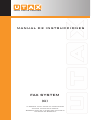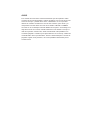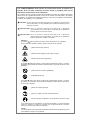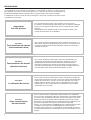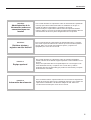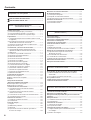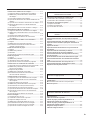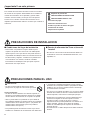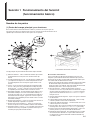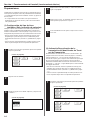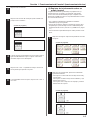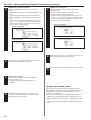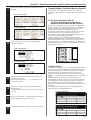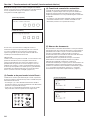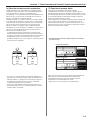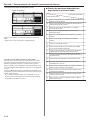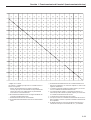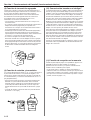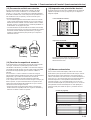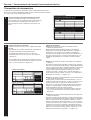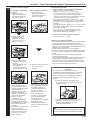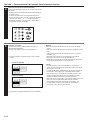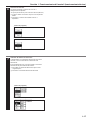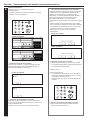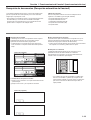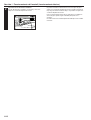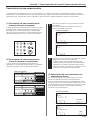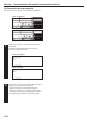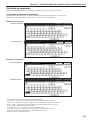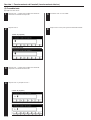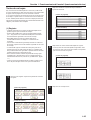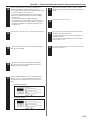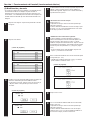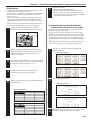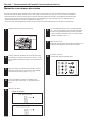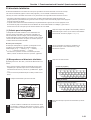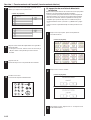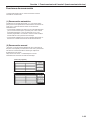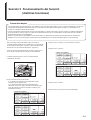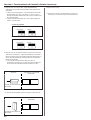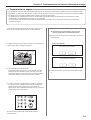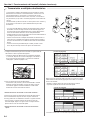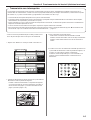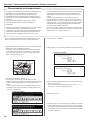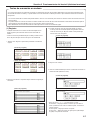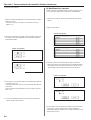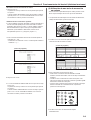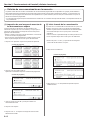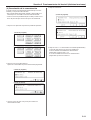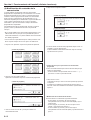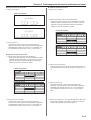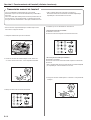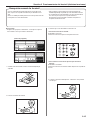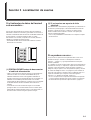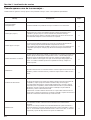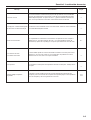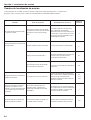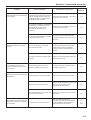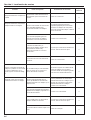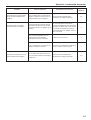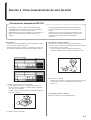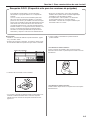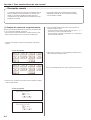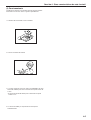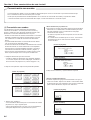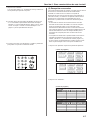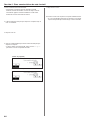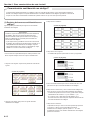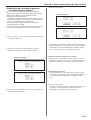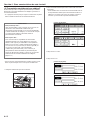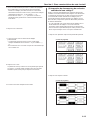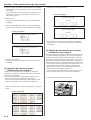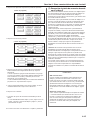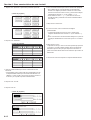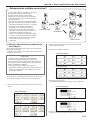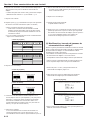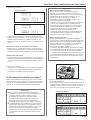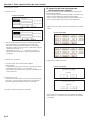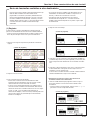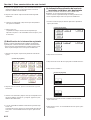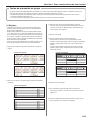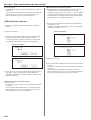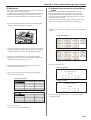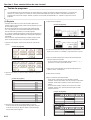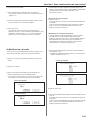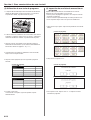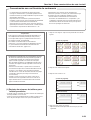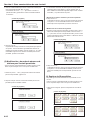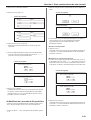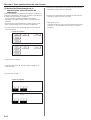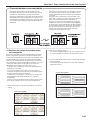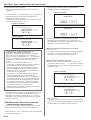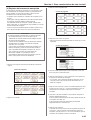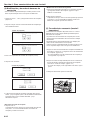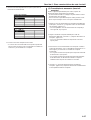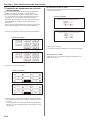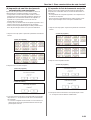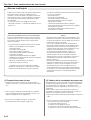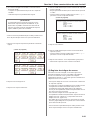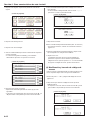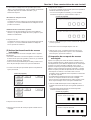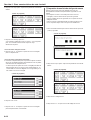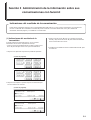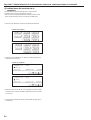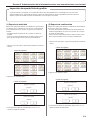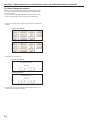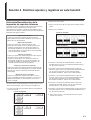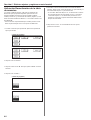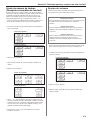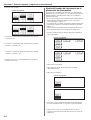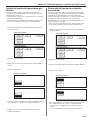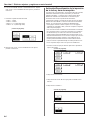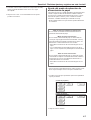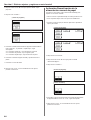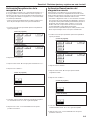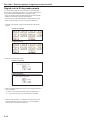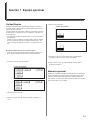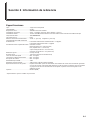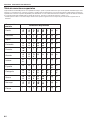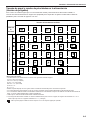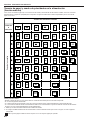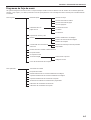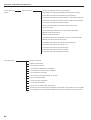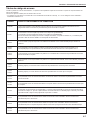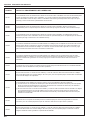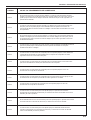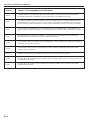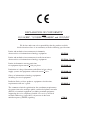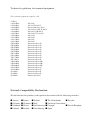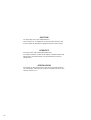FAX SYSTEM
(C)
your office partner
MANUAL DE INSTRUCCIONES
le rogamos lea el manual de instrucciones
antes de utilizar este aparato.
Guárdelo cerca de la misme para facilitar su
utilización de referencia.

AVISO
Este manual de instrucciones contiene información que corresponde a ambas
versiones de facsímil de pulgadas y métrico que utilicen este sistema de facsímil.
Como los mensajes y nombre de las teclas e indicadores en sus respectivos
tableros de controles son diferentes entre las dos versiones, para aclarar y su
comprensión más fácil damos una lista de los nombres utilizados en AMBOS
facsímiles en la sección bajo el título de Nombre de las partes. Sin embargo, a lo
largo del texto de este manual, cuando la diferencia en el nombre o mensaje es
sólo de mayúsculas o minúsculas, damos la información correspondiente a la
versión de pulgadas. Cuando hay una ligera diferencia en el mensaje, nombre de
tecla/indicador u otras especificaciones, damos la información para la versión de
pulgadas seguida, entre paréntesis, de la correspondiente información para la
versión métrica.

Símbolos
El símbolo indica que dicha sección incluye advertencias de seguridad.
En el interior del símbolo se indican puntos específicos de atención.
........ [Advertencia de tipo general]
........ [Advertencia de peligro de descarga eléctrica]
........ [Advertencia de alta temperatura]
El símbolo indica que dicha sección incluye información relativa a acciones
prohibidas. En el interior del símbolo se indican puntos específicos de dicha acción
prohibida.
........ [Advertencia de acciones prohibidas]
........ [Prohibido desarmar]
El símbolo ● indica que dicha sección incluye información relativa a acciones
que deben ser efectuadas. En el interior del símbolo se indican puntos específicos
de la acción requerida.
........ [Alerta de acción requerida]
........ [Saque el cordón eléctrico del tomacorriente]
........
[Conecte siempre la copiadora a un tomacorriente con toma a tierra]
Si las advertencias de seguridad en su manual son ilegibles, o si faltara el propio
manual, le rogamos se ponga en contacto con su representante de servicio y
solicite una nueva copia (contra reembolso).
Lea COMPLETAMENTE este manual de instrucciones antes de utilizar este
aparato. Una vez leído, mantenga en buen estado y guárdelo junto con el
manual de instrucciones de su copiadora.
<Nota>
La información de este manual de instrucciones puede haber cambiado sin previo
aviso debido a mejoras en el producto.
Las secciones de este manual y las partes de la copiadora marcadas con símbolos representan
advertencias de seguridad destinadas a proteger al usuario, otros individuos y los objetos
circundantes, y a garantizar una utilización correcta y segura de esta copiadora. A continuación
se indican los símbolos y sus significados.
PELIGRO: Si no se presta la atención necesaria o no se obedecen correctamente
estas instrucciones, es muy probable que se produzcan lesiones graves
o incluso la muerte.
PRECAUCION: Si no se presta la atención necesaria o no se obedecen
correctamente estas instrucciones, es posible que se produzcan
lesiones graves o incluso la muerte.
PRECAUCION: Si no se presta la atención necesaria o no se obedecen
correctamente estas instrucciones, es posible que se produzcan
lesiones personales o daños mecánicos.

Introducción
Las explicaciones de este manual de instrucciones se han dividido en distintas secciones para que
tanto aquéllos que utilizan un facsímil por primera vez, como los que ya están acostumbrados al
funcionamiento puedan utilizar el aparato correcta y eficientemente y con bastante facilidad.
A continuación se da un resumen de cada sección para su referencia. Consulte la respectiva sección
cuando utilice este facsímil.
i
¡Importante!
Lea esto primero.
Sección 1
Funcionamiento del facsímil
(funcionamiento básico)
Sección 2
Funcionamiento del facsímil
(distintas funciones)
Sección 3
Localización de averías
Sección 4
Otras características
de este facsímil
Esta sección describe las notas y precauciones necesarias para la
instalación y el funcionamiento y debe leerlas antes de utilizar la unidad por
primera vez y respetarlas estrictamente, para un funcionamiento seguro y
correcto.
ASEGURESE de leer también las notas y precauciones incluidas en el
manual de instrucciones de su copiadora.
Esta sección describe las explicaciones de los nombres de las partes y las
instrucciones para el funcionamiento básico del facsímil. La lectura de esta
sección ya permitirá realizar los procedimientos básicos de transmisión y
recepción de facsímil.
Esta sección describe las explicaciones sobre los procedimientos que
permiten que pueda utilizar efectivamente para aquéllos que ya están
familiarizados con el funcionamiento básico de esta unidad. Incluye
instrucciones para ajustar la hora de la transmisión, para que empiece a
transmitir automáticamente los mismos documentos a múltiples destinos y
para transmitirá ambos lados de documentos duplex (2 caras).
Esta sección describe las explicaciones sobre la solución de los problemas
que pueden surgir durante el uso de este facsímil. Incluye información sobre
la forma de hacer frente a mensajes de error que aparecen y los puntos a
verificar sobre los distintos ajustes hechos. LEA SIN FALTA esta sección
cuidadosamente y siga estrictamente los procedimientos y precauciones
mencionados en esta sección.
Esta sección describe las explicaciones sobre funciones más complicadas
de este facsímil, que permitan utilizar más efectivamente esta unidad cuando
la persona ya ha aprendido sus funciones. Incluye instrucciones tales como
limitar las personas que pueden utilizar el aparato para transmitir o recibir
documentos y los procedimientos para recibir documentos confidenciales de
forma que no los pueda leer ninguna otra persona no autorizada.
Además, este facsímil tiene la posibilidad de hacer comunicaciones basadas
en código F que permiten una compatibilidad más funcional con los
facsímiles de otras empresas y una función de acceso limitado que permite
un control conveniente de las comunicaciones de facsímil realizadas en este
aparato.

Introducción
ii
Sección 5
Administración de la
información sobre sus
comunicaciones con
facsímil
Sección 6
Distintos ajustes y
registros en este facsímil
Sección 7
Equipo opcional
Sección 8
Información de referencia
Esta sección describe las explicaciones sobre la verificación de la pantalla de
mensajes para mostrar información sobre las condiciones en las que se
hicieron las últimas transmisiones y recepciones de facsímil.
Además incluye las explicaciones sobre la forma de imprimir los distintos
reportes, informes y las listas de gestión con información importante sobre las
comunicaciones de facsímil y otras configuraciones de este aparato.
Esta sección describe las explicaciones de determinados ajustes y registros
tales como el ajuste del volumen de la alarma que suena cuando se produce
un error. Utilice esta sección para realizar los ajustes y registros más
apropiados para el uso de este facsímil.
Esta sección describe las explicaciones sobre las funciones disponibles
cuando cada uno de los distintos equipos opcionales están instalados en este
facsímil.
Incluye una explicación sobre la recepción duplex–en el cual el papel se da
vuelta dentro del facsímil y se imprime en la cara de atrás–y sobre la
resolución Ultra Fine [ULTRA FINO] que permite una transmisión y recepción
de documentos más nítidos.
Esta sección describe las especificaciones de este facsímil, los diagramas de
flujo de los menú que aparecen en la pantalla de mensajes y los cuadros con
explicaciones relacionadas a los distintos códigos de error. Utilice esta
sección como referencia para el uso de este facsímil.

Contenido
¡Importante! Lea esto primero ............................. v
PRECAUCIONES DE INSTALACION ................................... v
PRECAUCIONES PARA EL USO ......................................... v
iii
Sección 1 Funcionamiento del facsímil
(funcionamiento básico) ............................ 1-1
Nombre de las partes ........................................................... 1-1
(1) Partes del cuerpo principal y sus funciones ...................... 1-1
(2) Partes del tablero de controles y sus funciones ................ 1-2
(3) Pantalla de facsímil básica en el panel de toque .............. 1-3
Preparaciones ....................................................................... 1-4
(1) Configuración del tipo de línea telefónica (Sólo la versión
de pulgadas) ...................................................................... 1-4
(2) Activación/Desactivación de la transmisión del
Identificador de Terminal de Transmisión .......................... 1-4
(3) Registro de la información sobre su propio facsímil .......... 1-5
(4) Ajuste de la fecha y hora ................................................... 1-6
Características y funciones de este facsímil ..................... 1-7
(1) Conmutación del modo de funcionamiento de la
copiadora al modo de funcionamiento del facsímil ............ 1-7
(2) Modo inicial ........................................................................ 1-7
(3) Cuando se ha presionado la tecla Reset… ....................... 1-8
(4) Función de cancelación automática .................................. 1-8
(5) Número de documento ...................................................... 1-8
(6) Función de desconexión automática ................................. 1-9
(7) Función de acceso doble ................................................... 1-9
(8) Función de transmisión agrupada ................................... 1-12
(9) Función de rotación y transmisión ................................... 1-12
(10) Comunicación basada en el código F ........................... 1-12
(11) Función de recepción en la memoria ............................. 1-12
(12) Documento recibido con rotación .................................. 1-13
(13) Función de respaldo de memoria .................................. 1-13
(14) Impresión con prioridad de facsímil ............................... 1-13
(15) Números abreviados ..................................................... 1-13
Transmisión de documentos ............................................. 1-14
● Documentos aceptables .................................................... 1-15
● Notas en documentos aceptables ..................................... 1-15
● Nitidez ............................................................................... 1-16
Recepción de documentos
(Recepción automática del facsímil) ................................. 1-19
● Para copiar durante la recepción ...................................... 1-19
● Recepción en la memoria ................................................. 1-19
Cancelación de una comunicación ................................... 1-21
(1) Cancelación de una transmisión de memoria
(durante el escaneo) ........................................................ 1-21
(2) Cancelación de una transmisión de memoria
(durante la transmisión) ................................................... 1-21
(3)
Cancelación de una transmisión con alimentación directa ..
1-21
(4) Cancelación de una recepción ........................................ 1-22
Selección de caracteres ..................................................... 1-23
(1) Pantalla de entrada de caracteres ................................... 1-23
(2) Procedimiento .................................................................. 1-24
Teclas de un toque .............................................................. 1-25
(1) Registro ........................................................................... 1-25
(2) Modificación y borrado .................................................... 1-28
(3) Marcación ........................................................................ 1-29
(4) Impresión de una lista de teléfonos registrados en
las teclas de un toque ...................................................... 1-29
Sección 2 Funcionamiento del facsímil
(distintas funciones) ...................................2-1
Transmisión duplex ............................................................... 2-1
Transmisión en espera .......................................................... 2-3
Transmisión a múltiples destinatarios ................................. 2-4
Transmisión con interrupción .............................................. 2-5
Comunicación con temporizador ......................................... 2-6
Teclas de marcación en cadena ........................................... 2-7
(1) Registro .............................................................................. 2-7
(2) Modificación y borrado ....................................................... 2-8
(3) Utilización de una tecla de marcación en cadena .............. 2-9
Edición de una comunicación en la memoria ................... 2-10
(1) Impresión de una imagen de muestra de los
documentos en espera ..................................................... 2-10
(2) Inicio forzado de la comunicación .................................... 2-10
(3) Cancelación de la comunicación ....................................... 2-11
(4) Modificación del contenido de la comunicación ............... 2-12
Transmisión manual de facsímil ......................................... 2-14
Recepción manual de facsímil ............................................ 2-15
Sección 3 Localización de averías ..............................3-1
Si el indicador de datos del facsímil está encendido… ..... 3-1
(1) PRECAUCIONES antes de desconectar el cable de
alimentación ........................................................................ 3-1
(2) Si se imprime un reporte de falta eléctrica… ...................... 3-1
Si se produce un error… ....................................................... 3-1
Cuando aparece uno de los mensajes… ............................. 3-2
Cuadros de localización de averías ..................................... 3-4
Sección 4 Otras características de este facsímil ...... 4-1
Conmutación automática FAX/TEL ...................................... 4-1
Recepción con contestador (TAD) ....................................... 4-2
Recepción D.R.D. (Disponible sólo para las versiones de
pulgadas) ................................................................................ 4-3
Recepción remota .................................................................. 4-4
(1) Cambio del número de recepción remota .......................... 4-4
(2) Funcionamiento .................................................................. 4-5
Comunicación con sondeo ................................................... 4-6
(1) Transmisión con sondeo ..................................................... 4-6
(2) Recepción con sondeo ....................................................... 4-7
Comunicación basada en el código F .................................. 4-9
(1) Códigos utilizados para la comunicación basada
en el código F ..................................................................... 4-9
(2) Buzones con código F ........................................................ 4-9
Marcación con números abreviados ................................. 1-30
El directorio telefónico ....................................................... 1-31
(1) Criterio para la búsqueda ................................................ 1-31
(2) Búsqueda con el directorio telefónico .............................. 1-31
(3) Impresión de una lista de directorio telefónico ................ 1-32
Funciones de remarcación ................................................ 1-33
(1) Remarcación automática ................................................. 1-33
(2) Remarcación manual ....................................................... 1-33

Contenido
iv
Comunicación confidencial con código F ......................... 4-10
(1) Registro de buzones confidenciales con código F ........... 4-10
(2) Modificación y borrado de buzones confidenciales
con código F ...................................................................... 4-11
(3) Transmisión confidencial con código F ............................. 4-12
(4) Impresión de documentos de un buzón confidencial con
código F ............................................................................ 4-13
(5)
Impresión de lista de buzones confidenciales con código F ..
4-14
(6) Entrada de documentos en un buzón confidencial
con código F ..................................................................... 4-14
(7)
Recepción de tabla de anuncios basado en el código F ........
4-15
Retransmisión múltiple con código F ................................ 4-17
(1) Registro de buzones de retransmisión con código F ....... 4-17
(2) Modificación y borrado de buzones de retransmisión con
código F ............................................................................ 4-18
(3) Retransmisión múltiple con código F ................................ 4-19
(4) Impresión de lista de buzones de retransmisión
con código F ..................................................................... 4-20
Envío de facsímiles recibidos a otro destinatario ............ 4-21
(1) Registro ............................................................................ 4-21
(2) Modificación de la información registrada ........................ 4-22
(3) Activación/Desactivación del envío de facsímiles
recibidos a otro destinatario ............................................. 4-22
Teclas de marcación de grupo............................................ 4-23
(1) Registro ............................................................................ 4-23
(2) Modificación y borrado ..................................................... 4-24
(3) Marcación ......................................................................... 4-25
(4) Impresión de una lista de marcación de grupo ................. 4-25
Teclas de programa ............................................................. 4-26
(1) Registro ............................................................................ 4-26
(2) Modificación y borrado ..................................................... 4-27
(3) Utilización de una tecla de programa ............................... 4-28
(4) Impresión de una lista de marcación en programa .......... 4-28
Comunicación con verificación de contraseña ................ 4-29
(1)
Registro de números de teléfono para facsímil permitidos ....
4-29
(2) Modificación y borrado de números de teléfono
para facsímil permitidos ................................................... 4-30
(3) Registro de ID permitidos ................................................. 4-30
(4) Modificación y borrado de ID permitidos .......................... 4-31
(5) Activación/Desactivación de la comunicación
con verificación de contraseña ......................................... 4-32
Comunicaciones con encripción ........................................ 4-33
(1) Registro de claves de comunicación con encripción ........ 4-33
(2) Modificación y borrado de claves de comunicación
con encripción ................................................................... 4-34
(3) Registro de buzones de encripción .................................. 4-35
(4) Modificación y borrado de buzones de encripción ........... 4-36
(5) Procedimiento necesario (facsímil transmisor) ................. 4-36
(6) Procedimiento necesario (facsímil receptor) .................... 4-37
(7) Impresión de documentos de un buzón de encripción ..... 4-38
(8) Impresión de una lista de claves de comunicación
con encripción ................................................................... 4-39
(9) Impresión de lista de buzones de encripción ................... 4-39
Acceso restringido .............................................................. 4-40
(1) Preparativos antes de usar ............................................... 4-40
(2) Cambio de la contraseña de supervisor ........................... 4-40
(3) Registro de códigos de acceso ........................................ 4-41
(4) Modificación y borrado de códigos de acceso .................. 4-42
(5) Activación/desactivación de acceso restringido ............... 4-43
(6) Impresión de un reporte de acceso restringido ................ 4-43
(7) Impresión de una lista de códigos de acceso ................... 4-44
Sección 5 Administración de la información sobre sus
comunicaciones con facsímil ..................... 5-1
Indicaciones del resultado de la comunicación ................. 5-1
(1) Indicaciones del resultado de la transmisión ...................... 5-1
(2) Indicaciones del resultado de la recepción ......................... 5-2
Impresión de reporte/lista de gestión .................................. 5-3
(1) Reporte de actividad ........................................................... 5-3
(2) Reporte de confirmación .................................................... 5-3
(3) Lista de datos del usuario ................................................... 5-4
Sección 6 Distintos ajustes y registros en este
facsímil.........................................................6-1
Activación/Desactivación de la impresión de reportes/
informes .................................................................................. 6-1
Activación/Desactivación de la tabla de anuncios ............. 6-2
Ajuste de número de timbres (Recepción automática de
facsímil) .................................................................................. 6-3
Ajustes de volumen ............................................................... 6-3
Ajuste del tamaño del documento en el procesador de
documentos ............................................................................ 6-4
Ajuste del modo de transmisión por defecto ...................... 6-5
Selección del modo de recepción automática .................... 6-5
Activación/Desactivación de la impresión de la fecha y
hora de recepción .................................................................. 6-6
Ajuste del modo de selección de alimentación de papel.....
6-7
Activación/Desactivación de la alimentación manual de
papel ........................................................................................ 6-8
Activación/Desactivación de la recepción 2 en 1 ............... 6-9
Activación/Desactivación del diagnóstico remoto ............. 6-9
Registro de la ID de prueba remota ................................... 6-10
Sección 7 Equipo opcional ......................................... 7-1
Unidad Duplex ........................................................................ 7-1
● Activación/Desactivación de la recepción duplex ................. 7-1
Memoria opcional .................................................................. 7-1
Sección 8 Información de referencia ......................... 8-1
Especificaciones .................................................................... 8-1
Tabla de caracteres especiales............................................. 8-2
Tamaño de papel y cuadro de prioridades en la
alimentación (Versión de pulgadas) ..................................... 8-3
Tamaño de papel y cuadro de prioridades en la
alimentación (Versión métrica) ............................................. 8-4
Diagramas de flujo de menú ................................................. 8-5
Tablas de código de errores ................................................. 8-7

Este manual de instrucciones describe el uso de las funciones
de facsímil de este aparato. ASEGURESE de leer también el
manual de instrucciones de su copiadora y guarde ambos
manuales en buen estado y en un lugar cerca del aparato.
Durante el uso, consulte el manual de instrucciones de su
copiadora para información sobre las secciones que se indican a
la derecha.
• Evite instalar este producto en lugares donde la parte
superior o la superior de la trasera de esta unidad puede
quedar expuesta a los rayos del sol. Esto puede afectar la
capacidad de la unidad para detectar el tamaño correcto de
los documentos y originales. Cuando no sea posible evitar
su instalación en este entorno, cambie el sentido de
instalación de la unidad para evitar que quede expuesto
directamente a los rayos del sol.
• NO conecte el facsímil al mismo tomacorriente donde está
enchufado un sistema de acondicionamiento de aire, una
copiadora, etc.
PRECAUCIONES DE INSTALACION
PRECAUCIONES PARA EL USO
• NO deje el alimentador de documentos abierto
porque existe el peligro de sufrir heridas personale
……………………
Otras precauciones
• NO abra la cubierta delantera o la cubierta izquierda, no
desconecte el interruptor principal o desenchufe el cordón
eléctrico durante la transmisión, la recepción o el copiado.
• Sólo se puede utilizar este producto en el país donde lo
haya adquirido, debido a las distintas normas de seguridad y
comunicaciones de los diferentes países. (Hay hormas de
comunicaciones internacionales que hacen posible la
comunicaciones entre países.)
• Este producto puede no funcionar en zonas cuyas líneas
telefónicas o condiciones de comunicación sean deficientes.
PRECAUCION
• La función de “LLAMADA EN ESPERA” u otros servicios
opcionales de la compañía telefónica que producen sonidos
audibles o clics en la línea, pueden interferir o interrumpir
las comunicaciones facsímiles.
• Sea cual sea el estado de la unidad, si se escucha el sonido
del motor de la unidad, no abra ni la cubierta delantera ni la
cubierta izquierda, ni desconecte el interruptor principal.
• ATENCION: Este producto que usted ha adquirido incluye
una batería recargable. Esta batería puede reciclarse.
Cuando se termina su vida útil, las leyes estatales y
reglamentos locales pueden prohibir tirar esta batería en la
basura municipal. Consulte con la oficina de residuos
sólidos de su localidad para las opciones de reciclado o
desecho correcto.
* Esta advertencia es válida sólo para los Estados Unidos de
América.
■ Condiciones del lugar de instalación ■ Fuente de alimentación/Toma a tierra del
facsímil
Etiquetas de precaución
PRECAUCIONES DE INSTALACION
PRECAUCIONES PARA EL USO
Colocación de papel
Cambio de cartucho de toner
Cuando se produce un atasco del papel
Localización de averiás
Limpieza de la copiadora
v
¡Importante! Lea esto primero.

1-1
Sección 1 Funcionamiento del facsímil
(funcionamiento básico)
Nombre de las partes
(1) Partes del cuerpo principal y sus funciones
Esta sección contiene información sobre los nombres y funciones de las partes que son
necesarias para utilizar este aparato como un facsímil. Consulte la guía de instrucciones de su
copiadora para más detalles sobre las otras partes de este aparato.
Cuerpo principal con procesador de documentos duplex instalado
Procesador de documentos automático
1 Tablero de controles…Utilice el tablero de controles para realizar
el procedimiento necesario para hacer comunicaciones por
facsímil.
2 Sección de depósito de facsímil…Los documentos recibidos salen
y se depositan cara abajo en la sección de depósito de facsímil.
Se pueden depositar hasta 250 hojas de papel común en esta
sección.
3 Casetes…Este facsímil tiene como parte del equipo básico dos
casetes. Cada casete tiene capacidad para 500 hojas de papel
común (60 g/m
2
- 105 g/m
2
). Consulte la guía de instrucciones de
su copiadora para más detalles sobre el uso de los casetes.
4 Alimentador multihojas…El papel también puede colocarse en el
alimentador multihojas. Para usar el alimentador multihojas, es
necesario seleccionar “On” en la “Activación/Desactivación de la
alimentación manual de papel”, página 6-8. Consulte la guía de
instrucciones de su copiadora para más detalles sobre el uso del
alimentador multihojas.
5 Enchufe para teléfono (T)…Utilice este enchufe para conectar un
teléfono adquirido por separado a este aparato.
6 Enchufe para la línea telefónica (L)…Utilice este enchufe para
conectar el aparato a la línea telefónica mediante cable modular.
7 Interruptor principal…Conecte ( | ) este interruptor para realizar las
funciones de facsímil y de copiado. La pantalla de mensajes se
enciende para que pueda hacerlo funcionar.
● Procesador de documentos
Hay 2 procesadores de documentos disponibles para usar esta
máquina: el procesador de documentos automática para procesar
documentos de un lado y el procesador de documentos duplex para
usar ambos lados de documentos de 2 lados.
* Tanto el procesador de documentos automático como el procesador
de documentos duplex puede utilizarse en las máquinas de 25
copias por minuto. Sin embargo, sólo el procesador de documentos
automático puede usarse con 35 copias por minuto.
8 Mesa de originales…Coloque los documentos que desea
transmitir en esta mesa. Se puede colocar un máximo de 70 hojas
de papel común de tamaño hasta 8 1/2" x 11" [A4], o 50 hojas de
papel común con tamaño de hasta 8 1/2" x 14" u 11" x 17" [A3 u
Folio] de una vez.
9 Guías de colocación de originales…Ajuste estas guías al ancho de
los documentos.
0 Cubierta duplex del procesador de documentos…Abra esta tapa
cuando se produce un atasco de un documento.
! Cubierta de salida de documentos…Los documentos salen a esta
cubierta después de escanearlos.
@ Guía de salida…Abra esta guía cuando transmita documentos de
tamaño grande, tales como 8 1/2" x 14" u 11" x 17" [A3 o Folio].
# Palanca de apertura del procesador de documentos…Utilice esta
palanca para abrir y cerrar el procesador de documentos.
$ Indicador de original colocado…Este indicador muestra el estado
de los documentos colocados en el procesador de documentos.
Los documentos están bien colocados cuando el indicador está
encendido en verde.

1-2
Sección 1 Funcionamiento del facsímil (funcionamiento básico)
(2) Partes del tablero de controles y sus funciones
A continuación se describen las explicaciones de los nombres y funciones de las teclas e indicadores que se
utilizan en el caso de utilizar este aparato como facsímil. Consulte la guía de instrucciones de su copiadora
para más detalles sobre las teclas e indicadores utilizados en el caso de utilizar este aparato como copiadora.
1 Panel de toque…Indica los procedimientos de funcionamiento así como las averías de la máquina. Las
teclas relacionadas con los procedimientos de funcionamiento que aparecen en el panel de toque con sus
nombres mostrados aparecen en esta guía con comillas. Además, hay instrucciones de “tocar” las teclas
que aparezcan en el panel de toque en lugar de “presionarlas”. (Por ejemplo: Toque la tecla “xxx”.)
2 Teclado telefónico…Utilice el teclado telefónico para entrar números de facsímil, etc.
* Aunque se haya abonado a un servicio de marcación por impulsos, presione la tecla de asterisco (*)
después de haber establecido la comunicación con el otro teléfono y cualquier tecla del teclado telefónico
presionada a continuación se transmite como señal de tono para dicho número. (Sólo versión de pulgadas)
3 Tecla Start (Inicio)…Presione esta tecla cuando desee empezar una comunicación por facsímil.
4 Tecla Fax (facsímil) / Indicador de facsímil…Presione esta tecla cuando desee cambiar del modo de
funcionamiento de la copiadora al modo de funcionamiento del facsímil. Se enciende la luz de esta tecla
cuando el aparato está en el modo de funcionamiento del facsímil.
5 Indicador de datos de facsímil…Cuando se memorizan los documentos recibidos u otros datos en la
memoria, este indicador destella y después se enciende continuamente.
6 Tecla Reset (modo inicial)…Presione esta tecla cuando desee cancelar una función en curso y volver el
panel de toque a los ajustes de modo inicial.
7 Tecla Stop/Clear (parada/borrado)…Presione esta tecla cuando desea borrar los números o nombres de
facsímil registrados así como cuando desea parar una operación en curso.
8 Tecla Fax Priority (prioridad de facsímil)…Presione esta tecla cuando desea dar prioridad a la impresión de
un facsímil recibido durante una operación de copia.
9 Tecla de ajuste por omisión…Presione esta tecla cuando desea hacer los ajustes relacionados con los
distintos modos por omisión de las funciones de facsímil en esta máquina.
0 Tecla Interrupción (interrupción)…Presione esta tecla cuando desee interrumpir una recepción de facsímil
para hacer copias. Se enciende la lámpara indicadora en la tecla Interrupción cuando el aparato está en el
modo de interrupción.

1-3
Sección 1 Funcionamiento del facsímil (funcionamiento básico)
(3) Pantalla de facsímil básica en el panel de toque
La pantalla inicial que aparece en el panel de toque cuando presione la tecla Facsímil en cualquier otro modo para cambiar al
modo de funcionamiento de facsímil se denomina la “pantalla de facsímil básica”. A continuación se da información sobre las
teclas básicas que aparecen en esta pantalla y sus funciones.
1 Pantalla de mensajes…Estado actual, aparecen el siguiente paso en un procedimiento y los mensajes de error en la pantalla de mensajes.
2 Indicación del número de destinos…En ésta área aparece el número de destinos que se ha elegido para marcar.
3 Teclas de marcación rápida…Aparecen aquí las teclas registradas para funcionar como tecla de un toque, tecla de marcación de grupo (G),
tecla de programa (P) o tecla de marcación en cadena (C).
4 Tecla “Libro dirección”…Toque esta tecla cuando desea usar el directorio telefónico. (Consulte la página 1-31.)
5 Tecla “Abrev.”…Toque esta tecla cuando desea usar el número abreviado donde está registrado el número de destino para marcar el número.
(Consulte la página 1-30.)
6 Tecla “Tx ajustes”…Toque esta tecla cuando desea hacer ajustes relacionados con las condiciones de la transmisión tales como el tamaño de
los documentos a transmitir, la calidad de la imagen de esos documentos, el contraste con la que desea transmitirlos y el momento en el que
quiere transmitirlos. Una vez presionada esta tecla, aparecerá la pantalla de ajustes de transmisión.
7 Teclas de cursor “▼” y “▲”…Use estas teclas cuando desea mostrar otras teclas de marcación rápida que no sean las que aparecen
actualmente.
8 Tecla “Destino comprobar”…Toque esta tecla cuando se entran múltiples números de facsímil de destino usando teclas de marcación rápida,
etc., y desea verificar la lista de estos números.
9 Tecla “Re-marcar”…Toque esta tecla cuando desea volver a marcar automáticamente el número marcado más reciente
0 Tecla “Fuera uso”…Cuando se conecta un teléfono comprado por separado y se toca esta tecla, puede marcar un número de destino sin tener
que levantar el auricular.
! Tecla “Memoria Tx” / “Alim Direc Tx”…Presione esta tecla cuando desee cambiar entre los modos de transmisión de memoria (“Memoria Tx”) y
de transmisión con alimentación directa (“Alim Direc Tx”). El modo cambiará cada vez que toque esta tecla.
@ Tecla de selección de modo de recepción…Toque esta tecla cuando desea seleccionar un modo de recepción diferente. El modo cambiará cada
vez que toque esta tecla.
# Barra de memoria…Indica la cantidad de taso memorizados. A medida que se memorizan los documentos, la barra se moverá hacia “100%”
indicando que cada vez hay más datos memorizados. Cuando llega a “100%”, no podrá memorizar más documentos.
$ Indicación de número de facsímil…Aparece aquí el número entrado para la marcación.
% Tecla “Basico”…Toque esta tecla cuando desea volver a la pantalla de facsímil básico.
^ Tecla “Aplicación”…Toque esta tecla cuando desea usar uno de las distintas funciones de este facsímil tales como el sondeo, etc.
& Tecla “Registro”…Toque esta tecla cuando desea hacer uno de los distintos procedimientos de registro de este facsímil.
* Tecla “Impr reporte”…Toque esta tecla cuando desea imprimir uno de los distintos informes o listas de este facsímil.
(versión de pulgadas)
(versión de métrico)

1-4
Sección 1 Funcionamiento del facsímil (funcionamiento básico)
1
2
3
4
(versión de pulgadas)
(versión de pulgadas)
1
5
6
Preparaciones
Cuando utilice las funciones de facsímil de este aparato por primera
vez después de comprarlo, realice los procedimientos de instalación,
“(1) Configuración del tipo de línea telefónica” hasta la “(4) Ajuste de
la fecha y hora”.
* Si su representante de servicio hace estos ajustes durante la
instalación de su sistema de facsímil, ya no será necesario hacer
estos procedimientos.
(1) Configuración del tipo de línea
telefónica (Sólo la versión de pulgadas)
Configure el tipo de línea telefónica de acuerdo al tipo de servicio
telefónico al que está abonado. ASEGURESE que el tipo de línea
telefónica seleccionado es el correcto porque si hay un error en esta
configuración no puede marcar ni hacer comunicaciones de facsímil.
* Antes de hacer funcionar, confirme la pantalla de mensajes para
comprobar que el panel de toque está en el modo inicial para el
funcionamiento del facsímil. (Consulte el “(2) Modo inicial”, página
1-7.)
* Si desea cancelar el procedimiento por el medio, presione la tecla
Reset. El panel de toque volverá a la pantalla de copia básica.
Presione la tecla de ajuste por omisión. Aparecerá la pantalla
de ajustes por omisión.
Toque la tecla “Fax omision”.
Asegúrese de que está resaltado “Tipo linea” y toque la tecla
“Cambiar n°”.
Toque la tecla “Linea Tono (DTMF)” o “Line Pulso (10PPS)”,
según sea apropiado.
Toque la tecla “Cerrar”. La pantalla de mensajes volverá a la
misma pantalla que apareció en el paso 3.
Si ha terminado de hacer los ajustes, toque la tecla “Cerrar” 2
veces más.
(2) Activación/Desactivación de la
transmisión del Identificador de Termi-
nal de Transmisión
El Identificador de Terminal de Transmisión es la información – por
ejemplo la hora de la transmisión, número de páginas, su nombre y
número telefónico, etc. – que se transmite automáticamente al
facsímil del receptor y que se imprime en los documentos que llegan,
En este facsímil, puede usted seleccionar si desea transmitir la
información del Identificador de Terminal de Transmisión al facsímil
del receptor, y – si lo hace – el lugar donde aparece, afuera o adentro
de la página transmitida.
* Antes de hacer funcionar, confirme la pantalla de mensajes para
comprobar que el panel de toque está en el modo inicial para el
funcionamiento del facsímil. (Consulte el “(2) Modo inicial”, página
1-7.)
* Si desea cancelar el procedimiento por el medio, presione la tecla
Reset. El panel de toque volverá a la pantalla de copia básica.
Presione la tecla de ajuste por omisión. Aparecerá la pantalla
de ajustes por omisión.
(versión de pulgadas)
(versión de métrico)

1-5
Sección 1 Funcionamiento del facsímil (funcionamiento básico)
2
3
4
5
1
2
6
Toque la tecla “Fax omision”.
Toque la tecla de cursor “▼” hasta que quede resaltado “TTI”
y toque la tecla “Cambiar n°” .
Si desea transmitir su información TTI a la otra parte, toque el
lugar deseado donde desea que se imprima. Si NO desea
transmitirlo, toque la tecla “No impreso”.
Toque la tecla “Cerrar”. La pantalla de mensajes volverá a la
misma pantalla que apareció en el paso 3.
Si ha terminado de hacer los ajustes, toque la tecla “Cerrar” 2
veces más.
(3) Registro de la información sobre su
propio facsímil
Si registra la información que identifique su propio facsímil (su
número de facsímil, su nombre y su número ID) aquí pueden
enviarse al facsímil del destinatario para que se imprima en los
documentos recibidos para que éste sepa inmediatamente la fuente
de la transmisión de facsímil.
* Use el siguiente procedimiento cuando desea cambiar la
información que ya está registrada.
* Antes de hacer funcionar, confirme la pantalla de mensajes para
comprobar que el panel de toque está en el modo inicial para el
funcionamiento del facsímil. (Consulte el “(2) Modo inicial”, página
1-7.)
* Si desea cancelar el procedimiento por el medio, presione la tecla
Reset.
Toque la tecla “Registro”. Aparecerá la pantalla de selección
de registro.
Toque la tecla “Situacion Info”. Aparecerá la información
registrada actualmente.
* Para registrar su número de facsímil: Toque la tecla “v” y
vaya al paso 3.
Para registrar su nombre: Toque la tecla “Nombre” y vaya
directamente al paso 5.
Para registrar su ID: Toque la tecla “ID propia” y continúe
directamente con el paso 7.
(versión de pulgadas)
(versión de métrico)
(versión de pulgadas)
(versión de métrico)
(versión de pulgadas)
(versión de métrico)

1-6
Sección 1 Funcionamiento del facsímil (funcionamiento básico)
7
8
9
3
4
5
● Registro de su número de facsímil
Utilice el teclado telefónico para marcar su número de
facsímil.
* El número de facsímil puede tener una longitud de hasta 20
cifras.
* Si desea borrar de la pantalla de mensaje el número que
aparece actualmente, simplemente presione la tecla Stop/
Clear.
* Si desea cambiar el número entrado, utilice las teclas de
cursor “r” y “R” para mover el cursor al número que desea
cambiar. Después toque la tecla “Borrar” para borrar este
número y entre el número deseado.
Toque la tecla “Ok”. La pantalla de mensajes volverá a la
misma pantalla que apareció en el paso 2.
● Registro de su nombre
Entre su nombre deseado. (Consulte la “Selección de
caracteres”, página 1-23.)
* Su nombre puede tener una longitud de hasta 32
caracteres.
● Registro de su número ID
Utilice el teclado telefónico para marcar el número ID
deseado (4 cifras).
* Si desea cambiar el número en la pantalla a “0000”,
simplemente presione la tecla Stop/Clear.
* Si desea cambiar el número entrado, utilice las teclas de
cursor “r” y “R” para mover el cursor al número que desea
cambiar. Después toque la tecla “Borrar” para borrar este
número y entre el número deseado.
Toque la tecla “Confirmar”. La pantalla de mensajes volverá a
la misma pantalla que apareció en el paso 2.
Si ha terminado de hacer los ajustes, presione la tecla Reset.
(4) Ajuste de la fecha y hora
Ajuste la fecha y hora que aparecen en la pantalla de mensajes.
ASEGURESE de que la fecha y hora ajustadas sean las correctas
porque todas las comunicaciones con temporizador se hacen
basadas en esta información.
* Antes de hacer funcionar, confirme la pantalla de mensajes para
comprobar que el panel de toque está en el modo inicial para el
funcionamiento del facsímil. (Consulte el “(2) Modo inicial”, página
1-7.)
* Si desea cancelar el procedimiento por el medio, presione la tecla
Reset.
6
En la pantalla de entrada de caracteres, toque la tecla
“Confirmar”. La pantalla de mensajes volverá a la misma
pantalla que apareció en el paso 2.
(versión de pulgadas)
(versión de métrico)
(versión de pulgadas)
(versión de métrico)

1-7
Sección 1 Funcionamiento del facsímil (funcionamiento básico)
3
4
5
6
2
1
(versión de pulgadas)
(versión de métrico)
Toque la tecla “Registro”. Aparecerá la pantalla de selección
de registro.
Toque la tecla “Fecha y Hora”. Aparecerá la información
registrada actualmente.
Utilice el teclado telefónico para entrar la fecha real, en el
orden del año, mes y día.
* Utilice las teclas de cursor “r” y “R” para mover el cursor
según sea necesario.
Características y funciones de este facsímil
A continuación se dan explicaciones sobre las características y
funciones que deben entenderse cuando se utiliza este aparato como
facsímil.
(1) Conmutación del modo de
funcionamiento de la copiadora al
modo de funcionamiento del facsímil
Este aparato se diseñó básicamente para utilizar como copiadora y el
ajuste por omisión es el modo de funcionamiento de la copiadora. Por
lo tanto, si desea enviar un facsímil a otra persona, es necesario
cambiar primero al modo de funcionamiento del facsímil.
Sin embargo, como el modo de recepción automática de facsímil es
el ajuste por omisión, es posible recibir los facsímiles y los
documentos se imprimen automáticamente aunque el aparato esté
en el modo de funcionamiento de la copiadora.
Cuando el aparato está en el modo de funcionamiento de la
copiadora, la indicadora Copier se enciende. Para cambiar al modo
de funcionamiento del facsímil, simplemente presione la tecla Fax.
Cuando el aparato esté en el modo de funcionamiento del facsímil, la
indicación del facsímil se enciende y el panel de toque cambiará a la
pantalla de facsímil básica.
(2) Modo inicial
La pantalla inicial que aparece en el panel de toque cuando presione
la tecla Fax y que cambia al modo de funcionamiento de facsímil o
aparece normalmente en el modo de operación de facsímil después
de una transmisión o recepción de facsímil bien realizada, se
denomina la “pantalla de facsímil básica”. Los ajustes por omisión
incluidos y el estado de operación relacionado aparecen como “modo
inicial”.
Cuando la máquina de facsímil está en el modo inicial para el
funcionamiento de facsímil, aparecerá “Listo para transmision de fax”
en la pantalla de mensajes. Inspeccione siempre el panel de toque
para asegurarse de que está en el modo inicial y que muestra la
pantalla de facsímil básica ANTES de realizar ningún funcionamiento
de facsímil.
La máquina de facsímil también vuelve al modo inicial cuando se
activa la función de cancelación automática.
Toque la tecla “Tiempo” y utilice el teclado telefónico para
entrar la hora real.
* El tiempo debe entrarse con un formato de 24 horas (00:00
- 23:59).
Toque la tecla “Confirmar”. La pantalla de mensajes volverá a
la misma pantalla que apareció en el paso 2.
Si ha terminado de hacer los ajustes, presione la tecla Reset.
(versión de pulgadas)
(versión de métrico)
(versión de pulgadas)
(versión de métrico)

1-8
Sección 1 Funcionamiento del facsímil (funcionamiento básico)
●
Pantalla de mensajes cuando el acceso restringido está activado…
Incluso si el facsímil está en el modo inicial para el funcionamiento de
facsímil, la pantalla de mensajes será diferente si el acceso
restringido está activado (página 4-43).
En este caso es necesario entrar su código de acceso o la
contraseña de supervisor registrada para poder usar el facsímil.
Si se entra un código de acceso correcto o la contraseña de
supervisor registrada, el panel de toque cambia al modo inicial
estándar para el funcionamiento del facsímil.
PRECAUCION
Cuando el acceso restringido está activado, es necesario entrar en la
pantalla de conexión de acceso restringido la contraseña de
supervisor registrada para tener acceso a los distintos ajustes y
procedimientos de registro de este facsímil. Aunque se entre un
código de acceso viable y se utilice un funcionamiento del facsímil,
los menú que corresponden a los distintos ajustes y procedimientos
relacionados con la administración para este facsímil no pueden
hacerse. (Consulte el “Acceso restringido”, página 4-40.)
(3) Cuando se ha presionado la tecla Reset…
Cuando desee cancelar el procedimiento por el medio, simplemente
presione la tecla Reset. El panel de toque vuelve al modo inicial para
funcionamiento del facsímil.
* Sin embargo, si ya se han colocado los documentos cuando se
presiona la tecla Reset, el tamaño visualizado de estos documentos
permanece en la pantalla de mensajes.
* Según cual sea el estado del funcionamiento, hay casos cuando
una presión de la tecla Reset puede no tener ningún efecto.
(4) Función de cancelación automática
La función de cancelación automática borra todos los ajustes
realizados y el panel de toque vuelve a los ajustes de modo inicial
después de cualquier tipo de transmisión o impresión, o durante
cualquier procedimiento si no se ha presionado ninguna tecla durante
90 segundos.
* Sin embargo, si hay documentos colocados cuando la función de
cancelación automática activa, el tamaño visualizado de estos
documentos permanece en la pantalla de mensajes.
(5) Número de documento
El facsímil utiliza un número de documento de 3 cifras para controlar
cada comunicación. Este número de documento se asigna durante el
procedimiento en el orden en el que se realiza cada comunicación
que utiliza el temporizador y cada transmisión o recepción. La
sincronización real de la terminación de cada número de documento
será diferente según la realización de la función.
Además de aparecer en la pantalla de mensajes, el número de
identificación de su documento puede confirmarse leyendo la
indicación del resultado de la transacción, el informe de
comunicación retardada que se imprime para las comunicaciones con
temporizador o mediante la impresión del informe de confirmación.
(Consulte las “Indicaciones del resultado de la comunicación”, página
5-1, el “(2) Reporte de confirmación”, página 5-3, y “Activación/
Desactivación de la impresión de reportes/informes”, página 6-1.)
(versión de pulgadas)
(versión de métrico)
(versión de pulgadas)
(versión de métrico)

1-9
Sección 1 Funcionamiento del facsímil (funcionamiento básico)
(6) Función de desconexión automática
Cuando el aparato no está funcionando o no se produce ninguna
actividad (no se presionan teclas, no se han colocado documentos,
no se imprime nada, etc.) durante un período de tiempo
preestablecido, se activa la función de desconexión automática para
ahorrar energía y se desconectan el calentador de la sección de
fijación y el ventilador en el interior del aparato.
El tiempo de espera es el estado en el que está casi todo el tiempo
en la mayoría de las copiadoras y los facsímiles y es generalmente
mayor al tiempo real de uso para el copiado y para la comunicación
por facsímil. Por lo tanto, gran parte de la energía que utiliza el
aparato, es durante ese tiempo de espera. La desconexión del
calentador de la sección de fijación y el ventilador y, la reducción de
costos con la minimización del consumo de energía mientras el
aparato está en su estado de espera.
* Se recomienda seleccionar un tiempo para la activación de la
función de desconexión automática (ajuste por omisión de fábrica:
60 minutos) a un tiempo más largo cuando utilice frecuentemente el
aparato durante el día y a un tiempo más corto si hay largos
períodos de tiempo entre un uso y el siguiente. (Consulte la guía de
instrucciones de su copiadora.)
* Una vez que se activa la función de desconexión automática, se
desconecta (O) el interruptor principal y todas las indicaciones del
tablero de controles se apagan. Es necesario volver a conectar ( | )
el interruptor principal para enviar un facsímil o realizar otro
funcionamiento del facsímil en este aparato.
* Si entra un facsímil cuando el interruptor principal estaba en la
posición de desconexión (O), la recepción del facsímil se hará de
cualquier modo y se imprimirá.
(7) Función de acceso doble
La función de acceso doble permite utilizar el aparato
simultáneamente de 2 formas. Por ejemplo se puede realizar el
procedimiento para transmitir un documento incluso cuando se están
transmitiendo otros documentos. También se puede recibir un facsímil
en el medio del copiado y los documentos recibidos se imprimen
después de terminar de hacer las copias.
Como la función de acceso doble está constantemente activada, sea
cual sea la operación en progreso, la transmisión de facsímil es
posible siempre que aparezca “Listo para transmision de fax” en la
pantalla de mensajes. No es necesario hacer ningún ajuste especial
para usar la función de acceso doble.
> Confirmación del estado de la comunicación con el facsímil,
que está en curso
Toque la tecla “Comunicar” en la parte inferior derecha del panel de
toque. Aparecerá el número del documento y la información
relacionada con la otra parte. (NOTA: Es posible cancelar la
comunicación en curso tocando la tecla “Parar”.)
* Toque la tecla “Cerrar” para volver a la pantalla anterior.
(versión de pulgadas)
(versión de métrico)

1-10
Sección 1 Funcionamiento del facsímil (funcionamiento básico)
> Confirmación del estado de la impresión en curso
<Cuando no puede utilizar la función de acceso doble>
Hay casos en los que no puede usarse la función de acceso doble.
Por ejemplo, durante la comunicación de facsímil a una parte no es
posible la recepción de otra parte ni se puede hacer un ajuste o
registro, cuando se está recibiendo o transmitiendo. En dichos casos,
realice el procedimiento deseado hasta completarse el procedimiento
en curso.
Consulte el “● Cuadro de funciones disponibles/no disponibles en el
acceso doble”, para más detalles sobre las funciones que puede o no
realizar simultáneamente.
* No se realizan las comunicaciones con temporizador, incluso al
llegar a la hora especificada para la comunicación, hasta haberse
completado el procedimiento en curso.
Toque la tecla “Imprimie” en la parte inferior derecha del panel de
toque.
* Toque la tecla “Cerrar” para volver a la pantalla anterior.
Funcionamiento adicional
Funcionamiento inicial
1 Durante la preparación para el envío de los documentos en el
modo de transmisión directa*
2 Durante la preparación para el envío de los documentos en el
modo de transmisión de memoria
3 Durante el escaneo de los documentos en el modo de
transmisión de memoria
4 Durante la transmisión en el modo de transmisión con
alimentación directa
5 Durante la recepción directa de los documentos (sin usar la
memoria)
6 Durante la transmisión en el modo de transmisión de
memoria
7 Durante la recepción de memoria
8 Durante la impresión directa de los documentos recibidos
(con el transmisor todavía conectado)
9 Durante la impresión desde la memoria de los documentos
recibidos (después de desconectarse del transmisor)
0 Durante la impresión del reporte/informe de transmisión o
recepción o un reporte/informe de actividades DESPUES de
una comunicación
! Durante la impresión manual de un reporte/informe o lista
@ Durante los procedimientos para los ajustes o registros
relacionados con el facsímil
# Durante el uso de ambas secciones de escaneo e impresión
cuando se utiliza el aparato como copiadora
$ Durante el uso de la sección de impresión cuando se utiliza
el aparato como copiadora
% Durante el uso de la sección de impresión cuando se utiliza
el aparato como impresora
^ Para el uso de la sección de impresión cuando se utiliza el
aparato como escáner
● Cuadro de funciones disponibles/no
disponibles en el acceso doble
(versión de pulgadas)
(versión de métrico)

1-11
Sección 1 Funcionamiento del facsímil (funcionamiento básico)
1
X
X
X
O
O
O
O
O
O
O
X
X
O
O
X
2
X
X
X
O
O
O
O
O
O
O
X
X
O
O
X
7
O
O
O
X
X
X
X
O
O
O
X
O
O
O
O
3
X
X
X
O
O
O
O
O
O
O
X
X
O
O
X
4
X
X
X
X
X
X
X
O
O
O
X
X
O
O
X
5
O
O
O
X
X
X
X
O
O
O
X
2
m
2
m
2
m
2
m
6
O
O
O
X
X
X
X
O
O
O
X
O
O
O
O
0
O
O
O
X
X
X
X
X
1
m
1
m
X
1
m
1
m
1
m
X
8
O
O
O
X
X
X
X
1
m
1
m
1
m
X
2
m
2
m
2
m
X
9
O
O
O
X
X
X
X
X
1
m
1
m
X
1
m
1
m
1
m
X
!
X
X
X
X
X
O
O
X
X
X
X
X
X
X
X
@
5
m
5
m
X
X
X
X
X
X
X
X
X
5
m
X
O
O
X
#
4
m
4
m
X
X
3
m
O
O
3
m
3
m
3
m
3
m
4
m
–
–
X
$
4
m
4
m
X
X
3
m
O
O
3
m
3
m
3
m
3
m
4
m
–
–
X
%
O
O
O
O
3
m
O
O
3
m
3
m
3
m
3
m
O
–
–
X
^
X
X
X
X
X
O
O
X
X
X
X
X
X
X
X
<Códigos en el cuadro>
Los números y símbolos que aparecen en el cuadro anterior se
refieren a lo siguiente:
* : Durante los procedimientos que utilizan la pantalla de
mensajes pero que no están incluidos en los procedimientos
iniciales de la lista en el cuadro anterior, el procedimiento
actúa como en este funcionamiento.
O: El funcionamiento adicional actúa sin ninguna condición con
respecto al funcionamiento inicial.
– : Funcionamiento del facsímil no relacionado.
X : El funcionamiento adicional NO actúa con el funcionamiento
inicial.
m: El funcionamiento adicional actúa con el funcionamiento inicial
bajo ciertas condiciones. Los numerales adjuntos se refieren a las
siguientes condiciones:
1 : Se realiza la impresión cuando sea posible imprimir y el facsímil
está en el modo de funcionamiento del facsímil.
2 : La recepción directa cambia a la recepción de memoria y se
realiza la impresión cuando sea posible imprimir y el facsímil esté
en el modo de funcionamiento de facsímil.
3 : Se puede parar la impresión para hacer copias.
4 : Los ajustes hechos en el modo de funcionamiento del facsímil se
borran cuando se conmute el aparato al modo de funcionamiento
de la copiadora.
5 : Es posible agregar los ajustes por omisión de facsímil pero se
cancelarán esos ajustes de comunicación, etc., ya realizados.

1-12
Sección 1 Funcionamiento del facsímil (funcionamiento básico)
(8) Función de transmisión agrupada
Siempre que el destino y la hora de transmisión programada es la
misma para distintos juegos de documentos en la memoria, hasta 10
de esos juegos de múltiples documentos pueden agruparse
automáticamente para transmitirlos en una misma comunicación.
Esta función de transmisión agrupada elimina de esta forma la
necesidad de marcar el mismo destinatario varias veces,
reduciéndose así los costos de comunicación.
* Las transmisiones con alimentación directa no se incluyen en la
transmisión de lote.
* Si se registra el mismo número de facsímil para dos transmisiones a
múltiples destinatarios programadas por separado, estas
transmisiones no se incluyen en una transmisión de lote incluso si
se han programado para la misma hora.
* Cuando llega la hora de inicio de una comunicación programada y
hay otra comunicación programada para el mismo destinatario
esperando para la remarcación automática, ambas comunicaciones
se agrupan y se envían con una transmisión de lote.
* Si el acceso restringido está activado, sólo los juegos de
documentos entrados con el mismo código de acceso se agrupan
para la transmisión agrupada. Por lo tanto, aunque el destinatario y
la hora programada para la transmisión sean los mismos para dos
diferentes documentos, se envían durante diferentes transmisiones
los documentos entrados utilizando los diferentes códigos de
acceso.
(9) Función de rotación y transmisión
Si se colocan documentos de tamaño 11" x 8 1/2" [A4] (a lo ancho) en
el procesador de documentos o en la pantalla de originales, esta
función hace la rotación automáticamente los datos escaneados 90°
en sentido antihorario y se transmiten como documentos 8 1/2" x 11"
[A4] (longitudinalmente).
* Para permitir la función de rotación y transmisión de documentos
colocados en el procesador de documentos, debe seleccionar
“Estandar tamaño” cuando ajuste el tamaño del documento para
escaneo del procesador de documentos. (Consulte “Ajuste del
tamaño del documento en el procesador de documentos”, página
6-4.)
* La función de rotación y transmisión sólo existe para documentos
de tamaño 11" x 8 1/2"[A4].
(10) Comunicación basada en el código F
La comunicación basada en el código F implica una comunicación de
facsímil que incluye determinados códigos (en forma de números y
símbolos), la base de un protocolo adoptado para uso con facsímiles
de otras marcas. Mediante el uso de estos códigos, los métodos de
comunicación confidencial que hasta ahora sólo eran posibles entre
facsímiles de la misma marca pueden utilizarse ahora entre modelos
de diferentes marcas. Este facsímil puede utilizar este código F.
Mediante el uso de un buzón con código F registrado en este aparato
y asignado para comunicación basada en el código F para transmitir
y recibir documentos, puede hacer comunicaciones confidenciales y
de tabla de avisos, así como las comunicaciones de la retransmisión
múltiple, entre este aparato y los modelos de otras marcas.
Para realizar una comunicación basada en el código F, el facsímil de
la otra parte debe tener la posibilidad de usar código F específica
para la comunicación que está tratando de establecer. Por lo tanto,
debe hablar por adelantado con la otra persona para confirmar su
plan para comunicarse, definiendo las posibilidades de comunicación
en los respectivos modelos, antes de tratar de transmitir o recibir con
una comunicación basada en el código F.
Consulte la “Comunicación basada en el código F”, página 4-9, para
más detalles sobre las posibilidades de comunicación basada en el
código F de este facsímil.
(11) Función de recepción en la memoria
Cuando no pueda imprimir porque se ha quedado sin papel o se ha
producido un atasco, los datos recibidos se memorizan
provisoriamente en la memoria y se imprimen automáticamente
cuando se den las condiciones para imprimir.
* Si, por alguna razón, se produce un corte de electricidad o se
produce otra falla en la electricidad, es posible que una parte de los
primeros datos recibidos en la memoria se pierda. Solicite a la otra
parte que vuelva a transmitir los documento cuyos datos se hayan
perdido. (Consulte la página 1-19.)

1-13
Sección 1 Funcionamiento del facsímil (funcionamiento básico)
(12) Documento recibido con rotación
Aunque la orientación de los documentos recibidos y del papel
colocado en los casetes sea diferente, si sus tamaños son los
mismos (11" x 8 1/2" [A4]), esta función hace la rotación automática
de los datos recibidos en 90° contra-reloj antes de imprimirlo. Esta es
una función básica de este aparato y no son necesarios ajustes
especiales para utilizarlo.
* Si se ha colocado papel del mismo tamaño en diferentes sentidos,
según e tipo de comunicación realizada, ha veces no es posible la
rotación de los datos recibidos. Para más detalles sobre el sentido
del papel, refiérase a “Tamaño de papel y cuadro de prioridades en
la alimentación” en las páginas 8-3 y 8-4.
* Si la información del TTI (Identificador de Terminal de Transmisión)
del transmisor para imprimir en la parte fuera del borde de la página
transmitida, los datos recibidos no pueden rotarse y la imagen
recibida se reducirá ligeramente para permitir que se imprima la
información correcta.
(13) Función de respaldo de memoria
Si por alguna razón se desconecta de la fuente de energía o queda
sin energía, la batería de respaldo protege todos los datos
relacionados a documentos ya recibidos en la memoria de imagen, o
esperando transmisión, durante hasta 60 minutos (debe haber 8 MB
de memoria de imagen opcional, [para un total de 16 MB en el
aparato]).
De esta manera, si vuelve a conectarse la fuente de energía al
aparato dentro de dicho período de tiempo, todas las comunicaciones
programadas y que estaban en memoria antes del corte de
electricidad, se realizan de acuerdo al programa establecido.
Si no se puede volver a conectar la fuente de energía en tiempo y los
datos se pierden, se imprime automáticamente un reporte de falta
eléctrica que indica la información perdida una vez que se vuelve a
conectar la fuente de energía al facsímil.
* El lapso de tiempo real de protección de datos en memoria que
brinda la batería de respaldo puede variar según las condiciones y
ambientes en donde se utiliza este aparato.
(14) Impresión con prioridad de facsímil
Es posible hacer que los facsímiles recibidos durante un trabajo de
copiado se impriman sin tener que esperar a que se complete el
trabajo de copiado.
> Se ha recibido un facsímil…
Se encenderá el indicador de datos de facsímil.
> Impresión del facsímil…
Presione la tecla Fax Priority. El trabajo de copiado
continuará después de que se hayan impreso los
documentos del facsímil.
(15) Números abreviados
Hay 300 teclas de marcación rápida y cada una de estas teclas
puede definirse para que funcione como tecla de un toque, tecla de
marcación de grupo, tecla de programa o tecla de marcación en
cadena. Cada una de esta teclas recibe un “número abreviado” de 3
cifras entre 001 y 300. Esto permite marcar un número de destino
entrando simplemente el correspondiente número abreviado.
(Consulte la página 1-30.) Como sólo pueden verse 20 de estas
teclas de marcación rápida en el panel de toque a la vez, el uso del
correspondiente número abreviado puede ser más rápido que el
tiempo necesario para cambiar los ajustes y encontrar una tecla
deseada.
(versión de pulgadas)
(versión de métrico)

1-14
Sección 1 Funcionamiento del facsímil (funcionamiento básico)
1
2
Transmisión de documentos
A continuación se describen las explicaciones sobre el método normal de transmitir
documentos. Consulte cuidadosamente todas las notas sobre documentos aceptables,
etc., para asegurarse un funcionamiento correcto.
Conmutación del modo de funcionamiento del facsímil
Confirme la pantalla de mensajes para comprobar que el
panel de toque está en el modo inicial para el funcionamiento
del facsímil (aparece la pantalla de facsímil básica). Si el
panel de toque no está en el modo inicial, presione la tecla
Reset.
Confirme del modo de transmisión
Asegúrese de que el facsímil está en el modo de transmisión
deseado.
* Este facsímil tiene 2 modos de transmisión: Transmisión de
memoria y transmisión con alimentación directa.
El modo de transmisión de memoria es el ajuste por
omisión inicial de este facsímil y, en este caso, aparecerá
“Memoria Tx”.
* Para cambiar entre los modos de transmisión de memoria y
de transmisión con alimentación directa, toque la tecla “Alim
Direc Tx” hasta que aparezca “Memoria Tx”.
<Modos de transmisión>
● Modo de transmisión de memoria (Transmisión desde el
procesador de documentos)
Marque automáticamente el destino DESPUES de colocar los
documentos en el procesador de documentos, de escanearlos y
almacenarlos en la memoria. Es un método extremadamente
conveniente porque puede recuperar y llevarse los documentos sin
tener que esperar hasta que se termine la transmisión. Este es el
método más adecuado para usar cuando se trasmiten múltiples
páginas.
● Modo de transmisión de memoria (Transmisión de la pantalla de
originales)
Este modo es ideal para transmitir libros o similares que no pueden
colocarse en el procesador de documentos. Coloque los documentos
uno a uno, directamente sobre la pantalla de originales y después de
escanear todos los documentos y almacenarlos en la memoria,
marque el número de facsímil del destinatario. En este caso, es
necesario seleccionar – después del escaneo de cada página – si
desea transmitir o no más páginas. (Consulte “<Si se colocaron los
documentos en la pantalla…>”, página 1-18.)
● Modo de transmisión con alimentación directa (Transmisión desde
el procesador de documentos)
Marque primero el número de facsímil del destinatario y – una vez
hecha la conexión con el otro facsímil – empiezan a escanearse los
documentos que están en el procesador de documentos y se
transmiten. Si se hace una transmisión de documentos de páginas
múltiples, la segunda página se explora sólo después de que se
hayan transmitido los datos de la primera página.
* Para cancelar la transmisión en el medio, presione la tecla Stop/
Clear y saque los documentos remanentes del procesador de
documentos.
● Modo de transmisión con alimentación directa (Transmisión de la
pantalla de originales)
Este modo es ideal para transmitir libros o similares que no pueden
colocarse en el procesador de documentos. Coloque los documentos
uno a uno, directamente sobre la pantalla de originales y marque
primero el número de facsímil del destinatario y – una vez hecha la
conexión con el otro facsímil – empieza el escaneo y se transmite el
documento. Este proceso se realiza para cada página que desea
transmitir y es necesario seleccionar, después del escaneo de cada
página, si desea transmitir o no más páginas. (Consulte la “<Si se
colocaron los documentos en la pantalla…>”, página 1-18.)
(versión de pulgadas)
(versión de métrico)
(versión de pulgadas)
(versión de métrico)

1-15
Sección 1 Funcionamiento del facsímil (funcionamiento básico)
3
Colocación de los documentos
●
Procesador de documentos
con duplex
1 Ajuste las guías de
colocación de originales al
ancho de los documentos
que desee transmitir.
2 Abra la guía de salida
cuando transmita
documentos de tamaño
grande como 8 1/2" x 14"
[B4] u 11" x 17" [A3].
3 Coloque los documentos
cara arriba en la mesa de
originales.
* Si los documentos están
bien colocados, se
enciende el indicador de
original colocado en verde.
* NO coloque más documentos
que los indicados por las
líneas de cantidad e papel en
el interior del lado trasero de la
guía de colocación de
originales. Si coloca más del
número de documentos
aceptable, se puede producir
un atasco de documentos.
* Consulte la guía de
instrucciones de su
procesador de documentos
con duplex para información
más detallada sobre el uso del
procesador de documentos
con duplex.
* Es posible colocar documentos
duplex (2 caras) para
transmitir los lados delantero y
trasero de esos documentos.
(Consulte la “Transmisión
duplex”, página 2-1.)
● Procesador de documentos
1 Ajuste las guías de
colocación de originales al
ancho de los documentos
que desee transmitir.
2 Coloque los documentos cara
arriba en la mesa de
originales.
* NO coloque más documentos
que los indicados por las líneas
de cantidad e papel en el
interior del lado trasero de la
guía de colocación de
originales. Si coloca más del
número de documentos
aceptable, se puede producir
un atasco de documentos.
* Consulte la guía de
instrucciones de su procesador
de documentos para
información más detallada
sobre el uso del procesador de
documentos.
● Documentos aceptables
> Cuando se coloca en el procesador de documentos…
• Tipo…Documentos en hoja estándar
• Tam a ño…5 1/2" x 8 1/2" - 11" x 17" [A5R - A3]
* Si se trata de transmitir un documento de más de 63”
[1600 mm], aparece un mensaje en la pantalla de
mensajes que le avisa que se ha producido un atasco de
documento en el procesador de documentos.
•
Peso de papel…Documentos de un lado: 35 g/m
2
- 160 g/m
2
Documentos duplex (2 caras): 50 g/m
2
- 120 g/m
2
(Sólo
disponible con el procesador de documentos con duplex
instalado)
• Número (papel común)…Menor a 8 1/2" x 11" [A4]: 70 hojas
(procesador de documentos) o 100 hojas (procesador de
documentos con duplex)
8 1/2" x 14" o 11" x 17" [B4, A3 o Folio]: 50 hojas
(procesador de documentos automático) o 70 hojas
(procesador de documentos con duplex)
> Cuando se coloca en la pantalla de originales…
• Tam a ño máximo: 11" x 17" [A3]
● Notas en documentos aceptables
• Si se transmiten documentos con imágenes de bajo contraste
o con texto, pueden no recibirse bien por la otra parte.
• ASEGURESE de que los documentos escritos con tinta o con
adhesivo, etc. se hayan secado COMPLETAMENTE antes de
colocarlos para su transmisión.
• Cuando coloque documentos en el procesador de
documentos, coloque los documentos SIEMPRE DESPUES
de sacar los ganchos o grapas ya que éstos pueden dañar la
unidad.
• Si los documentos no tienen los tamaños especificados
pueden no transmitirse bien.
• Si se transmiten documentos con perforaciones para archivar
colocándolos en el procesador de documentos, pueden
aparecer rayas grises en el documento recibido por la otra
parte. En ese caso, coloque los documentos en un sentido
diferente y trate de transmitirlos nuevamente.
<Colocación de los documentos en la pantalla de
originales>
Los documentos también pueden transmitirse
levantando el procesador de documentos y colocando
los documentos uno a uno directamente sobre la
pantalla de originales. Utilice SIEMPRE la pantalla de
originales cuando transmita páginas de libros y
similares.
1 Coloque el documento cara abajo y alinee
correctamente con las líneas en las escalas de
tamaño de original.
2 Cuando transmita un documento con una sola
hoja, directamente sobre la pantalla de
originales, ASEGURESE de cerrar el
procesador de documentos.
PRECAUCION
NO deje el procesador de documentos abierto ya
que existe el peligro de sufrir heridas personales.

1-16
Sección 1 Funcionamiento del facsímil (funcionamiento básico)
4
5
Marcación del número de facsímil del destino
Utilice el teclado telefónico para marcar el número de facsímil
del destino.
* El número de facsímil del destino puede tener una longitud
de hasta 32 cifras.
* Si comete un error durante la marcación del número de
facsímil del destino, mover el cursor a la posición deseada
con la tecla de cursor “r” o “R”, y marque el número
deseado o presione la tecla Stop/Clear y marque todo el
número otra vez desde el principio.
Selección de la nitidez
Se puede seleccionar el modo de nitidez de entre las 5
configuraciones disponibles.
* El ajuste por omisión es para la resolución Normal.
1 Si desea cambiar la resolución, toque la tecla “Calidad
Imagen”.
2 Seleccione la resolución deseada entre las 5 disponibles.
● Nitidez
• Normal: Para transmitir documentos con caracteres de tamaño
normal
• Fino: Para transmitir documentos con caracteres pequeños o líneas
finas
• Super Fino: Para transmitir documentos con líneas y caracteres
detallados, etc.
• Ultra Fino: Para transmitir con la reproducción más nítida de
documentos con líneas y caracteres detallados, etc.
• Medio Tono: Para transmitir la reproducción nítida de documentos
que tengan tanto fotografías, etc. así como textos
<Notas>
• La nitidez del Fino y Super Fino reproduce las imágenes más
nítidas que en la transmisión con nitidez Normal pero el tiempo de
transmisión es más largo.
• La nitidez Medio Tono reproduce bien los grises pero el tiempo de
transmisión es más largo que en la resolución Normal o Fino.
• Para transmitir con la resolución Ultra Fino, debe instalarse una
memoria opcional de 8 MB. Si no se ha instalado al memoria
adicional, no podrá seleccionar la resolución Ultra Fino.
• Para poder hacer la transmisión en la resolución Super Fino o Ultra
Fino, el facsímil receptor también debe tener la resolución
correspondiente para poder aprovechar sus beneficios. Si el
facsímil receptor no tiene la correspondiente capacidad, la
transmisión se hace con la resolución Fino.
(versión de pulgadas)
(versión de métrico)

1-17
Sección 1 Funcionamiento del facsímil (funcionamiento básico)
1
2
4
6
7
Selección del contraste
Se puede seleccionar el contraste de entre las 3
configuraciones disponibles.
* El ajuste por omisión es para el contraste normal (“Normal”).
1 Si desea cambiar el contraste, toque la tecla “Exposicion
Modo”.
2 Seleccione el contraste deseado de entre los 3
disponibles.
Indicación del tamaño del documento
Cuando coloque en la pantalla los documentos que desea
transmitir, será necesario indicar el tamaño de esos
documentos.
Este procedimiento no es necesario cuando se transmiten
documentos del procesador de documentos.
1 Para indicar el tamaño del documento, toque la tecla
“Original Ajustes”.
2 Seleccione el tamaño del documento adecuado.
(versión de pulgadas)
(versión de métrico)
(versión de pulgadas)
(versión de métrico)

1-18
Sección 1 Funcionamiento del facsímil (funcionamiento básico)
8
Empieza la transmisión
Presione la tecla Start. La transmisión empieza
automáticamente.
* Se puede seleccionar o cambiar la resolución o el contraste
durante el escaneo o marcación.
> Verificación del estado de transmisión
Toque la tecla “Comunicar” en la parte inferior derecha del
panel de toque. Aparecerá el número del documento y la
información relacionada con la otra parte.
> Cancelación de la transmisión en el medio
Es posible cancelar la operación en curso tocando la tecla
“Parar” en la pantalla de confirmación a la que se tuvo acceso
en un párrafo más arriba.
* Toque la tecla “Cerrar” para volver a la pantalla anterior.
<Si se colocaron los documentos en la pantalla…>
Cuando se colocaron los documentos que desea transmitir
en la pantalla, cierre el procesador de documentos para
permitir que la máquina detecte el tamaño de esos
documentos. Si está transmitiendo información de libros u
otros tipos de documentos que no permitan cerrar el
procesador de documentos, es necesario indicar
manualmente el tamaño del documento. (Consulte la página
1-17.)
* Además, cuando se colocan documentos en la pantalla
para su transmisión, aparecerá un menú como el indicado
a continuación en la pantalla de mensajes, una vez que se
presione la tecla Start y se hayan escaneado los
documentos. En este caso, realice el siguiente
procedimiento.
> Si tiene más documentos a transmitir…
1 Coloque la siguiente página a escanear en la pantalla.
* Los siguientes documento(s) también pueden colocarse
en el procesador de documentos.
2 Toque la tecla “Sí”.
3 Presione la tecla Start.
* Si se colocaron los documento(s) en el procesador de
documentos, empezará automáticamente el escaneo y
la transmisión de los documentos.
* Repita los pasos 1 a 3 para los demás documentos
restantes.
> Cuando no haya páginas adicionales a escanear…
1 Toque la tecla “No”. Empezará automáticamente la
transmisión de los documentos.
(versión de pulgadas)
(versión de métrico)
(versión de pulgadas)
(versión de métrico)
(versión de pulgadas)
(versión de métrico)

1-19
Sección 1 Funcionamiento del facsímil (funcionamiento básico)
1
Recepción de documentos (Recepción automática del facsímil)
La recepción automática del facsímil es el ajuste por omisión inicial
para la recepción de facsímil del aparato y no es necesario hacer
ningún ajuste especial para su uso.
* No es posible la recepción de facsímil si el interruptor principal está
desconectado (O). Si entra un facsímil cuando el interruptor
principal está en la posición OFF (O) esa recepción de facsímil
puede recibirse e imprimirse de cualquier forma.
<Modos de recepción>
Este facsímil permite recibir los facsímil con cualquiera de los
siguientes 4 ó 5 modos (según la región utilizada).
• Recepción automática del facsímil
• Recepción manual del facsímil
• Conmutación automática FAX/TEL
• Recepción con contestador (TAD)
• Recepción D.R.D.
Recepción de un facsímil
Cuando llega un facsímil, la recepción del facsímil empieza
automáticamente después de un intervalo de tiempo
equivalente al número de timbres programado.
* Cuando empiece la recepción del facsímil, aparecerá la
tecla “Comunicar” en la parte inferior derecha del panel de
toque.
> Cancelación la recepción en el medio
1 Toque la tecla “Comunicar” en la parte inferior derecha del
panel de toque.
2 Toque la tecla “Parar” y la recepción se cancelará.
● Para copiar durante la recepción
Es posible hacer copias incluso durante la recepción en la que se
imprimen directamente los documentos (por lo cual no se usar la
memoria de imagen para memorizar los documentos).
• Presione la tecla Interrupt durante una recepción. El facsímil cambia
a la recepción en la memoria y podrá hacer las copias.
● Recepción en la memoria
Cuando no pueda imprimir porque no hay más papel o se ha
producido un atasco, los datos recibidos se memorizan
provisoriamente en la memoria y se imprimen automáticamente
cuando se den las condiciones para imprimir.
* Si se produce un corte de electricidad o se produce otra
falta en la electricidad, es posible que una parte de los
primeros datos recibidos se pierda. Solicite a la otra parte
que vuelva a transmitir los documento cuyos datos se
hayan perdido.
(versión de pulgadas)
(versión de métrico)
(versión de pulgadas)
(versión de métrico)

1-20
Sección 1 Funcionamiento del facsímil (funcionamiento básico)
2
Impresión de los documentos recibidos
El (Los) documento(s) recibido(s) se imprimen y salen cara
abajo en la sección de depósito de facsímil.
* Se pueden acumular simultáneamente hasta 250 hojas de papel
común en la sección de depósito de facsímil. Cuando el número de
hojas llega al máximo número de hojas, saque todas las hojas de la
sección de depósito de facsímil.
* Si no se puede imprimir porque no hay más papel o se produjo un
atasco de papel, puede seguir recibiendo (Recepción en la
memoria).
* Se debe instalar una memoria opcional de 8 MB para usar la nitidez
Ultra Fino.

1-21
Sección 1 Funcionamiento del facsímil (funcionamiento básico)
Cancelación de una comunicación
Se puede cancelar una comunicación incluso si ya está en progreso. Los métodos para cancelar una comunicación son diferentes según si la
comunicación es una transmisión de facsímil o una recepción de facsímil y según si la transmisión empezó utilizando el modo de transmisión con
alimentación directa. A continuación se dan las explicaciones sobre los diferentes métodos utilizados para cancelar las comunicaciones.
(1) Cancelación de una transmisión de
memoria (durante el escaneo)
Si desea cancelar una transmisión de memoria durante el escaneo
de los documentos, simplemente presione la tecla Stop/Clear. El
documento que se está escaneando saldrá y el panel de toque
volverá a los ajustes de modo inicial. Si queda un documento en el
procesador de documentos, retíreles de la mesa de documentos.
(2) Cancelación de una transmisión de
memoria (durante la transmisión)
Si desea cancelar una transmisión de memoria donde e ha
completado el escaneo de todos los documentos y ha empezado la
marcación o transmisión, realice el siguiente procedimiento.
Toque la tecla “Comunicar” en la parte inferior derecha del
panel de toque.
El estado de la comunicación actualmente en proceso
aparece en la pantalla de mensajes.
Toque la tecla “Parar” o presione la tecla Stop/Clear. El panel
de toque volverá a los ajustes de modo inicial.
* Si trata de cancelar una transmisión programada para
múltiples destinos (por ejemplo una transmisión a múltiples
destinatarios) y hay destinos que todavía faltan transmitir,
aparece un mensaje en la pantalla que le pregunta si desea
continuar las transmisiones a los demás destinos.
(3) Cancelación de una transmisión con
alimentación directa
Aparecerá un mensaje como el siguiente después de marcar el
destino en el modo de transmisión con alimentación directa.
Si desea cancelar una transmisión con alimentación directa, toque la
tecla “Parar” o presione la tecla Stop/Clear. El documento que se está
escaneando saldrá y el panel de toque volverá a los ajustes de modo
inicial. Si quedan documentos en el procesador de documentos,
retírelos de la mesa de documentos.
1
2
(versión de pulgadas)
(versión de métrico)
(versión de pulgadas)
(versión de métrico)
(versión de pulgadas)
(versión de métrico)

1-22
Sección 1 Funcionamiento del facsímil (funcionamiento básico)
1
2
(4) Cancelación de una recepción
Si desea cancelar una recepción, realice el siguiente procedimiento.
Toque la tecla “Comunicar” en la parte inferior derecha del
panel de toque.
El estado de la comunicación actualmente en proceso
aparece en la pantalla de mensajes.
Toque la tecla “Parar” o presione la tecla Stop/Clear. El panel
de toque volverá a los ajustes de modo inicial.
* Si trata de cancelar una recepción programada para
múltiples facsímiles de transmisión (por ejemplo una
recepción con sondeo) y hay facsímiles que todavía faltan
recibir, aparece un mensaje en la pantalla que le pregunta si
desea continuar las recepciones a los demás facsímiles.
(versión de pulgadas)
(versión de métrico)
(versión de pulgadas)
(versión de métrico)

1-23
Sección 1 Funcionamiento del facsímil (funcionamiento básico)
Selección de caracteres
Aparecerá la pantalla de entrada de carácter durante el registro de su nombre, nombres de destino, etc.
(1) Pantalla de entrada de caracteres
La Pantalla de entrada de caracteres se compone realmente de dos pantallas independientes: una para la tecla
de letras y la otra para las minúsculas. Toque la tecla “q Cambio” entre estas dos pantallas.
Entrada en minúsculas
Entrada en mayúsculas
• Las funciones de cada tecla en la pantalla de entrada de caracteres…
Tecla “Volver”…Toque esta tecla para volver a la pantalla antes de la entrada del carácter.
Teclas “Cerrar”, “Proximo” y “Confirmar”…Toque estas teclas para registrar la información entrada.
Tecla “q Cambio”…Toque esta tecla para cambiar entre entrada de mayúsculas y minúsculas..
Tecla “Espacio”…Toque esta tecla entrar un espacio.
Teclas de cursor “r” y “R”…Utilice estas teclas para mover el cursor.
Tecla “Volv”…Toque esta tecla para borrar el carácter que está a la izquierda del cursor.
Tecla “Borr”…Toque esta tecla para borrar el carácter donde está el cursor.
* Entre los números en el teclado numérico.
(versión de pulgadas)
(versión de métrico)
(versión de pulgadas)
(versión de métrico)

1-24
Sección 1 Funcionamiento del facsímil (funcionamiento básico)
1
2
3
4
5
6
(2) Procedimiento
[Ejemplo] Para entrar “Km-4”
Toque la tecla “q Cambio” para cambiar de la entrada en
minúsculas a la entrada de mayúsculas.
Toque la tecla “K”.
Toque la tecla “q Cambio” para cambiar de la entrada de
mayúsculas a la entrada en minúsculas.
Toque la tecla “m” y después la tecla “-”.
Presione la tecla “4” en el teclado.
Toque la tecla “Cerrar” para registrar la información entrada.
(versión de pulgadas)
(versión de métrico)
(versión de pulgadas)
(versión de métrico)

1-25
Sección 1 Funcionamiento del facsímil (funcionamiento básico)
1
2
3
4
Teclas de un toque
Hay 300 teclas de marcación rápida en este facsímil y cada una de
las teclas puede definirse como tecla de un toque, tecla de marcación
de grupo, tecla de programa o tecla de marcación en cadena.
Si se registra previamente un número de facsímil en una de las teclas
de un toque, se puede marcar ese número de facsímil con sólo tocar
la tecla. También puede utilizar las teclas de un toque para marcar el
número de facsímil del destinatario para Comunicación basada en un
código F y transmisiones con encripción.
(1) Registro
* Cualquier número de las 300 teclas de marcación rápida vacías
pueden asignarse para marcación de un toque.
* El número abreviado para la tecla de marcación rápida pulsada
(001 - 300) pasará a ser el número abreviado para el número de
facsímil de destino registrado en esa tecla de un toque.
* NO PUEDE definir una tecla de un toque tanto para la
comunicación basada en un código F Y la transmisión con
encripción.
* Para verificar la información registrada previamente en cada tecla
de un toque, imprima una lista de teléfonos registrados en las teclas
de un toque.
* Se recomienda registrar el nombre de la otra parte junto con el
número de facsímil en cada tecla de un toque. Si el nombre de la
otra persona también está registrado, es posible utilizar el directorio
telefónico para buscar el número de facsímil.
* Antes de hacer funcionar, confirme la pantalla de mensajes para
comprobar que el panel de toque está en el modo inicial para el
funcionamiento del facsímil. (Consulte el “(2) Modo inicial”, página
1-7.)
* Si desea cancelar el procedimiento por el medio, presione la tecla
Reset. El panel de toque vuelve a los ajustes de modo inicial.
Toque la tecla “Registro”. Aparecerá la pantalla de selección
de registro.
Toque la tecla “Marcar”. El panel de toque cambiará al
registro de marcación.
Toque una de las teclas de marcación rápida sin registrar.
* Si no hay teclas de marcación rápida no registradas, utilice
las teclas de cursor “▼” y/o “▲” para cambiar a una pantalla
que muestre una tecla sin registrar.
Toque la tecla “Un toque teclas”.
(versión de pulgadas)
(versión de métrico)
(versión de pulgadas)
(versión de métrico)
(versión de pulgadas)
(versión de métrico)

1-26
Sección 1 Funcionamiento del facsímil (funcionamiento básico)
5
6
7
9
10
11
12
Utilice el teclado telefónico para entrar el número de facsímil
que desea registrar en dicha tecla de un toque. (Máximo 32
cifras)
* Teclas de cursor “r” y “R”…Use para mover el cursor.
Tecla “Borrar”…Toque para borrar el carácter que está
sobre el cursor. (Cuando el cursor está en el último espacio,
se borrará el carácter anterior.)
Tecla “Espacio”…Toque para entrar un espacio.
Tecla “Pausa”…Toque para entrar una ligera pausa
(indicado por un guión) en el punto de marcación.
Toque la tecla “Proximo”.
Registre el nombre de la otra parte. (Máximo 20 cifras)
* Para registrar caracteres, consulte la “Selección de
caracteres”, página 1-23.)
Confirme la información registrada. Si desea cambiar una
parte de ella, toque la tecla que corresponda al ítem deseado
y cambie la información deseada.
Si desea hacer ajustes más detallados tales como la
selección de la velocidad de transmisión o definición de esta
tecla de un toque o la definición de esta tecla de un toque
para comunicación basado en un código F o la transmisión
con encripción, toque la tecla “Ajustes” y vaya al siguiente
paso.
Para registrar esta tecla de un toque con la información
entrada tal cual, vaya directamente al paso 20.
Seleccione la velocidad de transmisión deseada de entre los
disponibles: “33600bps”, “14400bps” y “9600bps”.
Si desea definir esa tecla para comunicación basada en un
código F, toque la tecla “Subdir Tx” y vaya al siguiente paso.
Si desea definir esa tecla para la transmisión con encripción,
vaya directamente al paso 15.
Para registrar esta tecla de un toque con la información
entrada tal cual, toque la tecla “Cerrar” y vaya directamente al
paso 20.
Para utilizar esa tecla para comunicación basada en un
código F, toque la tecla “On”. Aparecerá la pantalla de
entrada de subdirección/contraseña.
8
(versión de pulgadas)
(versión de métrico)
(versión de pulgadas)
(versión de métrico)
(versión de pulgadas)
(versión de métrico)

1-27
Sección 1 Funcionamiento del facsímil (funcionamiento básico)
13
14
15
16
17
18
19
20
21
Utilice el teclado telefónico para entrar la subdirección y
contraseña de código F deseada. (Máximo 20 cifras)
* Para cambiar entre las pantallas de entrada de subdirección
y contraseña, toque la tecla “Contraseña”.
* Es necesaria una subdirección durante la comunicación
basada en un código F para definir el buzón con código F
de la otra parte.
* Se utiliza una contraseña de código F durante la
comunicación basada en un código F. Sin embargo, no es
necesario entrar una contraseña de código F si se pone de
acuerdo por adelantado con la parte de destino que no se
va a utilizar una.
Toque la tecla “Cerrar” dos veces y vaya directamente al paso
20.
Si desea definir esa tecla para la transmisión con encripción,
toque la tecla “Encriptado”.
Para utilizar esa tecla para la transmisión con encripción,
toque la tecla “On”. Aparecerá la pantalla de entrada del
código de tecla/número de buzón.
Utilice el teclado telefónico para entrar el número de ID de
clave de 2 cifras (01 - 20) que corresponde a la clave de
comunicación con encripción a utilizar en esta tecla de un
toque.
Toque la tecla “Encriptado n° buzon” y utilice el teclado
telefónico para entrar el número de buzón de encripción del
destino.
Toque la tecla “Cerrar” dos veces.
Para registrar esta tecla de un toque con la información
entrada tal cual, toque la tecla “Ok”.
La pantalla de mensajes volverá a la misma pantalla que
apareció en el paso 3.
Si desea continuar registrando otras teclas de un toque,
repita los pasos 3 a 20.
Si se han terminado de registrar en las teclas de un toque,
presione la tecla Reset.
(versión de pulgadas)
(versión de métrico)

1-28
Sección 1 Funcionamiento del facsímil (funcionamiento básico)
1
2
3
4
5
6
7
8
9
(2) Modificación y borrado
* Si la tecla de un toque que desea modificar se ha definido para una
comunicación basada en un código F, no puede cambiar la
definición de esa tecla para una transmisión con encripción. De la
misma forma, si se ha definido para transmisión con encripción, NO
PUEDE cambiar la definición por una comunicación basada en un
código F.
Toque la tecla “Registro”. Aparecerá la pantalla de selección
de registro.
Toque la tecla “Marcar”.
Presione la tecla de marcación rápida (tecla de un toque) que
contiene la información que desea modificar o borrar.
* Si no aparece esta tecla, utilice las teclas de cursor “▼” y/o
“▲” para cambiar a una pantalla que muestra la tecla
deseada.
Si desea borrar la tecla de un toque registrada, toque la tecla
“Borrar” y vaya al siguiente paso. Si desea modificar la
información registrada, toque la tecla “Cambiar contenidos” y
vaya directamente al paso 6.
> Borrado de una tecla de un toque
Toque la tecla “Sí”.
La pantalla de mensajes volverá a la misma pantalla que
apareció en el paso 3.
Si desea continuar borrando otras teclas de un toque, repita
los pasos 3 a 5. Si se han terminado de borrar en las teclas
de un toque, presione la tecla Reset.
> Modificación de la información registrada
Si desea modificar el número abreviado (se registra el
número mostrado para la tecla de marcación rápida en la
tecla de un toque), toque la tecla “N° abrev.”. Si desea
modificar cualquier otra información básica, toque la tecla que
corresponda a la información. (Para modificar la información,
consulte el paso correspondiente en “(1) Registro”, página
1-25.)
* Si desea cambiar ajustes más detallados, toque la tecla
“Ajustes” y seleccione el ítem deseado.
Entre el número abreviado de una tecla de marcación rápida
no registrada (001 - 300).
* Cuando haya entrado un número de 3 cifras, ese número
puede cambiarse usando las teclas “+” y “-”.
Toque la tecla “Cerrar”.
Una vez terminado de modificar todos los ítems deseados,
toque la tecla “Ok”.
La pantalla de mensajes volverá a la misma pantalla que
apareció en el paso 3.
Si desea continuar modificando otras teclas de un toque,
repita los pasos 3 a 9. Si se han terminado de modificar en
las teclas de un toque, presione la tecla Reset.
(versión de pulgadas)
(versión de métrico)
(versión de pulgadas)
(versión de métrico)
(versión de pulgadas)
(versión de métrico)

1-29
Sección 1 Funcionamiento del facsímil (funcionamiento básico)
1
2
3
4
5
6
3
2
1
(3) Marcación
Se puede marcar un número de facsímil con sólo presionar la tecla
de un toque que tiene registrado este número.
* Para seleccionar las condiciones relacionadas con la transmisión de
documentos, tales como la resolución y contraste, consulte las
páginas 1-16 y 1-17.
* Antes de hacer funcionar, confirme la pantalla de mensajes para
comprobar que el panel de toque está en el modo inicial para el
funcionamiento del facsímil. (Consulte el “(2) Modo inicial”, página
1-7.)
* Si desea cancelar el procedimiento por el medio, presione la tecla
Reset. El panel de toque vuelve a los ajustes de modo inicial.
Si la operación deseada implica una transmisión de
documentos, coloque los documentos que desea transmitir.
Si desea cambiar las condiciones de la transmisión, tales
como la resolución y el contraste, toque la tecla “Tx ajustes”.
Si NO desea cambiar las condiciones actuales, vaya
directamente al paso 5.
Toque la tecla que corresponde al ítem deseado y cambie la
información tal como la desea. (Para cambiar cada condición
de transmisión, consulte las páginas 1-16 y 1-17.)
Cuando termine de cambiar las condiciones de la
transmisión, toque la tecla “Un toque destinos”.
Toque la tecla de un toque que tiene registrado el número de
facsímil deseado.
Presione la tecla Start.
La transmisión empieza automáticamente.
* Cuando se colocan los documentos en la pantalla de
originales, después de escanear cada documento, será
necesario seleccionar si desea o no escanear más páginas
en la memoria. (Consulte la página 1-18.)
(4) Impresión de una lista de teléfonos
registrados en las teclas de un toque
Imprima esta lista para confirmar todos los números de facsímil
registrados en las teclas de un toque.
* Si no hay teclas de un toque registrados en este facsímil, no se
imprime la lista de teléfonos registrados en las teclas de un toque.
* Antes de hacer funcionar, confirme la pantalla de mensajes para
comprobar que el panel de toque está en el modo inicial para el
funcionamiento del facsímil. (Consulte el “(2) Modo inicial”, página
1-7.)
* Si desea cancelar el procedimiento por el medio, presione la tecla
Reset. El panel de toque vuelve a los ajustes de modo inicial.
Toque la tecla “Impr reporte”. Aparecerá la pantalla de
selección de informe.
Toque la tecla “Un toque teclas”.
Para imprimir la lista, toque la tecla “Sí”. Se imprime la lista
de teléfonos registrados en las teclas de un toque.
(versión de pulgadas)
(versión de métrico)
(versión de pulgadas)
(versión de métrico)
(versión de pulgadas)
(versión de métrico)

1-30
Sección 1 Funcionamiento del facsímil (funcionamiento básico)
1
2
3
4
5
6
7
8
Marcación con números abreviados
Hay teclas de marcación rápida disponibles para su registro como tecla de un toque, tecla de marcación de grupo, tecla de programa
o tecla de marcación en cadena. Cada una de estas teclas recibe un número de 3 cifras entre 001 y 300 y este número se denomina
“número abreviado” de la tecla. Es posible marcar un número de destino simplemente entrando el correspondiente número abreviado.
* Antes de hacer funcionar, confirme la pantalla de mensajes para comprobar que el panel de toque está en el modo inicial para el
funcionamiento del facsímil. (Consulte el “(2) Modo inicial”, página 1-7.)
* Si desea cancelar el procedimiento por el medio, presione la tecla Reset. El panel de toque vuelve a los ajustes de modo inicial.
Coloque los documentos que desea transmitir.
Si desea cambiar las condiciones de transmisión tales como
la resolución y el contraste, toque la tecla “Tx ajustes”. Si NO
desea cambiar las condiciones actuales, vaya directamente al
paso 5.
Toque la tecla que corresponde al ítem deseado y cambie la
información según se desea. (Para cambiar cada condición
de transmisión, consulte las páginas 1-16 y 1-17.)
Una vez terminadas de cambiar las condiciones de la
transmisión, toque la tecla “Abrev.” y vaya directamente al
paso 6.
Toque la tecla “Abrev.”.
Use el teclado numérico para entrar el número abreviado
(001 - 300) que corresponde a la tecla de marcación rápida
en la que está registrado el número de facsímil registrado.
* Una vez entrado el número de 3 cifras, ese número puede
cambiarse usando las teclas “+” y “-”.
Toque la tecla “Cerrar”.
El panel de toque volverá a la pantalla de facsímil básico y se
resaltará la correspondiente tecla de marcación rápida.
Presione la tecla Start.
La transmisión empieza automáticamente.
(versión de pulgadas)
(versión de métrico)

1-31
Sección 1 Funcionamiento del facsímil (funcionamiento básico)
2
3
4
5
6
El directorio telefónico
El directorio telefónico busca el nombre de la otra parte registrado en un número abreviado, una tecla de un toque,
una tecla de marcación de grupo o en una tecla de programa y, una vez hallado, la unidad marcará dicho(s)
número(s) al realizar el comando. Esta función es muy útil cuando se han registrado muchos números de facsímil.
* Para utilizar el directorio telefónico, es necesario entrar el nombre del destinatario (o nombre del grupo o del
programa) durante el procedimiento de registro de tecla de un toque, tecla de marcación de grupo, tecla de programa
o tecla de marcación en cadena.
* Se puede utilizar también el directorio telefónico para el procedimiento de registro de las teclas de programa, teclas
de marcación de grupo, retransmisión de facsímil Buzones de retransmisión basado en un código F, y para entrar el
número de facsímil de la otra parte para las distintas funciones de esta unidad.
(1) Criterio para la búsqueda
La búsqueda de directorio telefónico se hace utilizando los tres
primeros caracteres del nombre, tal como está registrado en el
número abreviado, tecla de un toque, tecla de marcación de grupo,
tecla de programa o tecla de marcación en cadena. Si los 3 primeros
caracteres de dos destinatarios son iguales, los nombres aparecen
en orden número del número abreviado.
● Orden para la búsqueda
El orden para la búsqueda es el siguiente y la búsqueda se hace
leyendo las letras programadas, de izquierda a derecha.
Alfabeto inglés [A - Z] R números [0 - 9] R símbolos [. : , - + /
& ' ( )] R caracteres especiales* R espacio
* Los caracteres especiales existentes son distintos para cada
idioma. (Consulte la “Tabla de caracteres especiales”, página 8-2.
(2) Búsqueda con el directorio telefónico
[Ejemplo] Para buscar “New York” y transmitir los documentos a ese
destino
* Antes de hacer funcionar, confirme la pantalla de mensajes para
comprobar que el panel de toque está en el modo inicial para el
funcionamiento del facsímil. (Consulte el “(2) Modo inicial”, página
1-7.)
* Si desea cancelar el procedimiento por el medio, presione la tecla
Reset.
Coloque los documentos que desea transmitir.
Si desea cambiar las condiciones de transmisión tales como
la resolución y el contraste, toque la tecla “Tx ajustes”. Si NO
desea cambiar las condiciones actuales, vaya directamente al
paso 5.
Toque la tecla que corresponda al ítem deseado y cambie la
información según se desea. (Para cambiar cada condición
de transmisión, consulte las páginas 1-16 y 1-17.)
Una vez terminadas de cambiar las condiciones de
transmisión, toque la tecla “Libro direccion” y vaya
directamente al paso 6.
Toque la tecla “Libro direccion”.
En el panel de toque la primera letra del nombre que desea
buscar.
1
(versión de pulgadas)
(versión de métrico)

1-32
Sección 1 Funcionamiento del facsímil (funcionamiento básico)
7
8
9
10
1
3
2
Aparecen las teclas de marcación rápida registradas con un
nombre que empieza con esa primera letra.
Toque la tecla de marcación rápida donde está registrado el
destino deseado.
* Si no aparece esta tecla, utilice las teclas de cursor “▼” y/o
“▲” para cambiar a una pantalla que muestra la tecla
deseada.
Toque la tecla “Ok”.
El panel de toque vuelve a la pantalla de facsímil básico.
Presione la tecla Start .
La transmisión empieza automáticamente.
(3) Impresión de una lista de directorio
telefónico
Imprima esta lista para confirmar los números de facsímil que pueden
encontrarse con una búsqueda de directorio telefónico.
* Si no hay números que puedan encontrarse con una búsqueda de
directorio telefónico, no se imprime la lista de directorio telefónico.
* Antes de hacer funcionar, confirme la pantalla de mensajes para
comprobar que el panel de toque está en el modo inicial para el
funcionamiento del facsímil. (Consulte el “(2) Modo inicial”, página
1-7.)
* Si desea cancelar el procedimiento por el medio, presione la tecla
Reset.
Toque la tecla “Impr reporte”. Aparecerá la pantalla de
selección de informe.
Toque la tecla “Lis.direc. telefono”.
Para imprimir esa lista, toque la tecla “Sí”. Se imprime la lista
de directorio telefónico.
(versión de pulgadas)
(versión de métrico)
(versión de pulgadas)
(versión de métrico)
(versión de pulgadas)
(versión de métrico)

1-33
Sección 1 Funcionamiento del facsímil (funcionamiento básico)
1
2
3
4
5
Funciones de remarcación
La remarcación significa que se marca nuevamente el número
marcado más recientemente.
(1) Remarcación automática
Cuando trate de transmitir documentos, etc., el facsímil de la otra
parte puede estar ocupado con otra comunicación o no contestar. En
estos casos, su facsímil tratará de marcar el mismo número
automáticamente.
* La remarcación automática la realiza este facsímil automáticamente
y no es necesario hacer ajustes especiales para su uso. Como la
remarcación automática se hace un número de veces y a los
intervalos programados, esta función es efectiva incluso cuando la
comunicación de la otra parte dura mucho tiempo.
* La remarcación automática no se activa cuando los documentos se
transmiten en el modo de transmisión con alimentación directa.
(2) Remarcación manual
¿Qué hacer si trata de transmitir documentos pero el facsímil de la
otra parte está ocupado y no contesta? En estos casos, puede llamar
nuevamente el número marcado en último lugar simplemente
tocando la tecla “Re-marcar”.
Toque la tecla “Re-marcar”. La unidad empieza a marcar
automáticamente el número marcado en último lugar.
(versión de pulgadas)
(versión de métrico)

2-1
Sección 2 Funcionamiento del facsímil (distintas funciones)
Transmisión duplex
La transmisión duplex permite transmitir las caras delantera y trasera de documentos duplex (2 caras). La transmisión duplex se puede hacer
en todo momento colocando los documentos que desea transmitir en el procesador de documentos con duplex y escaneándolos en la
memoria, en el modo de transmisión de memoria.
Durante el procedimiento de instalación para una transmisión duplex, es posible seleccionar si desea o no incluir una cubierta independiente
con la transmisión así como la imagen en el lado trasero del documento necesita ser invertido durante la transmisión para que coincida la
orientación de la imagen en el lado delantero.
Tam b ién es posible utilizar las posibilidades de transmisión duplex en combinación de cada uno de los distintos tipos de comunicación
disponibles en este facsímil. El siguiente método explica el procedimiento para el envío de documentos duplex a un mismo destino.
* Antes de realizar la transmisión duplex, debe seleccionar el
“Estandar tamaño” cuando ajuste el tamaño para el escaneo desde
el procesador de documentos. (Consulte el “Ajuste del tamaño del
documento en el procesador de documentos”, página 6-4.)
* Si desea cancelar el procedimiento por el medio, presione la tecla
Reset. El panel de toque volverá a los ajustes de modo inicial.
1. Coloque los documentos de 2 caras en el procesador de
documentos con duplex.
2. Entre el número de facsímil del destino.
* Si se entrado el número de facsímil utilizando el teclado
telefónico, vaya al siguiente paso.
Si se entrado el número de facsímil utilizando números
abreviados, teclas de un toque, teclas de marcación de grupo,
teclas de programa o teclas de marcación en cadena, vaya
directamente al paso 4.
3. Toque la tecla “Tx Duplex” y vaya directamente al paso 6.
4. Toque la tecla “Tx ajustes”.
5. Toque la tecla “Tx Duplex”.
6. Toque la tecla “On” para activar la transmisión duplex.
Sección 2 Funcionamiento del facsímil
(distintas funciones)
(versión de pulgadas)
(versión de métrico)
(versión de pulgadas)
(versión de métrico)

2-2
Sección 2 Funcionamiento del facsímil (distintas funciones)
7. Toque la tecla “Si” o la tecla “No”, según corresponda para
seleccionar si desea o no incluir una página como cubierta de la
transmisión.
> Si desea incluir una página de 1 cara como cubierta al resto de
los documentos de 2 caras, seleccione “Si”. En este caso, el
facsímil transmitirá los documentos SIN escanear el lado trasero
de la primera página.
> Si desea transmitir documentos de 2 caras SIN una página de
cubierta, seleccione “No”.
8. Toque la tecla “On” (invierta las imágenes traseras) o la tecla “Off”
(NO invierta las imágenes), según corresponda para seleccionar si
desea o no que la imagen en el lado trasero de los documentos se
invierta para que coincida con la orientación de la cara delantera
durante la transmisión.
> Si se transmiten los documentos como en la figura a
continuación, seleccione “On”. El facsímil invierte la imagen de
la cara trasera de cada documento de la memoria en 180°.
> Si transmite los documentos como en esta figura, seleccione “Off”.
<Escaneo>
(Sentido de alimentación del
documento)
<Escaneo>
(Sentido de alimentación del
documento)
9. Toque la tecla “Cerrar”.
10. Presione la tecla Start. Los documentos se escanean y
memorizan y la transmisión empieza automáticamente.
R <Impresión en el facsímil del
destinatario>
R
<Impresión en el facsímil del
destinatario>
(versión de pulgadas)
(versión de métrico)

2-3
Sección 2 Funcionamiento del facsímil (distintas funciones)
Transmisión en espera
La transmisión de espera se refiere al procedimiento de preparar los documentos para transmitir, cuando el facsímil está ocupado con otra
comunicación. Si, durante esa comunicación, se colocan los documentos a transmitir y se deja entrado el número de facsímil del destinatario,
esos documentos se transmiten automáticamente cuando se completa la comunicación.
* Se pueden preparar simultáneamente hasta 50 comunicaciones (incluyendo cualquier combinación de las transmisiones en espera,
comunicaciones con temporizador y transmisiones con interrupción).
* Se pueden definir cada uno de los distintos tipos de comunicaciones con facsímil de este facsímil tales como la retransmisión como
transmisión en espera.
* Si desea cancelar el procedimiento por el medio, presione la tecla
Reset. El panel de toque volverá a los ajustes de modo inicial.
1. Coloque los documentos que desea transmitir en el procesador de
documentos o sobre la pantalla de originales.
2. Entre el número de facsímil del destino.
* Puede entrar el(los) número(s) de facsímil utilizando el teclado
telefónico, números abreviados, teclas de un toque, teclas de
marcación de grupo, teclas de programa o el directorio telefónico.
Puede utilizar también las teclas de marcación en cadena.
3. Presione la tecla Start. Los documentos se exploran y memorizan.
* Si el facsímil está en el modo de transmisión con alimentación
directa, los documentos permanecen en el procesador de
documentos o sobre la pantalla de originales hasta que empiecen
las operaciones para la transmisión.
• Al terminar la otra comunicación, la transmisión empieza
automáticamente.
● Cancelación de una transmisión de espera en el
modo de transmisión con alimentación directa…
1 Toque la tecla “Parar” desde el panel de toque, o presione la
tecla Stop/Clear.
2 Si DESEA cancelar la espera de transmisión, toque la tecla
“Sí”.
(versión de pulgadas)
(versión de métrico)

2-4
Sección 2 Funcionamiento del facsímil (distintas funciones)
Transmisión a múltiples destinatarios
La transmisión a múltiples destinatarios permite transmitir los mismos
documentos sucesivamente a varios destinatarios, uno tras otro, en la
misma programación. Si, por ejemplo, se transmiten los mismos
documentos de una oficina central a varias sucursales, esta función es
muy conveniente ya que solo es necesario programar la transmisión una
sola vez.
Los documentos que desea transmitir se entran primero en la memoria, y
la marcación y transmisión se repiten automáticamente para cada
destinatario.
* Si se han marcado todos los números de destinatario con los números
abreviados, teclas de un toque o teclas de marcación de grupo, este
facsímil puede transmitir automáticamente los mismos documentos a
hasta 300 destinatarios diferentes con un solo procedimiento.
* También puede hacer una retransmisión con una transmisión basada en
un código F o junto con el temporizador.
* Durante una transmisión a múltiples destinatarios, los documentos se
transmiten con el modo de transmisión de memoria incluso cuando el
facsímil está actualmente en el modo de transmisión con alimentación
directa.
* Si desea cancelar el procedimiento por el medio, presione la tecla
Reset. El panel de toque volverá a los ajustes de modo inicial.
1. Coloque los documentos que desea transmitir en el procesador de
documentos o sobre la pantalla de originales.
* Cuando se colocan los documentos en la pantalla de originales,
es necesario, después de escanear cada página, seleccionar si
desea o no transmitir más páginas y seleccione el tamaño de
cada página. (Consulte la página 1-18.)
2. Entre un número de facsímil del destinatario.
* Puede entrar el(los) número(s) de facsímil utilizando el teclado
telefónico, números abreviados, teclas de un toque, teclas de
marcación de grupo o el directorio telefónico. Puede utilizar
también las teclas de marcación en cadena.
> Entrada del número de facsímil con el teclado numérico…
Toque la tecla de marcación rápida registrada en la tecla de un toque
o información de marcación de grupo que desea utilizar, Se resaltará
la tecla seleccionada.
* También es posible utilizar una tecla de marcación en cadena
registrada seguida de otra tecla de marcación rápida.
3. Presione la tecla Start. La transmisión empieza automáticamente.
Si desea entrar más de un número de facsímil de destino, toque la
tecla “Proximo destino” después de entrar el primer número de
facsímil y podrá estar en condiciones de entrar el siguiente número.
* Si desea entrar el siguiente número con una de las teclas de
marcación rápida, toque en su lugar la tecla “Un toque destinos”.
Aparecerán las teclas de marcación rápida.
> Entrada del número de facsímil con la tecla de marcación
rápida…
(versión de pulgadas)
(versión de métrico)
(versión de pulgadas)
(versión de métrico)

2-5
Sección 2 Funcionamiento del facsímil (distintas funciones)
1
4
6
Transmisión con interrupción
La transmisión con interrupción permite transmitir sus documentos antes de los demás, eliminando la necesidad de esperar hasta que se
terminen todas las comunicaciones, cuando el facsímil está preparado actualmente para múltiples comunicaciones (retransmisión o recepción
con sondeo, etc.), o ya otras comunicaciones ya programadas en la memoria, antes de la suya.
* La transmisión con interrupción sólo puede hacerse para un solo destinatario.
* Se pueden preparar simultáneamente hasta 50 comunicaciones (incluyendo cualquier combinación de las transmisiones con interrupción,
comunicaciones con temporizador y transmisiones en espera).
* Según el momento en el que se utilice la función de interrupción de la transmisión, sus documentos pueden no transmitirse inmediatamente
después de terminada la operación en curso.
* Si desea cancelar una transmisión con interrupción, simplemente saque los documentos colocados.
* Para cancelar una transmisión con interrupción que espera para empezar, realice el mismo procedimiento que para “● Cancelación de una
transmisión de espera en el modo de transmisión con alimentación directa…”, página 2-3.
* Si desea cancelar el procedimiento por el medio, presione la tecla
Reset. El panel de toque volverá a los ajustes de modo inicial.
1. Toque la tecla “Memoria Tx” hasta que cambie a “Alim Direc Tx”.
2. Coloque los documentos que desea transmitir en el procesador de
documentos o sobre la pantalla de originales.
* Cuando se colocan los documentos en la pantalla de originales,
es necesario, después de escanear cada página, seleccionar si
desea transmitir más páginas y seleccione el tamaño de cada
página. (Consulte la página 1-18.)
3. Entre el número de facsímil del destino.
* Puede entrar el número de facsímil utilizando el teclado
telefónico, números abreviados, teclas de un toque o el directorio
telefónico. Puede utilizar también las teclas de marcación en
cadena.
4. Presione la tecla Start. Los documentos colocados permanecen en
el procesador de documentos o sobre la pantalla de originales, sin
escanear, en espera de que empiece la transmisión.
Cuando se termina la operación que se está realizando en ese
momento, empieza automáticamente la transmisión de sus
documentos.
(versión de pulgadas)
(versión de métrico)

2-6
Sección 2 Funcionamiento del facsímil (distintas funciones)
Comunicación con temporizador
Si se programa la hora para la comunicación por adelantado, esta
comunicación se realiza automáticamente al llegar a la hora
programada. Se puede especificar una comunicación con
temporizador durante los procedimientos para distintos tipos de
comunicaciones de facsímil, por ejemplo la transmisión a múltiples
destinatarios.
El ejemplo en el procedimiento a continuación es para la
transmisión de documentos a un solo destinatario con
temporizador.
* Todas la transmisiones con temporizador se hacen en el modo de
transmisión de memoria incluso cuando el facsímil está
actualmente en el modo de transmisión con alimentación directa.
* Cada comunicación con temporizador sólo puede programarse
para que empiece en cualquier minuto entre 00:00 - 23:59.
* Si desea cancelar el procedimiento por el medio, presione la tecla
Reset. El panel de toque volverá a los ajustes de modo inicial.
1. Coloque los documentos que desea transmitir en el procesador de
documentos o sobre la pantalla de originales.
* Cuando se colocan los documentos en la pantalla de originales,
es necesario, después de escanear cada página, seleccionar si
desea transmitir más páginas y seleccione el tamaño de cada
página. (Consulte la página 1-18.)
2.. Entre el número de facsímil del destino.
* Puede entrar el número de facsímil utilizando el teclado
telefónico, números abreviados, teclas de un toque o el directorio
telefónico. Puede utilizar también las teclas de marcación en
cadena.
* Si se ha entrado el número de facsímil de destino con una tecla
de un toque o una tecla de marcación en cadena, toque la tecla
“Tx ajustes” a continuación.
3. Toque la tecla “Tx retardada”.
4. Toque la tecla “On” y aparecerá la pantalla de entrada del tiempo.
5. Utilice el teclado telefónico para entrar la hora deseada para que
empiece la transmisión.
* Si desea cambiar el tiempo entrado, utilice las teclas “r” y “R”
para mover el cursor a la posición deseada.
6. Toque la tecla “Cerrar”.
7. Presione la tecla Start. Los documentos se exploran y memorizan,
y empieza la operación para transmitir al llegar a la hora marcada.
* Si el ajuste de impresión de informe de comunicación retardada
está activado, se imprime el informe de comunicación retardada.
(Consulte la página 6-1.)
* Se pueden programar simultáneamente hasta 50 comunicaciones
(incluyendo cualquier combinación de las comunicaciones con
temporizador, transmisiones con interrupción y transmisiones en
espera).
* Cuando se han programado 2 o más comunicaciones con
temporizador para que empiecen a la misma hora, básicamente
cada comunicación se hará en el orden en el que registraron. Sin
embargo, aunque se haya registrado después, una comunicación
programada para enviar a un solo lugar tendrá prioridad sobre
una comunicación a múltiples destinos.
* Es posible cancelar o cambiar el contenido de una comunicación
que está esperando la hora de inicio. (Consulte la “Edición de una
comunicación en la memoria”, página 2-10.)
(versión de pulgadas)
(versión de métrico)
(versión de pulgadas)
(versión de métrico)

2-7
Sección 2 Funcionamiento del facsímil (distintas funciones)
Teclas de marcación en cadena
Si se registra previamente un número de marcación en cadena bajo una tecla de marcación rápida, dicha tecla de un toque funcionará como
una tecla de marcación en cadena y se puede utilizar la tecla de marcación en cadena para entrar la parte inicial del número de facsímil de la
otra persona.
* Las teclas de marcación en cadena sólo pueden utilizarse una vez en la marcación: para marcar los números iniciales del número de facsímil
de la otra parte.
* Se pueden utilizar las teclas de marcación en cadena cuando entre números de facsímil de destinatario en cada uno de los distintos tipos de
comunicación de facsímil disponibles para este facsímil tales como la retransmisión.
* NO PUEDE utilizar las teclas de marcación en cadena junto con las teclas de marcación de grupo.
(1) Registro
* Cualquier número de las 300 teclas de marcación rápida vacías
puede asignarse para funcionar como teclas de marcación en
cadena.
* Si desea cancelar el procedimiento por el medio, presione la tecla
Reset. El panel de toque volverá a los ajustes de modo inicial.
1. Toque la tecla “Registro”. Aparecerá la pantalla de selección del
registro.
2. Toque la tecla “Marcar”. El panel de toque cambiará al registro por
marcación.
3. Presione una de las teclas de marcación rápida sin registrar.
* Si no hay teclas de marcación rápida no registradas, utilice las
teclas de cursor “▼” y/o “▲” para cambiar a una pantalla que
muestre una tecla sin registrar.
4. Toque la tecla “Cadena”.
5. Utilice el teclado telefónico para entrar el número de marcación en
cadena deseado. (Máximo 32 cifras)
* Teclas de cursor “r” y “R”…Use para mover el cursor.
Tecla “Borrar”…Toque para borrar el carácter que está sobre el
cursor. (Cuando el cursor está en el último espacio, se borrará el
carácter anterior.)
Tecla “Espacio”…Toque para entrar un espacio.
Tecla “Pausa”…Toque para entrar una ligera pausa (indicado por
un guión) en el punto de marcación.
(versión de pulgadas)
(versión de métrico)
(versión de pulgadas)
(versión de métrico)
(versión de pulgadas)
(versión de métrico)
(versión de pulgadas)
(versión de métrico)

2-8
Sección 2 Funcionamiento del facsímil (distintas funciones)
6. Toque la tecla “Proximo”.
7. Registre el nombre deseado para el tecla de marcación en cadena.
(Máximo 20 cifras)
* Para entrar caracteres, consulte la “Selección de caracteres”,
página 1-23.)
8. Confirme la información registrada. Si desea cambiar una parte de
ella, toque la tecla que corresponda al ítem deseado y cambie la
información deseada.
9. Para registrar esta tecla de un toque con la información entrada tal
cual, toque la tecla “Ok”.
La pantalla de mensajes volverá a la misma pantalla que apareció
en el paso 3.
Si desea continuar registrando otras teclas de un toque, repita los
pasos 3 a 9.
10. Si se han terminado de registrar en las teclas de marcación en
cadena, presione la tecla Reset.
(2) Modificación y borrado
* Si desea cancelar el procedimiento por el medio, presione la tecla
Reset. El panel de toque volverá a los ajustes de modo inicial.
1. Toque la tecla “Registro”. Aparecerá la pantalla de selección del
registro.
2. Toque la tecla “Marcar”.
3. Presione la tecla de marcación rápida (tecla de marcación en
cadena) que contiene la información que desea modificar o borrar.
* Si no aparece esta tecla, utilice las teclas de cursor “▼” y/o “▲”
para cambiar a una pantalla que muestra la tecla deseada.
4. Si desea borrar tecla de marcación en cadena registrada, toque la
tecla “Borrar” y vaya al siguiente paso. Si desea modificar la
información registrada, toque la tecla “Cambiar contenidos” y vaya
directamente al paso 6.
(versión de pulgadas)
(versión de métrico)
(versión de pulgadas)
(versión de métrico)
(versión de pulgadas)
(versión de métrico)

2-9
Sección 2 Funcionamiento del facsímil (distintas funciones)
> Borrado de la tecla de marcación en cadena
5. Toque la tecla “Sí”.
La pantalla de mensajes volverá a la misma pantalla que apareció
en el paso 3.
Si desea continuar borrando otras teclas de marcación en cadena,
repita los pasos 3 a 5. Si se han terminado de borrar en las teclas
de marcación en cadena, presione la tecla Reset.
> Modificación de la información registrada
6. Si desea modificar el número abreviado (el número mostrado de la
tecla de marcación rápida para la tecla de marcación en cadena
registrada), toque la tecla “N° abrev.”. Si desea modificar cualquier
otra información básica, toque la tecla que corresponda a dicha
información. (Para modificar la información, consulte con el
correspondiente paso en el “(1) Registro”, página 2-7.)
7. Entre el número abreviado de una tecla de marcación rápida no
registrada (001 - 300).
* Cuando entre un número de 3 cifras, el número puede cambiarse
usando los “+” y “-”.
8. Toque la tecla “Cerrar”.
9. Si se han terminado de modificar todos los ítems que desea, toque
la tecla “Ok”.
La pantalla de mensajes volverá a la misma pantalla que apareció
en el paso 3.
Si desea continuar modificando otras teclas de un toque, repita los
pasos 3 a 9. Si se han terminado de modificar en las teclas de
marcación en cadena, presione la tecla Reset.
(3) Utilización de una tecla de marcación
en cadena
* Si desea cancelar el procedimiento por el medio, presione la tecla
Reset. El panel de toque volverá a los ajustes de modo inicial.
1. Si la operación deseada implica una transmisión de documentos,
coloque los documentos que desea transmitir.
2. Presione la tecla de marcación rápida deseada que está registrada
como una tecla de marcación en cadena.
3. Entre el número de facsímil de la otra parte.
* Puede entrar el número de facsímil utilizando el teclado
telefónico, números abreviados, teclas de un toque o el directorio
telefónico.
* Cuando se entra el número de facsímil de la otra parte, sólo
aparecerá el nombre de marcación en cadena registrado seguido
del número o nombre de la otra parte.
* Si desea entrar el número de facsímil otra vez desde el principio
durante la entrada con el teclado numérico, simplemente
presione la tecla Stop/Clear.
4. Presione la tecla Start. La comunicación empieza
automáticamente.
(versión de pulgadas)
(versión de métrico)
(versión de pulgadas)
(versión de métrico)

2-10
Sección 2 Funcionamiento del facsímil (distintas funciones)
Edición de una comunicación en la memoria
Se pueden realizar disientas acciones relacionadas con una comunicación programada con temporizador. Por ejemplo, puede modificarse
determinada información relacionada con la comunicación o incluso puede cancelar toda la comunicación. Además, se puede imprimir una
muestra de la primera página de los documentos correspondientes o se puede inicializar (forzar el inicio) de la comunicación sin esperar la
hora de inicio realmente programada.
* Si la comunicación programa empieza automáticamente cuando está en el medio de una operación de edición, será imposible continuar con
ese procedimiento.
(1) Impresión de una imagen de muestra de
los documentos en espera
Si desea confirmar los documentos que corresponden a una
transmisión específica que está en la memoria y en espera para su
transmisión, puede imprimir una imagen de muestra de la primera
página de estos documentos.
* Aunque se imprima esta muestra de los documentos, la transmisión
se hace de acuerdo a la programación.
* Si desea cancelar el procedimiento por el medio, presione la tecla
Reset. El panel de toque volverá a los ajustes de modo inicial.
1. Toque la tecla “Aplicación”. Aparecerá la pantalla de aplicación.
2. Toque la tecla “Reservado estado Tx”.
Aparecerá el contenido de la primera comunicación programada.
3. Utilice las teclas de cursor “▼” y/o “▲” para cambiar a la
comunicación deseada.
4. Toque la tecla “Imprimir”.
5. Toque la tecla “Sí”. Se imprime una imagen de muestra de los
documentos deseados.
(2) Inicio forzado de la comunicación
Se puede hacer el inicio forzado una comunicación en espera en la
memoria, sin tener que esperar a la hora de inicio programada.
* También se puede hacer una comunicación con inicio forzado de
una comunicación que está en espera para la remarcación
automática.
* Si desea cancelar el procedimiento por el medio, presione la tecla
Reset. El panel de toque volverá a los ajustes de modo inicial.
1. Realice los pasos 1 a 3 del “(1) Impresión de una imagen de
muestra de los documentos en espera”.
2. Toque la tecla “Inmediata Tx”.
3. Toque la tecla “Sí”. La correspondiente operación empieza
automáticamente.
(versión de pulgadas)
(versión de métrico)
(versión de pulgadas)
(versión de métrico)
(versión de pulgadas)
(versión de métrico)

2-11
Sección 2 Funcionamiento del facsímil (distintas funciones)
(3) Cancelación de la comunicación
Se puede cancelar una comunicación programada que está en la
memoria y en espera de la hora de inicio.
* NO es posible borrar documentos recibidos y almacenados en la
memoria para ser reenviados a otro facsímil del destinatario.
* Si desea cancelar el procedimiento por el medio, presione la tecla
Reset. El panel de toque volverá a los ajustes de modo inicial.
1. Toque la tecla “Aplicación”. Aparecerá la pantalla de aplicación.
2. Toque la tecla “Reservado estado Tx”.
Aparecerá el contenido de la primera comunicación programada.
3. Utilice las teclas de cursor “▼” y/o “▲” para cambiar a la
comunicación deseada.
4. Toque la tecla “Borrar”.
5. Toque la tecla “Sí”. La comunicación seleccionada queda borrada y
el panel de toque volverá a los ajustes de modo inicial.
Si desea continuar cancelando otras comunicaciones
programadas, repita los pasos 1 a 5.
Si se han terminado de cancelar en las comunicaciones
programadas, presione la tecla Reset.
(versión de pulgadas)
(versión de métrico)
(versión de pulgadas)
(versión de métrico)
(versión de pulgadas)
(versión de métrico)

2-12
Sección 2 Funcionamiento del facsímil (distintas funciones)
(4) Modificación del contenido de la
comunicación
Se puede modificar la información sobre una comunicación
programada con temporizador que está actualmente en la memoria.
El tiempo programado para que empiece la comunicación puede
cambiarse, cambiar, agregar o borrar destinos o la comunicación
puede cancelarse completamente. El procedimiento en sí y la
información disponible para la modificación es ligeramente diferente
según el tipo de comunicación de que se trata. El ejemplo a
continuación es para una transmisión a múltiples destinatarios
programada con temporizador.
Para modificar otros tipos de comunicación, consulte el siguiente
ejemplo y realice el procedimiento descrito en la pantalla de
mensajes.
* NO es posible modificar una comunicación programada que ya ha
sido intentada una vez pero que está esperando ahora para su
remarcación automática, ni es posible modificar una comunicación
con sondeo programada.
* Si desea cancelar el procedimiento por el medio, presione la tecla
Reset. El panel de toque volverá a los ajustes de modo inicial.
1. Toque la tecla “Aplicación”. Aparecerá la pantalla de aplicación.
2. Toque la tecla “Reservado estado Tx”.
Aparecerá el contenido de la primera comunicación programada.
3. Utilice las teclas de cursor “▼” y/o “▲” para cambiar a la
comunicación deseada.
4. Toque la tecla “Programa Cambiar”.
5. Si desea cambiar la hora de inicio programada, toque la tecla “Tx
retardada” y vaya al siguiente paso.
Si desea modificar la información de destino, toque la tecla “v” y
vaya directamente al paso 8.
> Cambio de la hora para que comience la comunicación
programada
6. Utilice el teclado telefónico para entrar la hora deseada para que
empiece la comunicación.
* Si desea cambiar el tiempo entrado, utilice las teclas “r” y “R”
para mover el cursor a la posición deseada.
7. Toque la tecla “Cerrar”.
La pantalla de mensajes volverá a la misma pantalla que apareció
en el paso 5.
Si también desea modificar la información de destino, toque la
tecla “v”. Si NO desea modificar la información, vaya directamente
al paso 17.
> Modificación de la información de destino
8. Puede mostrarse la información registrada actualmente.
• Si desea borrar (un) número(s) de facsímil, toque la
correspondiente tecla (o teclas) de marcación rápida y vaya al
siguiente paso.
• Si desea agregar (un) número(s) de facsímil, toque la tecla
“Añadir” y vaya directamente al paso 11.
• Si desea cambiar (un) número(s) de facsímil, toque la
correspondiente tecla de marcación rápida y vaya directamente al
paso 13.
(versión de pulgadas)
(versión de métrico)
(versión de pulgadas)
(versión de métrico)
(versión de pulgadas)
(versión de métrico)

2-13
Sección 2 Funcionamiento del facsímil (distintas funciones)
● Borrado de números de facsímil
9. Toque la tecla “Borrar”.
10. Toque la tecla “Sí”.
La pantalla de mensajes volverá a la misma pantalla que
apareció en el paso 8 y puede continuar borrando, agregando o
cambiando otros números de facsímil. Si se ha terminado con
este procedimiento, toque la tecla “Cerrar” y vaya al paso 17.
● Agregado de números de facsímil
11. Agregue el(los) número(s) de facsímil adicional(es).
* Puede entrar el(los) número(s) de facsímil utilizando el teclado
telefónico, números abreviados, teclas de un toque, teclas de
marcación de grupo o el directorio telefónico. Puede utilizar
también las teclas de marcación en cadena.
12. Toque la tecla “Destino Fijar”.
La pantalla de mensajes volverá a la misma pantalla que
apareció en el paso 8 y puede continuar borrando, agregando o
cambiando otros números de facsímil. Si se ha terminado con
este procedimiento, toque la tecla “Cerrar” y vaya al paso 17.
● Cambio de números de facsímil
13. Toque la tecla “Cambiar”.
14. Entre el nuevo número de facsímil del destinatario.
* Puede entrar el(los) número(s) de facsímil utilizando el teclado
telefónico, números abreviados, teclas de un toque, teclas de
marcación de grupo o el directorio telefónico. Puede utilizar
también las teclas de marcación en cadena.
15. Toque la tecla “Destino Fijar”.
Si desea cambiar otros números de facsímil de destino, toque la
correspondiente tecla de marcación rápida y repita los pasos 13 a
15.
16. Toque la tecla “Cerrar”.
La pantalla de mensajes volverá a la misma pantalla que
apareció en el paso 8 y puede continuar borrando, agregando o
cambiando otros números de facsímil. Si se ha terminado con
este procedimiento, toque la tecla “Cerrar” y vaya al siguiente
paso.
17. Toque la tecla “Confirmar”. Si el ajuste de impresión de informe de
comunicación retardada está activado, se imprime el informe de
comunicación retardada. (Consulte la página 6-1.)
(versión de pulgadas)
(versión de métrico)
(versión de pulgadas)
(versión de métrico)
(versión de pulgadas)
(versión de métrico)

2-14
Sección 2 Funcionamiento del facsímil (distintas funciones)
Transmisión manual de facsímil
Una vez establecida la comunicación con el facsímil del
destinatario, empiece la transmisión manualmente presionando la
tecla Start.
Utilice este modo para hablar primero con la otra persona antes de
la transmisión en sí de los documentos, o cuando la otra persona
tiene que conmutar manualmente el interruptor al modo de facsímil.
* Sólo es posible hablar con la otra parte y/o realizar la
transmisión manual de facsímil desde un teléfono adquirido por
separado que está conectado a este facsímil.
* Si desea cancelar el procedimiento por el medio, toque la tecla
“Fuera uso” o cuelgue el auricular.
1. Coloque los documentos que desea transmitir.
2. Levante el auricular del teléfono o toque la tecla “Fuera uso”.
* Si se toca la tecla “Fuera uso”, esa tecla quedará resaltada.
3. Marque el número de facsímil del destinatario.
4. Confirme que se ha conectado a un facsímil o no.
> Si escucha el tono de un facsímil…
Ha llamado a un facsímil.
Presione la tecla Start. Empieza la transmisión de facsímil.
> Si la otra persona habla por el teléfono…
Ha llamado a un teléfono.
Presione la tecla Start al terminar de hablar. Empieza la transmisión
de facsímil.
* Sólo es posible hablar con la otra parte desde un teléfono adquirido
por separado que está conectado a este facsímil.
5. Cuelgue el auricular cuando aparece “Comunicar” en la pantalla de
mensajes.

2-15
Sección 2 Funcionamiento del facsímil (distintas funciones)
Recepción manual de facsímil
Una vez establecida la comunicación con el facsímil de la otra
parte, empiece la recepción manualmente presionando la tecla
Start.
Utilice este modo para hablar primero con la otra persona antes de
la recepción en sí de los documentos.
* Sólo es posible la conversación con la otra parte desde un
teléfono adquirido por separado que está conectado al facsímil.
* La recepción de facsímil automático es el ajuste por omisión de
este facsímil; para empezar la recepción manual es
normalmente necesario cambiar el modo de recepción a la
recepción manual del facsímil.
● Preparación
* Asegúrese de que aparece “Manual Rx”. Si no aparece, toque la
tecla “Auto Rx” hasta que cambie a “Manual Rx”.
1. Cuando recibe una llamada, sonará el teléfono adquirido por
separado.
2. Levante el auricular del teléfono.
3. Confirme que se ha conectado a un facsímil o no.
> Si escucha el tono de un facsímil…
Ha llamado a un facsímil.
Presione la tecla Start. Empieza la recepción de facsímil.
> Si se escucha la voz de la otra persona que contesta el
teléfono…
Ha llamado a un teléfono.
Presione la tecla Start al terminar de hablar. Empieza la recepción de
facsímil.
4. Cuelgue el auricular cuando aparece “Comunicar” en la pantalla
de mensajes.
(versión de pulgadas)
(versión de métrico)

3-1
Sección 3 Localización de averías
Sección 3 Localización de averías
Si el indicador de datos del facsímil
está encendido…
Durante una comunicación de facsímil que utiliza la memoria, los
documentos entrarán en la memoria y, para indicar su existencia, se
enciende el indicador de datos del facsímil. El indicador de datos del
facsímil también se enciende cuando los datos se reciben
directamente en la memoria (recepción en la memoria) durante el
copiado en el modo de operación de copia.
* El indicador de datos del facsímil destella cuando se entran los
documentos en la memoria.
(1) PRECAUCIONES antes de desconectar
el cable de alimentación
• Como es necesario que la corriente eléctrica esté conectada para
mantener los datos en la memoria, ASEGURESE de que el
indicador de datos del facsímil está apagado o no ANTES de
proceder a desconectar la alimentación cable de esta unidad. Si el
indicador está encendido y HAY documentos en la memoria,
imprima todos los datos importantes y confirme que se ha apagado
el indicador de datos del facsímil, ANTES de desconectar la
corriente.
* La función de reserva de memoria de imagen en esta unidad
protege los datos en la memoria durante hasta 60 minutos (debe
haber 8 MB de memoria opcional) incluso si, por alguna razón, se
desconecta de la fuente de energía o queda sin energía.
(2) Si se imprime un reporte de falta
eléctrica…
Si los documentos, comunicaciones programadas y la información en
la memoria se pierden porque se ha desconectado de la fuente de
energía o se queda sin energía, se imprime un reporte de falta
eléctrica cuando vuelva la corriente. Consulte este reporte para
verificar la información perdida.
* Si no se han perdido datos o información, no se imprime un reporte
de falta eléctrica.
Si se produce un error…
Si hay una avería, aparecerá una explicación sobre el error en la
pantalla de mensajes. Consulte “Cuando aparece uno de los
mensajes…”, página 3-2 y siga el procedimiento necesario para
eliminar el problema.
Si se produce un error de comunicaciones junto con la información en
la pantalla de mensajes, se imprimirá un reporte de transmisión o de
recepción, según corresponda y sonará una alarma. Verifique el
código de error que aparece en el correspondiente reporte y consulte
los “Tablas de código de errores” en la página 8-7 para confirmar la
causa del error. También es posible verificar el código de error en el
reporte de actividades que se imprime a intervalos regulares.
(Consulte el “(1) Reporte de actividad”, página 5-3.)
* Ya sea si se imprime o no el reporte de transmisión o de impresión
(y suena la alarma) depende de los ajustes hechos en “Activación/
Desactivación de la impresión de reportes/informes”, página 6-1.

3-2
Sección 3 Localización de averías
_
_
_
_
_
_
_
Cuando aparece uno de los mensajes…
Cuando uno de los siguientes mensajes aparece en la pantalla de mensajes, realice el correspondiente procedimiento.
Mensaje Procedimiento Página
“Cerrar tapa frontal”
“Comprobar tapa”
La cubierta indicada en la pantalla de mensajes está abierta. Cierre firmemente.
“Añadir papel (Cajon 1)”
• No hay papel en el casete seleccionado. Consulte la guía de instrucciones de su
copiadora y agregue papel en el casete indicado en la pantalla de mensajes.
• Este mensaje aparece también en pantalla cuando uno o más de los casetes no está
bien colocado. Coloque los casetes firmemente en el aparato.
“Colocar papel en el cajon”
• Se selecciona el modo de tamaño fijo en el ajuste de selección de alimentación de
papel. Coloque papel del tamaño indicado en la pantalla de mensajes.
• Los tamaños de los documentos recibidos y el papel en el casete seleccionado no son
compatibles para imprimir. Coloque papel del mismo tamaño que los documentos
recibidos.
“Recibir documentos en memoria”
Los datos para los documentos recibidos se almacenaron en la memoria (recepción en la
memoria) porque no había papel en ninguno de los casetes. Cuando coloque papel en
uno de los casetes, los documentos que están en la memoria se pueden imprimir.
Si aparece también “Colocar papel en el cajon” al mismo tiempo, coloque papel en el
casete. Si se indica un tamaño específico en la pantalla de mensajes, coloque ese
tamaño específico.
“Añadir tóner.”
No queda suficiente toner en el cartucho de toner. Consulte la guía de instrucciones de su
copiadora y cambie el cartucho de toner, y también el tanque de toner residual, lo antes
posible.
“Problema de alimentacion”
Hay un atasco de papel en el interior de la unidad. Consulte la guía de instrucciones de
su copiadora y saque el papel atascado de la unidad sin dejar restos de papel.
Se ha atascado un documento en el procesador de documentos. Consulte la guía de
instrucciones para su copiadora y elimine el documento atascado en el procesador de
documentos. Consulte el manual de instrucciones incluido para su procesador de
documentos y elimine el documento atascado.
A continuación, reinicialice todos los documentos en el procesador de documentos. El
facsímil vuelve a contar los números que se habían escaneado y empieza nuevamente la
función de escaneo desde el documento que estaba atascado.
“Memoria llena”
Se ha llenado la memoria. Seleccione si desea continuar con la comunicación o
cancelarla.
Si aparece este mensaje cuando está escaneando documentos, puede seleccionar si
desea o no continuar y transmitir sólo estos documentos ya bien escaneados. Si toca la
tecla “Sí”, la transmisión empezará automáticamente. Si toca la tecla “No”, se cancelará
la operación y el panel de toque volverá a los ajustes de modo inicial.

3-3
Sección 3 Localización de averías
_
_
8-7
_
_
4-33
4-39
“Llame al servicio”
Es necesario realizar el mantenimiento por parte del personal de servicio cualificado.
Llame al representante del servicio técnico, centro de servicio autorizado o la tienda
donde adquirió el aparato. Si aparece la letra “C” y aparece también un número de 4
cifras, avise al personal de servicio de la existencia del número visualizado.
“Tiempo para el mantenimiento fijado”
Es necesario un mantenimiento por
personal de servicio cualificado. Llame al servicio técnico, centro de servicio autorizado
o la tienda donde adquirió la unidad.
“Error de comunicación”
Se ha producido un error durante la transmisión o recepción de facsímil. Verifique el
código de error – que indica el origen del error – en el correspondiente reporte de
transmisión (o reporte de recepción) que se imprime para confirmar la causa del error.
“Sin corriente electrica”
“Sin tono de marcacion”
El cable modular puede no estar bien conectado al teléfono o al enchufe para la línea
telefónica (L) en el facsímil. Puede ser eso o puede haber un problema en la línea
telefónica. En ese caso, llame a su empresa telefónica.
“Sin repuesta”
La marcación se realizó pero no fue posible la conexión a la otra parte. Verifique con la
otra parte.
“Ninugn codigo encriptacion
registrado”
El destino se marcó usando una tecla de un toque definida para transmisión con
encripción, pero la transmisión con encripción no fue posible porque la correspondiente
clave de encripción ya no está registrada en su facsímil.
Mensaje Procedimiento Página

3-4
Sección 3 Localización de averías
_
_
8-7
4-32
2-11
4-13
4-38
_
4-35
Cuadros de localización de averías
Si tiene problemas con su unidad, consulte los siguientes cuadros para realizar pequeños ajustes. Si el problema no
desaparece, llame al servicio técnico, centro de servicio autorizado o la tienda donde adquirió la unidad.
Problema Punto de inspección Procedimiento de corrección
Página de
referencia
El tamaño del documento detectado
se equivoca seguido.
¿El aparato se instaló en un lugar donde
está expuesto a una luz fuerte de un punto
directamente encima, o desde abajo y
atrás?
Se instala el aparato en un lugar como
éste, la detección de tamaño del
documento puede verse afectada por la luz.
Consulte con su representante de servicio,
un centro de servicio autorizado o tienda
donde adquirió el aparato.
NO puedo realizar una transmisión de
mis documentos
¿El cable modular está bien conectado?
Conecte correctamente el cable modular.
¿Aparece “Error de comunicación”?
Realice los procedimientos necesarios para
corregir el error y trate de transmitir
nuevamente los documentos.
¿Esta activado el ajuste de transmisión
con verificación de contraseña?
Desactive la transmisión con verificación de
contraseña.
NO puedo realizar una transmisión a
múltiples destinatarios.
¿La memoria en su facsímil está llena?
Empiece nuevamente los procedimientos
para la transmisión a múltiples destinatarios
después de que la memoria quede
disponible o después de borrar suficientes
datos de la memoria.
Durante el registro de un buzón de
encripción, se produce un error
cuando se entra un número de buzón,
y no se puede registrar el buzón de
encripción.
¿Es el número de buzón que está
tratando de entrar, el mismo que la
subdirección registrado para un buzón
con código F?
NO PUEDE registrar un número de buzón
de encripción que es igual a la subdirección
de buzón con código F. Seleccione otro
número de buzón de encripción.
NO puedo imprimir los documentos
desde mi buzón de encripción.
¿El número de buzón de encripción y su
ID entrados son los correctos?
Verifique que la información de buzón de
encripción registrados son los correctos.

3-5
Sección 3 Localización de averías
6
1-25
4-35
4-33
_
4-4
4-21
_
8-7
4-32
2-11
4-13
4-38
NO puedo realizar una comunicación
con encripción.
¿El transmisor ha realizado el
procedimiento de registro para la tecla de
un toque (definida para transmisión con
encripción) tal como ha sido convenido
por adelantado con el receptor?
Verifique la información que se va a volver
a registrar, con la otra parte.
¿El receptor ha realizado el procedimiento
de registro para el buzón de encripción
correspondiente tal como ha sido
convenido por adelantado con el
transmisor?
Verifique la información que se va a volver
a registrar, con la otra parte.
¿La clave de comunicación con encripción
se ha usado correctamente?
Verifique la clave de comunicación con
encripción a registrar, una vez más con la
otra parte.
NO puedo realizar una recepción
remota.
¿Su servicio telefónico es del tipo de
marcación por impulsos?
Algunos teléfonos permiten transmitir las
señales de tono deseadas presionando
simplemente los botones apropiados.
Consulte la guía de instrucciones de su
teléfono.
¿Se utilizó el número de recepción remota
correcto?
Confirme el número registrado. (Ajuste por
omisión de fábrica: 55)
Se ha recibido bien pero no se
imprimen los datos o éstos no están
en la memoria.
¿Esta activado el ajuste de envío de
facsímiles recibidos a otro facsímil?
Verifique el ajuste de envío de facsímiles
recibidos a otro facsímil.
NO puedo realizar una recepción de
documentos.
¿El cable modular está bien conectado?
Conecte correctamente el cable modular.
¿Aparece “Error de comunicación”?
Realice los procedimientos necesarios para
corregir el error y trate de recibir
nuevamente los documentos.
¿Esta activado el ajuste de recepción con
verificación de contraseña?
Desactive la recepción con verificación de
contraseña.
NO puedo realizar una recepción de
documentos en memoria (recepción
en la memoria).
¿La memoria de su facsímil está llena?
Trate de recibir los documentos
nuevamente después de que la memoria
quede disponible o después de borrar
suficientes datos de la memoria.
Problema
Punto de inspección
Procedimiento de corrección
Página de
referencia

3-6
Sección 3 Localización de averías
_
_
_
_
_
_
_
_
_
_
NO puedo realizar una recepción con
sondeo
¿El transmisor realizó correctamente los
procedimientos para la transmisión con
sondeo?
Hable con el transmisor.
NO puede realizar una retransmisión
múltiple basada en un código F.
¿El facsímil del teléfono de retransmisión
tiene capacidad apropiada para
retransmisión basada en un código F?
Si el facsímil retransmisor no tiene
capacidad apropiada para retransmisión
basada en un código F, NO será posible
hacer una retransmisión múltiple. Confirme
con el retransmisor.
¿Hay un buzón apropiado (igual a un
buzón de retransmisión con código F)
registrada en el facsímil retransmisor?
Confirme con el retransmisor.
¿Coinciden la subdirección y la
contraseña de código F entrados con la
correspondiente subdirección y
contraseña registrados en el facsímil
retransmisor?
Si piensa que la información entrada ES la
correcta, confirme con la otra parte.
¿La memoria en el facsímil retransmisor
está llena?
Hable con el retransmisor.
Durante el registro de un buzón con
código F, se produce un error cuando
se entra la subdirección y no se
puede registrar el buzón con código
F.
¿Es la subdirección que está tratando de
entrar, la misma que se registró en el
número de buzón de encripción?
NO PUEDO registrar una subdirección de
buzón con código F que sea igual al
número de buzón de encripción registrado.
Seleccione una subdirección diferente.
No puede realizar una transmisión
confidencial basada en un código F.
¿El facsímil del destinatario tiene las
mismas posibilidades de comunicación
confidencial basada en el código F, que su
propio facsímil?
Si el facsímil del destinatario no tiene las
mismas posibilidades de comunicación
confidencial basada en el código F que su
aparato, NO será posible la transmisión
confidencial basada en el código F.
Confirme con el destinatario.
¿Hay un buzón apropiado (igual al buzón
confidencial con código F) registrado en el
facsímil del destinatario?
Confirme con el destinatario.
¿Son la subdirección y la contraseña de
código F entrados los correctos?
Si piensa que la información entrada ES la
correcta, confirme con la otra parte.
¿La memoria del facsímil del receptor está
llena?
Hable con el receptor.
Problema Punto de inspección
Procedimiento de corrección
Página de
referencia

3-7
Sección 3 Localización de averías
4-10
_
_
_
4-10
6
No puedo imprimir los documentos
desde mi buzón confidencial con
código F.
¿Son la subdirección y la contraseña de
código F entrados los correctos para ese
buzón confidencial con un código F?
Verifique la información de buzón
confidencial con código F registrada.
No puedo realizar una tabla de
anuncios basada en el código F.
¿El facsímil transmisor tiene las mismas
posibilidades de comunicación con tabla
de anuncios basada en el código F que su
facsímil?
Si el facsímil transmisor no tiene las
mismas posibilidades de tabla de anuncios
basada en el código F que su aparato, NO
será posible la recepción de la tabla de
anuncios basada en el código F. Confirme
con el transmisor.
¿Hay un buzón apropiado (igual a un
buzón confidencial con código F)
registrado en el facsímil transmisor?
Confirme con el transmisor.
¿Son la subdirección y la contraseña de
código F entrados los correctos?
Si piensa que la información entrada ES la
correcta, confirme con la otra parte.
No puedo entrar documentos en mi
buzón confidencial con código F.
¿Es la subdirección entrada la correcta
para ese buzón confidencial con código F
confidencial?
Verifique la información de buzón
confidencial con código F registrada.
Problema Punto de inspección Procedimiento de corrección
Página de
referencia

Sección 4 Otras características de este facsímil
4-1
Sección 4 Otras características de este facsímil
Conmutación automática FAX/TEL
Este modo de recepción es útil para utilizar un teléfono por
separado junto con esta unidad en una misma línea telefónica.
Si la llamada es de un facsímil, empieza a recibir
automáticamente el facsímil. Si la llamada es de otro teléfono, el
timbre en esta unidad suena para avisarle que tiene que
contestar.
* La conmutación automática FAX/TEL sólo es posible desde
un teléfono adquirido por separado que está conectado a la
unidad.
* Aunque no esté presente o no contesta el teléfono, la persona
que llama tiene que pagar la llamada desde el momento que
el teléfono suena el número de timbres programado
inicialmente.
● Preparación
* Consulte la “Selección del modo de recepción automática”, página
6-5, y seleccione “Autocambio Fax/Tel”.
* Asegúrese de que aparece “Auto Rx”. Si no aparece, toque la tecla
de selección de modo de recepción hasta que cambie a “Auto RX”.
1. Cuando recibe una llamada, suena el teléfono.
* Con las versiones de métrico, el teléfono suena sólo una vez.
Con las versiones de pulgadas, es posible ajustar el número de
veces que suena el teléfono.
Consulte el “Ajuste de número de timbres (Recepción automática
de facsímil)”, página 6-3.
2. Cuando se contesta la llamada…
> Si la llamada es desde un teléfono…
1 El timbre en esta unidad suena para avisarle que tiene que
contestar. Tome el auricular del teléfono dentro de los 30 segundos
de que comience a sonar el timbre.
* Si no se levanta el auricular del teléfono dentro de los 30
segundos, la unidad vuelve al modo de recepción de facsímil.
2 Hable con la otra persona.
* Al final de la conversación, se puede empezar a recibir el facsímil
manualmente.(Consulte la “Recepción manual de facsímil”,
página 2-15.)
> Si la llamada es desde un facsímil…
Empieza la recepción de facsímil automáticamente.
(versión de pulgadas)
(versión de métrico)

Sección 4 Otras características de este facsímil
4-2
Recepción con contestador (TAD)
Este modo de recepción es conveniente para utilizar un
teléfono adquirido por separado con contestador automático
conjuntamente con la unidad. Si están llamando de un facsímil,
empieza a recibir automáticamente el facsímil. Si están
llamando de un teléfono, el contestador automático recibe la
llamada. Por lo tanto, incluso cuando está ausente, el que
llama puede dejar un mensaje en su contestador automático.
* La recepción con contestador sólo es posible desde un
teléfono adquirido por separado con contestador
automático que está conectado a la unidad.
* Consulte la guía de instrucciones del teléfono que está
usando, para más detalles sobre la grabación y para
escuchar los mensajes, etc.
* ASEGURESE de programar el número de veces que suena
el timbre del contestador a un número MENOR que el
número de timbres del teléfono.
* Si se ha seleccionado la recepción con contestador (TAD)
como modo de recepción actual, ASEGURESE de que, en
el primer minuto después de que el teléfono contesta la
llamada, no hay una pausa con un silencio de más de 9
segundos [6 segundos o más para las versiones métricas]
en el mensaje grabado o en el mensaje recibido. En caso
de haber una pausa, la función de detección de silencio de
esta unidad se activa y se conmuta a recepción de facsímil.
● Preparación
* Asegúrese de que aparece “Contest automatico”. Si no aparece,
toque la tecla de selección de modo de reproducción hasta que
cambie a “Contest automatico”.
1. Suena el teléfono el número de veces programado.
* Es posible ajustar el número de veces que suena el teléfono.
Consulte el “Ajuste de número de timbres (Recepción automática de
facsímil)”, página 6-3.
* Si se levanta el auricular del teléfono cuando el timbre todavía está
sonando, la unidad lo considera como si fuera una recepción
manual de facsímil. Consulte la “Recepción manual de facsímil”,
página 2-15.
2. Su contestador automático recibirá la llamada de la siguiente
forma:
> Si la llamada es desde un teléfono, pero no contesta…
El contestador automático se activa, se reproduce el mensaje de
bienvenida y la otra persona puede dejarle un mensaje.
* Si hay un silencio de 9 segundos o más [6 segundos o más para las
versiones métricas], esta unidad se activa y se conmuta a recepción
de facsímil.
> Si la llamada es desde un facsímil…
Empieza la recepción de facsímil automáticamente.
(versión de pulgadas)
(versión de métrico)

Sección 4 Otras características de este facsímil
4-3
Recepción D.R.D. (Disponible sólo para las versiones de pulgadas)
Este modo de recepción utiliza el “Servicio de timbres
diferenciados” al que puede abonarse en su compañía de
teléfonos.
Con este servicio, una misma línea telefónica puede tener
dos o más números telefónicos asignados. De esta forma,
puede usar este facsímil y un teléfono en la misma línea pero
puede seguir asignando un número de teléfono diferente para
cada una de ellas. Como cada uno de estos números tiene
un patrón de timbre diferente, el facsímil puede distinguir las
llamadas recibidas. Si se asigna uno de estos números a este
facsímil y se programa previamente el patrón de timbres
deseado a ese número por adelantado, el aparato detecta
dicho timbre y empieza a recibir el facsímil automáticamente.
* El uso de la recepción D.R.D. para recibir una llamada
telefónica sólo es posible desde un teléfono adquirido por
separado que está conectado a la unidad.
* La recepción D.R.D. sólo es posible si su contrato del
servicio telefónico incluye el “Servicio de timbres
diferenciados”. Consulte con su compañía telefónica para
más detalles sobre este servicio.
● Preparación
* Consulte la “Selección del modo de recepción automática”, página
6-5, y seleccione “D.R.D.”.
* Asegúrese de que aparece “Auto RX”. Si no aparece, toque la tecla
de selección del modo de recepción hasta que cambie a “Auto RX”.
1. Cuando recibe una llamada, suena el teléfono.
* Si se levanta el auricular del teléfono cuando el timbre todavía está
sonando, la unidad lo considera como si fuera una recepción
manual de facsímil. Consulte la “Recepción manual de facsímil”,
página 2-15.
2. Suena el timbre en la unidad con el patrón de timbres
predeterminados.
> Si la llamada es desde un teléfono…
Levante el auricular del teléfono y hable con la otra persona.
Al final de la conversación, se puede empezar a recibir el facsímil
manualmente.
> Si la llamada es desde un facsímil…
Cuando el timbre deja de sonar, la recepción de facsímil empieza
automáticamente.
(versión de pulgadas)

Sección 4 Otras características de este facsímil
4-4
Recepción remota
La recepción remota permite empezar la recepción de facsímil
desde un teléfono que está conectado a este aparato. Esta
función es conveniente cuando desee poder empezar la
recepción de facsímil cuando contesta el teléfono de un lugar
alejado de esta unidad.
* La recepción remota sólo es posible desde un teléfono
adquirido por separado que tiene marcación de tono que
está conectada a la unidad.
(1) Cambio del número de recepción remota
El ajuste por omisión de fábrica para el número de recepción remota
es “55”, pero puede cambiarlo si lo prefiere.
* Si desea cancelar el procedimiento por el medio, presione la tecla
Reset. El panel de toque vuelve a los ajustes de modo inicial.
1. Toque la tecla “Registro”. Aparecerá la pantalla de selección de
registro.
2. Toque la tecla “Cambio rem marcado”. Esto hace posible el registro
de la recepción remota.
3. Utilice el teclado telefónico para entrar el nuevo número de
recepción remota (2 cifras).
* Si desea cambiar el número entrado, utilice las teclas “r” y “R”
para mover el cursor a la posición deseada.
* Si desea reponer el número en la pantalla a “00”, simplemente
presione la tecla Stop/Clear.
4. Toque la tecla “Confirmar”. Se ha completado el registro para el
nuevo número de recepción remota.
5. Si ya ha terminado de hacer los ajustes, presione la tecla Reset.
(versión de pulgadas)
(versión de métrico)
(versión de pulgadas)
(versión de métrico)

Sección 4 Otras características de este facsímil
4-5
1
2
3
4
6
(2) Funcionamiento
Cuando desea empezar la recepción de facsímil desde un teléfono
conectado a este facsímil, realice el siguiente procedimiento.
1. Cuando recibe una llamada, suena el teléfono.
2. Levante el auricular del teléfono.
3. Si escucha el tono de un facsímil, utilice las posibilidades de señal
de tono del teléfono para entrar el número de recepción remota de
2 cifras.
* El ajuste por omisión de fábrica para el número de recepción
remota es “55”.
4. Se conecta la unidad y la recepción de facsímil empieza
automáticamente.

Sección 4 Otras características de este facsímil
4-6
Comunicación con sondeo
La comunicación con sondeo se refiere al método de comunicación por el cual no es el transmisor el que inicia la llamada sino que
ésta es solicitada a la hora más conveniente para el receptor.
Los dos tipos de procedimientos de sondeo disponibles en este facsímil son: Transmisión con sondeo y recepción con sondeo.
* Como la transmisión empieza con una llamada del receptor, el costo de la llamada es a cuenta del receptor.
(1) Transmisión con sondeo
Los documentos a transmitir utilizando el procedimiento de
transmisión con sondeo se escanean primero en la memoria y
después, cuando viene una solicitud de sondeo del receptor, estos
documentos se transmiten automáticamente a esa parte.
* Durante una transmisión con sondeo, los documentos se transmiten
utilizando el modo de transmisión de memoria aunque el facsímil
esté actualmente en el modo de transmisión con alimentación
directa.
* Se pueden añadir documentos a la transmisión mientras todavía
esté en espera para la solicitud de sondeo.
* Si utiliza una transmisión con sondeo en combinación con la función
de tabla de anuncios, los mismos documentos están disponibles
para transmitirse un número ilimitado de receptores. (Consulte la
“Activación/Desactivación de la tabla de anuncios”, página 6-2.)
* Si desea cancelar el procedimiento por el medio, presione la tecla
Reset. El panel de toque vuelve a los ajustes de modo inicial.
1. Coloque los documentos que desea transmitir.
* Cuando se colocan los documentos en la pantalla de originales,
es necesario, después de escanear cada página, seleccionar si
desea transmitir más páginas o no. (Consulte la página 1-18.)
2. Toque la tecla “Aplicación”. Aparecerá la pantalla de aplicación.
3. Toque la tecla “Sondeo Tx”.
Si está entrando los documentos para esta transmisión con sondeo
por primera vez, vaya al siguiente paso.
Si desea agregar documentos a los que ya se han memorizado o
sustitúyalos completamente, vaya directamente al paso 6.
> Entrar documentos por primera vez
4. Para limitar las personas que pueden solicitar la transmisión de los
documentos en su unidad, utilice el teclado telefónico para entrar
una ID de sondeo de 4 cifras (el número de ID de la propia
estación del facsímil receptor).
* Si no desea especificar un facsímil específico, no entre un ID de
sondeo aquí.
* Si se utiliza una ID de sondeo que no sea “0000”, el facsímil del
destinatario tiene que ser uno de nuestros modelos con las
mismas funciones.
5. Toque la tecla “Confirmar” y vaya directamente al paso 8.
> Agregar o sustituir documentos
6. Si desea simplemente agregar nuevos documentos a los que ya
están en la memoria, toque la tecla “Añadir”. Si desea borrar todos
los documentos que están actualmente en la memoria y cambiarlos
por los nuevos documentos, toque la tecla “Sobreeescr”.
(versión de pulgadas)
(versión de métrico)
(versión de pulgadas)
(versión de métrico)
(versión de pulgadas)
(versión de métrico)

Sección 4 Otras características de este facsímil
4-7
7. Toque la tecla “Confirmar”.
Si se selecciona “Sobre escr”, la pantalla de mensajes volverá a la
misma pantalla que apareció en el paso 4.
8. Seleccione ajustes de transmisión relacionados que desea usar.
* Si se ha instalado un procesador de documentos con duplex
opcional y se están usando documentos duplex (2 caras), toque
la tecla “Tx Duplex”. Consulte la “Transmisión duplex” en la
página 2-1 para los procedimientos de ajuste.
9. Presione la tecla Start. Los documentos se exploran y memorizan
para quedar en espera de la solicitud de sondeo.
(2) Recepción con sondeo
Para recibir los documentos con sondeo, el receptor marca el número
del transmisor, activando la transmisión de los documentos
instalados en el otro facsímil. Si se define la recepción de
documentos de más de un facsímil transmisor, los destinatarios se
marcarán en orden y se realizará la recepción de cada facsímil. Es
posible para el receptor utilizar el temporizador para que los
documentos se pueden recibir a la hora más conveniente para el
receptor.
* Si entra todos los números de facsímil transmisores han sido
marcados con los números abreviados, las teclas de un toque o
teclas de marcación de grupo, ese facsímil puede recibir
automáticamente documentos de hasta 300 facsímiles diferentes
con un solo procedimiento. Sin embargo, NO PUEDEN entrarse los
números abreviados o las teclas de un toque definidas para la
transmisión con encripción para entrar el número de facsímil
transmisor.
* La recepción con sondeo sólo es posible cuando el transmisor ha
realizado el procedimiento necesario para la transmisión con
sondeo. (Consulte la “(1) Transmisión con sondeo”, página 4-6.)
* Si desea cancelar el procedimiento por el medio, presione la tecla
Reset. El panel de toque vuelve a los ajustes de modo inicial.
1. Toque la tecla “Aplicación”. Aparecerá la pantalla de aplicación.
2. Toque la tecla “Sondeo Rx”.
(versión de pulgadas)
(versión de métrico)
(versión de pulgadas)
(versión de métrico)

Sección 4 Otras características de este facsímil
4-8
3. Entre el número de facsímil transmisor.
* Puede entrar el número de facsímil utilizando el teclado
telefónico, números abreviados, teclas de un toque, teclas de
marcación de grupo o el directorio telefónico. Puede utilizar
también las teclas de marcación en cadena.
4. Si desea definir una hora para que empiece la recepción, toque la
tecla “Tx retardada”.
5. Toque la tecla “On”.
6. Utilice el teclado telefónico para entrar la hora deseada para que
empiece la recepción.
* Si desea cambiar el tiempo entrado, utilice las teclas “r” y “R”
para mover el cursor a la posición deseada.
7. Toque la tecla “Cerrar”.
8. Presione la tecla Start. Empieza la recepción automáticamente.
* Si se ha especificado la hora para que comience la recepción,
empieza la operación para recibir al llegar a la hora marcada.
(versión de pulgadas)
(versión de métrico)

Sección 4 Otras características de este facsímil
4-9
Comunicación basada en el código F
La comunicación basada en un código F implica una
comunicación de facsímil que incluye determinados códigos (que
puede consistir de números y símbolos), la base de un protocolo
adoptado también por otras marcas de facsímil. Mediante el uso
de estos códigos, aquellas operaciones como la comunicación
confidencial y la retransmisión múltiple - que antes eran posibles
sólo entre facsímiles de la misma marca, ahora son posibles
entre modelos de diferentes marcas.
Este facsímil utiliza un buzón con código F para transmitir
documentos a, y recibir documentos de otro facsímil durante una
comunicación basada en el código F. En este caso, para definir el
buzón con código F y la contraseña, se utilizan códigos
especiales (en este facsímil se denominan respectivamente
“subdirección” y “contraseña de código F”).
De esta forma, este facsímil puede realizar comunicaciones
confidenciales o de retransmisión múltiple con facsímiles de otras
marcas y, por supuesto con nuestros propios modelos que tienen
posibilidades de comunicación basada en el código F.
* Para realizar una comunicación basada en el código F, el
facsímil de la otra parte debe tener las posibilidades
basadas en el código F específicas para el tipo de
comunicación que está tratando de hacer.
* La comunicación basada en el código F puede utilizarse en
combinación con los otros distintos tipos de
comunicaciones de facsímil disponibles en este facsímil.
Además, si se registra por adelantado la subdirección y
contraseña de código F apropiada bajo un número
abreviado o tecla de un toque no necesita entrar esa
información durante el procedimiento de transmisión o
recepción en sí. Consulte los procedimientos para cada tipo
de comunicación de facsímil y los procedimientos de
registro relacionados para información más detallada.
(1) Códigos utilizados para la
comunicación basada en el código F
En este facsímil hay dos códigos utilizados para la comunicación
basada en el código F: una “subdirección” y una “contraseña de
código F”.
● Subdirección
Este código debe entrarse por el transmisor durante una transmisión
confidencial basada en el código F y la retransmisión múltiple basada
en un código F, y por el receptor durante una recepción de tabla de
anuncios basada en el código F. La subdirección define el buzón
deseado (equivalente al buzón confidencial con código F o el buzón
de retransmisión con código F, según sea apropiado de este facsímil)
y debe registrarse en el facsímil de la otra parte.
La longitud aceptable para la subdirección depende del modelo y
marca del facsímil y, si los números entrados no coinciden con los
parámetros del facsímil para el facsímil con la longitud aceptable más
corta, la comunicación basada en el código F no se realizará bien.
Consulte con la otra parte y compare los parámetros de ambos
facsímiles antes de tratar realmente la comunicación basada en el
código F. En este facsímil, la subdirección puede tener hasta 20 cifras
y puede incluir cualquier combinación de números 0 - 9 y los
símbolos “*” y “#” así como los espacios.
Cuando trate de realizar una comunicación confidencial basada en el
código F o una transmisión con retransmisión múltiple en el código F
con otro facsímil de este mismo modelo, los 4 últimos números de la
subdirección entrados deben coincidir con la subdirección de 4 cifras
que la otra parte ha registrado en su facsímil.
● Contraseña de código F
Este código también debe entrarse por el transmisor durante una
transmisión basada en el código F y la transmisión con retransmisión
múltiple con código F. La contraseña de código F se utiliza para
definir la contraseña del buzón deseada (equivalente al buzón
confidencial con código F o el buzón de retransmisión con código F,
según sea apropiado, de este facsímil) que está registrado en el
facsímil de la otra parte.
La longitud aceptable para la contraseña de código F depende del
modelo y marca del facsímil y, si los números entrados no coinciden
con los parámetros del facsímil para el facsímil con la longitud
aceptable más corta, la comunicación basada en el código F no se
realizará bien. Consulte con la otra parte y compare los parámetros
de ambos facsímiles antes de tratar realmente la comunicación
basada en el código F. En este facsímil, la contraseña de código F
puede tener hasta 20 cifras y puede incluir cualquier combinación de
los números 0 - 9 y los símbolos “*” y “#” así como los espacios.
(1) Buzones con código F
Mediante el uso de códigos desarrollados para la comunicación
basada en el código F, son posibles más comunicaciones de facsímil
funcionales tales como la comunicación confidencial y la
retransmisión múltiple con facsímiles de otras marcas. Para realizar
esto, debe registrar en la memoria de su facsímil, por adelantado, un
buzón de memoria y utilizar ese buzón para transmitir documentos a,
y recibir documentos de la otra parte. Dicho buzón de memoria se
denomina “buzón con código F” en esta guía y hay dos buzones de
este tipo en este facsímil: un “buzón confidencial con código F”
cuando se ha definido una comunicación confidencial basada en un
código F y un “buzón de retransmisión con código F” cuando se ha
definido para una comunicación retransmisora basada en un código F.
Cada buzón con código F está registrada con una subdirección y una
contraseña de código F. La subdirección se utiliza para definir el
buzón deseado (equivalente al buzón con código F de este facsímil)
registrada en el facsímil de la otra parte. En este facsímil, dicho
buzón se registro como un número de 4 cifras entre “0000” y “9999”.
La contraseña de código F se utiliza para recuperar documentos del
buzón (equivalente al buzón con código F en este facsímil). En este
facsímil, dicha contraseña se registra como un número de 4 cifras
que puede incluir cualquier combinación de los números 0 - 9 y los
símbolos “*” y “#”.
* Se pueden crear un máximo de 15 buzones confidenciales con
código F y 15 buzones de retransmisión con código F en este
facsímil. (Consulte el “(1) Registro de buzones confidenciales con
código F”, página 4-10 y “(1) Registro de buzones de retransmisión
con código F”, página 4-17.)
* Si desea verificar la información en cada buzón con código F, tales
como los números de buzón y datos sobre la existencia de
documentos en cada buzón, imprima una lista de buzones
confidenciales con código F o una lista de buzones de retransmisión
con código F, según sea apropiado. (Consulte la “(5) Impresión de
lista de buzones confidenciales con código F”, página 4-14 y “(4)
Impresión de lista de buzones de retransmisión con código F”,
página 4-20.)
* Si se van a recibir los documentos en un buzón confidencial
registrado con código F este facsímil, la comunicación confidencial
basada en el código F es posible aunque el transmisor no haya
entrado una contraseña de código F. Sin embargo, para recibir
documentos en el buzón de retransmisión con código F, el
transmisor debe entrar la contraseña de código F apropiada.
* Si se van a transmitir documentos de este facsímil utilizando el
función de comunicación de tabla de anuncios basado en el código
F, y s í si registra “0000” como la contraseña de código F para esa
operación, no es necesario que el receptor entre una contraseña de
código F durante el procedimiento de recepción.

4-10
Sección 4 Otras características de este facsímil
Comunicación confidencial con código F
La comunicación confidencial basada en un código F implica la recepción de documentos en una comunicación confidencial
basada en un código F implica la recepción de documentos en un buzón confidencial con código F registrado en el facsímil del
receptor. De esta forma, los documentos confidenciales pueden recibirse sin que sean vistos por otras personas.
(1) Registro de buzones confidenciales con
código F
Siga el siguiente procedimiento para registrar un nuevo buzón
confidencial con código F.
<Precaución>
Cuando se registra la subdirección para un buzón confidencial
con código F, debe usar un número con diferencia de los
números de buzón usados para los buzones de encripción y
todas las subdirección ya registradas para los buzones de
retransmisión con código F.
* Si por alguna razón ya perdido la referencia de la contraseña
de código F no puede imprimir los documentos recibidos en la
correspondiente buzón confidencial con código F ni puede
cancelar dicho buzón. Por lo tanto, se recomienda que tenga
cuidado en el uso de la contraseña de código F.
* Si desea cancelar el procedimiento por el medio, presione la tecla
Reset. El panel de toque vuelve a los ajustes de modo inicial.
1. Toque la tecla “Registro”. Aparecerá la pantalla de selección de
registro.
2. Toque la tecla “Buzón”. Eso permite el registro de buzón
confidencial con código F.
3. Toque la tecla “Subdirecc”.
4. Toque una tecla sin registrar.
* La subdirección aparecerá para todas las teclas ya registradas.
5. Utilice el teclado telefónico para entrar la subdirección de 4 cifras
que desea usar para este buzón confidencial con código F.
6. Toque la tecla “Contraseña” y entre la contraseña de código F de 4
cifras que desea usar para este buzón confidencial con código F.
* La contraseña puede tener hasta 4 cifras y puede incluir cualquier
combinación de los números 0 - 9 y los símbolos “*” y “#”.
* Si se registra “0000” como contraseña de código F, no es
necesario entrar una contraseña para imprimir los documentos de
ese buzón confidencial con código F.
7. Toque la tecla “Confirmar”.
La pantalla de mensajes volverá a la misma pantalla que apareció
en el paso 4. Si desea seguir registrando otras buzones
confidenciales con código F, repita los pasos 4 a 7. Si se han
terminado de registrar en las buzones confidenciales con código F,
presione la tecla Reset.
(versión de pulgadas)
(versión de métrico)
(versión de pulgadas)
(versión de métrico)
(versión de pulgadas)
(versión de métrico)

4-11
Sección 4 Otras características de este facsímil
(2) Modificación y borrado de buzones
confidenciales con código F
Realice el siguiente procedimiento cuando desea modificar la
subdirección registrada o la contraseña de código F para un buzón
confidencial con código F así como cuando desea borrar
completamente uno de estos buzones.
* Para modificar el contenido o para borrar completamente un buzón
confidencial con código F, es necesario entrar la correspondiente
contraseña de código F durante el procedimiento.
* No se puede borrar un buzón confidencial con código F que
contenga documentos recibidos.
* Si desea cancelar el procedimiento por el medio, presione la tecla
Reset. El panel de toque vuelve a los ajustes de modo inicial.
1. Realice los pasos 1 a 3 del “(1) Registro de buzones confidenciales
con código F”, página 4-10.
2. Toque la tecla que muestra la subdirección para el buzón
confidencial con código F que desea modificar o borrar.
3. Entre la contraseña de código F de 4 cifras que corresponde a ese
buzón confidencial con código F.
4. Toque la tecla “Confirmar”.
5. Si desea borrar completamente el buzón confidencial con código F,
toque la tecla “Borrar” y vaya al siguiente paso. Si desea modificar
la información para ese buzón confidencial con código F, toque la
tecla “Cambiar contenidos” y vaya directamente al paso 7.
> Borrado de un buzón confidencial con código F
6. Toque la tecla “Sí”. La pantalla de mensajes volverá a la misma
pantalla que apareció en el paso 2. Si se han terminado de borrar
los buzones confidenciales con código F, presione la tecla Reset.
> Modificando la información
7. Cambie la información en uno o ambos ajustes, según se desea.
(Para modificar la información, consulte el paso correspondiente en
“(1) Registro de buzones confidenciales con código F”, página
4-10.)
(versión de pulgadas)
(versión de métrico)
(versión de pulgadas)
(versión de métrico)
8. Toque la tecla “Confirmar”.
La pantalla de mensajes volverá a la misma pantalla que apareció
en el paso 2. Si se han terminado de modificar los buzones
confidenciales con código F, presione la tecla Reset.

4-12
Sección 4 Otras características de este facsímil
(3) Transmisión confidencial con código F
Es necesario que realice el siguiente procedimiento para transmitir
documentos a un buzón confidencial con código F registrada en el
facsímil del destinatario.
* Si se programa una hora para que empiece la transmisión, no podrá
utilizar el modo de transmisión con alimentación directa.
<Limitaciones>
● El (transmisor) debe…
saber, por anticipado, y entrar el número (en este facsímil, un
número de 4 cifras denominado “subdirección”) que
corresponde al buzón deseado (en este facsímil, denominado
el “buzón confidencial con código F”) en el facsímil del receptor
Y la contraseña de código F relacionada, durante el
procedimiento de transmisión.
● El receptor debe…
tiene un facsímil con las capacidades de comunicación
confidencial basada en el mismo código F que su facsímil.
Además, debe registrar, por adelantado, el correspondiente
buzón (en este facsímil, el “buzón confidencial con código F”)
en su facsímil, avisar (al transmisor) el número registrado (en
este facsímil, un número de 4 cifras denominado
“subdirección”) para dicho buzón y entre el número y la
correspondiente contraseña durante el procedimiento para
imprimir los documentos recibidos. (Consulte la “(4) Impresión
de documentos de un buzón confidencial con código F”,
página 4-13.)
* Si desea cancelar el procedimiento por el medio, presione la tecla
Reset. El panel de toque vuelve a los ajustes de modo inicial.
1. Coloque los documentos que desea transmitir.
2. Utilice el teclado telefónico para entrar el número de facsímil del
destinatario.
* Puede también entrar el número de facsímil utilizando teclas de
un toque definidas también para la comunicación basada en el
código F. Si usa una de estas teclas de un toque, presione la
tecla Start y la transmisión empezará automáticamente.
3. Toque la tecla “Tx SUB”.
4. Toque la tecla “On”.
(versión de pulgadas)
(versión de métrico)
(versión de pulgadas)
(versión de métrico)

4-13
Sección 4 Otras características de este facsímil
(4) Impresión de documentos de un buzón
confidencial con código F
Realice el siguiente procedimiento para imprimir los documentos
recibidos en su buzón confidencial con código F. Si los documentos
se imprimieron correctamente, los datos se borran de ese buzón.
Si está utilizando un buzón confidencial con código F para la
transmisión de tabla de anuncios basada en el código F y desea
borrar los datos, simplemente imprima los documentos para borrar
los datos de dicho buzón.
* Si se ha registrado “0000” como contraseña de código F para su
buzón confidencial con código F es necesario entrar una
contraseña, sólo la subdirección para imprimir sus documentos.
* Si desea cancelar el procedimiento por el medio, presione la tecla
Reset. El panel de toque vuelve a los ajustes de modo inicial.
5. Utilice el teclado telefónico para entrar la subdirección apropiada.
* Esta subdirección es necesaria durante una comunicación
basada en el código F para definir el buzón en el facsímil del
destinatario. Puede tener hasta 20 cifras y puede incluir cualquier
combinación de números 0 - 9 y los símbolos “*” y “#”.
* Puede utilizar las teclas “r” y “R” para mover el cursor a la
posición deseada y puede borrar el número entrado tocando la
tecla “Borrar”.
6. Toque la tecla “Contraseña”.
7. Si fuera necesario, entre la contraseña de código F
predeterminada.
* La contraseña puede tener hasta 20 cifras y puede incluir
cualquier combinación de los números 0 - 9 y los símbolos “*” y
“#”.
* Esta contraseña no es necesario si acepta con el destinatario que
no va a utilizar una.
8. Toque la tecla “Cerrar”.
La pantalla de mensajes volverá a la misma pantalla que apareció
en el paso 2. Se puede cambiar cualquier ajuste de transmisión
deseado o ajustar la hora para que empiece la transmisión.
9. Presione la tecla Start. Empieza la transmisión.
1. Toque la tecla “Aplicación”. Aparecerá la pantalla de aplicación.
2. Toque la tecla “Imprimir en buzon”.
(versión de pulgadas)
(versión de métrico)
(versión de pulgadas)
(versión de métrico)

4-14
Sección 4 Otras características de este facsímil
3. Toque la tecla que corresponde al buzón confidencial con código F
si está resaltado. Si no está resaltada la tecla, no hay documentos
en ese buzón.
* Si se ha registrado “0000” como contraseña de código F, vaya al
siguiente paso. Si está registrada alguna otra contraseña, vaya
directamente al paso 5.
4. Toque la tecla “Sî”.
Se imprimen los datos memorizados en este buzón confidencial
con código F.
5. Utilice el teclado telefónico para entrar la contraseña de código F
(4 cifras) que corresponde a este buzón confidencial con código F.
6. Toque la tecla “Confirmar”.
Se imprimen los datos memorizados en este buzón confidencial
con código F.
(5) Impresión de lista de buzones
confidenciales con código F
Imprime esta lista para confirmar la información en cada buzón
confidencial con código F, así como los datos sobre la existencia de
documentos en cada buzón.
* Si no hay buzones confidencial con código F registrados, no se
imprime la lista de buzones confidenciales con código F.
* Si desea cancelar el procedimiento por el medio, presione la tecla
Reset. El panel de toque vuelve a los ajustes de modo inicial.
1. Toque la tecla “Impr reporte”. Aparecerá la pantalla de selección de
informe.
2. Toque la tecla “Subad conf list buzon”.
3. Para imprimir una lista de buzones confidenciales con código F,
toque la tecla “Sí”. Se imprime la lista de buzones confidenciales
con código F.
(6) Entrada de documentos en un buzón
confidencial con código F
Realice el siguiente procedimiento cuando desea entrar documentos
en su buzón confidencial con código F para la transmisión sobre la
función de la tabla de anuncios basada en el código F. Usando este
procedimiento, puede agregar nuevos documentos a los que existen
actualmente en su buzón confidencial con código F y puede borrar
todos los documentos en ese buzón para cambiarlos por otro nuevos.
* Si desea borrar los datos para los documentos memorizados en un
buzón confidencial con código F, simplemente imprima dichos
documentos. (Consulte la “(4) Impresión de documentos de un
buzón confidencial con código F”, página 4-13.)
* Si desea cancelar el procedimiento por el medio, presione la tecla
Reset. El panel de toque vuelve a los ajustes de modo inicial.
1. Coloque los documentos que desea transmitir.
(versión de pulgadas)
(versión de métrico)
(versión de pulgadas)
(versión de métrico)
(versión de pulgadas)
(versión de métrico)

4-15
Sección 4 Otras características de este facsímil
2. Toque la tecla “Aplicación”. Aparecerá la pantalla de aplicación.
3. Toque la tecla “Escan orig al buzon”.
4. Toque la tecla que muestra la subdirección que corresponde al
buzón confidencial con código F donde desea que vayan los
documentos.
Si desea simplemente agregar nuevos documentos a los queque
ya están en la memoria, o desea borrar todos los documentos que
están actualmente en memoria y cambiarlos por los nuevos
documentos, vaya al siguiente paso.
Si está entrando los documentos para esta transmisión confidencial
por primera vez, vaya directamente al paso 7.
5. Si desea agregar documentos, toque la tecla “Añadir”. Si desea
cambiar los documentos, toque la tecla “Sobreeescr”.
6. Toque la tecla “Confirmar”.
7. Seleccione los ajustes de transmisión relacionados que desea
utilizar.
* Si está utilizando documentos duplex (2 caras), toque la tecla “Tx
Duplex”. Consulte la “Transmisión duplex”, página 2-1 para los
procedimientos de ajuste.
8. Presione la tecla Start. Los documentos se exploran y memorizan.
(7) Recepción de tabla de anuncios basado
en el código F
La comunicación de tabla de anuncios basada en el código F implica
una comunicación de facsímil que utiliza un buzón con código F (en
este facsímil, llamado un “buzón confidencial con código F”)
registrada en la memoria del facsímil transmisor y que funciona como
un servidor de tabla de anuncios.
El transmisor registra, por adelantado, un buzón con código F en su
facsímil y entra los documentos a transmitir en dicho buzón. Hasta
que se borren los datos de dichos documentos, los documentos
permanecen en el buzón para su transmisión, en cualquier momento
que sean solicitados utilizando la subdirección y contraseña de
código F correctos.
Cada receptor puede realizar simplemente el procedimiento de
recepción con sondeo y recuperar los documentos de dicho buzón
utilizando la correspondiente subdirección y contraseña de código F
para definir y tener acceso a dicho buzón confidencial con código F.
Mediante el uso de determinados códigos (denominados
“subdirección” y “contraseña de código F” en este facsímil) – la base
de un protocolo adoptado también por otras marcas de facsímil – la
comunicación es posible con facsímiles, aunque no sea uno de
nuestros modelos, siempre que tengan las correspondientes
posibilidades de comunicación de tabla de anuncios basada en el
código F.
Limitación: El facsímil de la otra parte debe tener las mismas
posibilidades de comunicación de tabla de anuncios para la
comunicación basada en el código F que su máquina de facsímil. Sin
embargo, según el tipo de facsímil, puede no ser posible entrar
documentos de su buzón o puede no ser posible realizar la recepción
con sondeo, tanto la parte de transmisión como la parte de recepción
deben verificarse por adelantado para confirmar que se cumplen las
condiciones adecuadas.
(Por ejemplo, incluso cuando se van a transmitir documentos con
este facsímil y entra los documentos en su buzón confidencial con
código F, el facsímil del receptor debe tener la posibilidad de
recepción con sondeo o no es posible la comunicación de tabla de
anuncio.)
<Limitaciones>
● El transmisor debe…
registrar un buzón correspondiente (buzón confidencial con
código F) y memorizar los documentos a transmitir en ese
buzón. Debe avisar al receptor el número de buzón registrado
(una subdirección de 4 cifras en este facsímil) y una contraseña
(denominada contraseña de código F en este facsímil) para
dicho buzón confidencial con código F. (Consulte la “(6) Entrada
de documentos en un buzón confidencial con código F”, página
4-14.)
● Usted (el receptor) debe…
entrar – durante el procedimiento para la recepción con sondeo
– el número de buzón (una subdirección de 4 cifras en este
facsímil) y la contraseña (una contraseña de código F de 4
cifras en este facsímil) que corresponde al buzón (buzón
confidencial con código F) que el transmisor registró en su
facsímil. De esta forma, debe saber, por anticipado, esta
información.
(versión de pulgadas)
(versión de métrico)
(versión de pulgadas)
(versión de métrico)

4-16
Sección 4 Otras características de este facsímil
1. Toque la tecla “Aplicación”. Aparecerá la pantalla de aplicación.
2. Toque la tecla “Sondeo Rx”.
3. Utilice el teclado telefónico para entrar el número de facsímil
transmisor.
* Puede también entrar el número de facsímil utilizando teclas de
un toque definidas también para la comunicación basada en el
código F. Si a usar una de estas teclas de un toque, presione la
tecla Start y la recepción empezará automáticamente.
4. Toque la tecla “Tx SUB”.
5. Toque la tecla “On”.
6. Utilice el teclado telefónico para entrar la subdirección apropiada.
* Esta subdirección es necesaria durante una comunicación
basada en el código F para definir el buzón en el facsímil del
transmisor. Puede tener hasta 20 cifras y puede incluir cualquier
combinación de números 0 - 9 y los símbolos “*” y “#”.
* Puede utilizar las teclas “r” y “R” para mover el cursor a la
posición deseada y puede borrar el número entrado tocando la
tecla “Borrar”.
7. Toque la tecla “Contraseña”.
8. Si fuera necesario, entre la contraseña de código F
predeterminada.
* La contraseña puede tener hasta 20 cifras y puede incluir
cualquier combinación de los números 0 - 9 y los símbolos “*” y
“#”.
* No es necesario entrar una contraseña de código F si se pone de
acuerdo por adelantado con el transmisor que no se va a utilizar
una.
9. Toque la tecla “Cerrar”.
La pantalla de mensajes volverá a la misma pantalla que apareció
en el paso 3. Se puede cambiar cualquier ajuste de transmisión
deseado o ajustar la hora para que empiece la transmisión. Se
puede seleccionar además otro facsímil transmisor para recibir sus
documentos.
10. Presione la tecla Start. Empieza la recepción automáticamente.
(versión de pulgadas)
(versión de métrico)
(versión de pulgadas)
(versión de métrico)
(versión de pulgadas)
(versión de métrico)

4-17
Sección 4 Otras características de este facsímil
Retransmisión múltiple con código F
La retransmisión múltiple con código F es un método
de transmisión en el cual los documentos se
transmiten a varios destinos a larga distancia,
utilizando una estación retransmisora, normalmente
en un punto intermedio entre la estación transmisora
y los destinos finales.
* El facsímil que actúa como estación retransmisoras
debe tener un buzón de retransmisión con código F
registrado por adelantado. (Consulte el “(1) Registro
de buzones de retransmisión con código F”.)
El contenido de este buzón puede verificarse
imprimiendo una lista de buzones con código F.
(Consulte la “(4) Impresión de lista de buzones de
retransmisión con código F”, página 4-20.)
* Consulte la “(3) Retransmisión múltiple con código
F”, página 4-19 para el procedimiento de actuación
como estación transmisora inicial y la transmisión
de documentos a través de la emisora
retransmisora.
(1) Registro de buzones de retransmisión
con código F
Siga el siguiente procedimiento para registrar un nuevo buzón de
retransmisión con código F.
* Se pueden crear un máximo de 15 buzones de retransmisión con
código F en este facsímil.
<Precaución>
Cuando se registra la subdirección para un buzón de
retransmisión con código F, debe usar un número con
diferencia de los números de buzón usados para los buzones
de encripción y todas las subdirección ya registradas para los
buzones confidencial con código F.
* Si por alguna razón ya perdido la referencia de la
contraseña de código F no puede cancelar dicha buzón. Por
lo tanto, se recomienda que tenga cuidado en el uso de la
contraseña de código F.
* Si desea cancelar el procedimiento por el medio, presione la tecla
Reset. El panel de toque vuelve a los ajustes de modo inicial.
1. Toque la tecla “Registro”. Aparecerá la pantalla de selección de
registro.
2. Toque la tecla “Buzón”. Eso permite el registro de buzón de
retransmisión con código F.
3. Toque la tecla “Subdirecc buzon dif”.
4. Toque una tecla sin registrar.
* La subdirección aparecerá para todas las teclas ya registradas.
Transmisora inicial
Estación
retransmisora
Destinos finales
(versión de pulgadas)
(versión de métrico)
(versión de pulgadas)
(versión de métrico)
(versión de pulgadas)
(versión de métrico)
5. Utilice el teclado telefónico para entrar la subdirección de 4 cifras
que desea usar para este buzón de retransmisión con código F.

4-18
Sección 4 Otras características de este facsímil
8.
Repita los pasos 1 y 2 a continuación hasta que estén registrados
los números de facsímil de destino final. (Máx. 300 destinos)
1 Entre el número de facsímil de un destino final.
* Puede entrar el número de facsímil utilizando el teclado
telefónico, números abreviados, teclas de un toque o teclas
de marcación de grupo. Puede utilizar también las teclas de
marcación en cadena.
2 Si se ha entrado el número de facsímil con el teclado numérico,
toque la tecla “Proximo destino”.
9. Toque la tecla “Destino Fijar”.
10. Seleccione si los datos deben o no deben imprimirse en su
facsímil (toque la tecla “On” para imprimirlos y “Off” para parar la
impresión), y si desea o no enviar un informe de transmisión
acerca de los resultados de las transmisiones finales en la
estación transmisora inicial (toque la tecla “On” para enviar un
informe y “Off” para no enviar un informe.).
11.
Toque la tecla “Proximo”.
Si se ha seleccionado enviar un informe de transmisión a la
estación transmisora inicial, vaya al siguiente paso. Si se ha
seleccionado NO enviar un informe, vaya directamente al paso 14.
12. Entre el número de facsímil a la estación transmisora inicial.
* Se puede usar el teclado numérico y las teclas de un toque para
entrar el número de facsímil.
13. Toque la tecla “Destino Fijar”.
14. Verifique la información registrada.
Se puede modificar cada ítem.
15. Toque la tecla “Ok”. La pantalla de mensajes volverá a la misma
pantalla que apareció en el paso 4. Si desea seguir registrando
otras buzones de retransmisión con código F, repita los pasos 4 a
15. Si se han terminado de registrar en las buzones de
retransmisión con código F, presione la tecla Reset.
(2) Modificación y borrado de buzones de
retransmisión con código F
Realice el siguiente procedimiento cuando desea o borre los destinos
finales o cambie la demás información registrada en cualquier buzón
de retransmisión con código F, así como cuando desea borrar
completamente uno de estos buzones.
* Para modificar el contenido o para borrar completamente un buzón
de retransmisión con código F, es necesario entrar la
correspondiente contraseña de código F durante el procedimiento.
* Si desea cancelar el procedimiento por el medio, presione la tecla
Reset. El panel de toque vuelve a los ajustes de modo inicial.
1. Realice los pasos 1 a 3 del “(1) Registro de buzones de
retransmisión con código F”, página 4-17.
2. Toque la tecla que muestra la subdirección para el buzón de
retransmisión con código F que desea modificar o borrar.
3. Entre la contraseña de código F de 4 cifras que corresponde a ese
buzón de retransmisión con código F.
6. Toque la tecla “Contraseña” y entre la contraseña de código F de 4
cifras que desea usar para este buzón de retransmisión con
código F.
* La contraseña puede tener hasta 4 cifras y puede incluir cualquier
combinación de los números 0 - 9 y los símbolos “*” y “#”.
7. Toque la tecla “Proximo”.
(versión de pulgadas)
(versión de métrico)
(versión de pulgadas)
(versión de métrico)
(versión de pulgadas)
(versión de métrico)

4-19
Sección 4 Otras características de este facsímil
4. Toque la tecla “Confirmar”.
5. Si desea borrar completamente el buzón de retransmisión con
código F, toque la tecla “Borrar” y vaya al siguiente paso. Si desea
modificar la información para ese buzón de retransmisión con
código F, toque la tecla “Cambiar contenidos” y vaya directamente
al paso 7.
> Borrado de un buzón de retransmisión con código F
6. Toque la tecla “Sí”. La pantalla de mensajes volverá a la misma
pantalla que apareció en el paso 2. Si se han terminado de borrar
los buzones de retransmisión con código F, presione la tecla Reset.
> Modificando la información
7. Cambie la información en uno o ambos ajustes, según se desea.
(Para modificar la información, consulte el paso correspondiente en
“(1) Registro de buzones de retransmisión con código F”, página
4-17.)
(3) Retransmisión múltiple con código F
Realice este procedimiento cuando desea actuar como la estación
transmisora inicial y envíe los documentos, primero a un buzón de
retransmisión con código F registrado en una estación retransmisora
y después de esa estación retransmisora hacia su destino final.
<Limitaciones>
● Es necesario que el otro facsímil tenga capacidad de
retransmsión múltiple basada en el mismo código F que su
facsímil. Sin embargo, según la máquina, existe la
posibilidad de que sólo exista la transmisión o sólo la
recepción con protocolo de código F, debe verificar por
adelantado de que tanto el transmisor inicial como la
estación de retransmisión tienen las condiciones apropiadas.
● La subdirección necesaria cuando este facsímil actúa como
estación transmisora puede tener una longitud de hasta 20
cifras pero el número de dígitos aceptables en el facsímil de
destino puede ser diferente. Verifique con la estación
retransmisora y asegúrese de registrar una subdirección con
el mismo número de cifras aceptable para el facsímil de la
otra parte.
<Condiciones>
● En la estación transmisora inicial…
Como es necesario entrar exactamente tal como está
registrado en el facsímil de la estación retransmisora, el
número ("subdirección" de 4 cifras en este facsímil) del buzón
(llamado “buzón de retransmisión con código F” en este
facsímil) que recibirá los documentos así como su
correspondiente contraseña de código F, asegúrese de
verificar la información por adelantado.
* El número de facsímil de cada estación retransmisora puede
entrarse con el teclado numérico o usando los números
abreviados o teclas de un toque que tienen registrada una
comunicación basado en un código F. Si usa el teclado
numérico, será necesario entrar la correspondiente
subdirección durante el procedimiento de ajuste.
* Los destinos finales deben registrarse por adelantado en el
correspondiente buzón con código F en el facsímil de la
estación de retransmisión con código F.
● En la estación transmisora…
El buzón (llamado “buzón de retransmisión con código F” en
este facsímil) que recibirá los documentos debe registrarse por
adelantado y el transmisor inicial debe recibir información del
número (“subdirección” de cuatro cifras en este facsímil) de
este buzón. (Consulte el “(1) Registro de buzones de
retransmisión con código F”, página 4-17.)
• Si, durante el registro del buzón de retransmisión con código
F, los números de facsímil de todos los destinos finales a los
que los documentos recibidos se transmitirán entrándolos
usando los números abreviados o las teclas de un toque, este
facsímil es capaz de transmitir automáticamente los mismos
documentos a hasta 300 destinos finales diferentes en una
sola operación.
1. Coloque los documentos que desea transmitir.
2. Utilice el teclado telefónico para entrar el número de facsímil de
una estación retransmisora.
* Puede también entrar el número de facsímil utilizando teclas de
un toque definidas también para la comunicación basada en el
código F. Si usa una de estas teclas de un toque, presione la
tecla Start y la transmisión empezará automáticamente.
(versión de pulgadas)
(versión de métrico)
(versión de pulgadas)
(versión de métrico)
8. Toque la tecla “Confirmar”.
La pantalla de mensajes volverá a la misma pantalla que apareció
en el paso 2. Si se han terminado de modificar los buzones de
retransmisión con código F, presione la tecla Reset.

4-20
Sección 4 Otras características de este facsímil
3. Toque la tecla “Tx SUB”.
4. Toque la tecla “On”.
5. Utilice el teclado telefónico para entrar la subdirección apropiada.
* Esta subdirección es necesaria durante una comunicación
basada en el código F para definir el buzón en el facsímil del
destinatario. Puede tener hasta 20 cifras y puede incluir cualquier
combinación de números 0 - 9.
* Puede utilizar las teclas “r” y “R” para mover el cursor a la
posición deseada y puede borrar el número entrado tocando la
tecla “Borrar”.
6. Toque la tecla “Contraseña”.
7. Si fuera necesario, entre la contraseña de código F
predeterminada.
*
La contraseña puede tener hasta 20 cifras y puede incluir cualquier
combinación de los números 0 - 9 y los símbolos “*” y “#”.
* Esta contraseña no es necesario si acepta con el destinatario que
no va a utilizar una.
8. Toque la tecla “Cerrar”.
La pantalla de mensajes volverá a la misma pantalla que apareció
en el paso 2. Se puede cambiar cualquier ajuste de transmisión
deseado o ajustar la hora para que empiece la transmisión.
9. Presione la tecla Start. Empieza la transmisión.
(4) Impresión de lista de buzones de
retransmisión con código F
Imprime esta lista para confirmar la información en cada buzón de
retransmisión con código F.
* Si no hay buzones de retransmisión con código F registrados, no se
imprime la lista de buzones de retransmisión con código F.
* Si desea cancelar el procedimiento por el medio, presione la tecla
Reset. El panel de toque vuelve a los ajustes de modo inicial.
1. Toque la tecla “Impr reporte”. Aparecerá la pantalla de selección de
informe.
2. Toque la tecla “Subdir rel list buzon”.
3. Para imprimir una lista de buzones de retransmisión con código F,
toque la tecla “Sí”. Se imprime la lista de buzones de retransmisión
con código F.
(versión de pulgadas)
(versión de métrico)
(versión de pulgadas)
(versión de métrico)
(versión de pulgadas)
(versión de métrico)

4-21
Sección 4 Otras características de este facsímil
Envío de facsímiles recibidos a otro destinatario
El envío de facsímiles recibidos a otro destinatario permite que
todos los datos recibidos entre determinadas horas
programadas se transfieran (transmitan) automáticamente a
otro facsímil programado por adelanto. Para usar el envío de
facsímiles recibidos a otro destinatario, el destino y las horas
definidas deben registrarse aquí y es necesario además activar
el envío de facsímiles recibidos a otro destinatario por
adelantado.
* Si el envío de facsímiles recibidos a otro destinatario no se ha
realizado bien, los documentos recibidos se imprimen en su
facsímil y se borran de la memoria de su facsímil.
* Con diferentes tipos de comunicaciones tales como la
comunicación con encripción, etc., el envío de facsímiles
recibidos a otro destinatario puede no ser posible, según el tipo
de comunicación.
(1) Registro
Se debe realizar el siguiente procedimiento cuando registra por
primera vez la información de envío de facsímil a otro destinatario.
* Si desea cancelar el procedimiento por el medio, presione la tecla
Reset. El panel de toque vuelve a los ajustes de modo inicial.
1. Toque la tecla “Registro”. Aparecerá la pantalla de selección de
registro.
2. Toque la tecla “Fax reenvio”.
3. Entre el número de facsímil del destino.
* Puede entrar el número de facsímil utilizando el teclado
telefónico, números abreviados o teclas de un toque. Puede
utilizar también las teclas de marcación en cadena.
* Si desea usar la comunicación basada en un código F para el
envío de facsímiles recibidos a otro destinatario, debe entrar el
número de facsímil con el teclado numérico. En este caso, toque
la tecla “Tx SUB” y entre la subdirección apropiada y la
contraseña de código F (si fuera necesario). También puede usar
una tecla de un toque que ya definida para la comunicación
basada en un código F.
4. Toque la tecla “Destino Fijar”.
5. Seleccione si se van a imprimir o no los documentos recibidos en
su unidad. Toque la tecla “On” para imprimirlos y la tecla “Off” para
parar la impresión de los documentos en esta unidad, seleccione
“On”.
6. Seleccione si desea programar o no el envío y el fin de facsímiles
a determinada horas. Para ajustar la hora, toque la tecla “Tx
retardada” y vaya al siguiente paso.
Si desea hacer el envío de facsímiles recibidos a otro destinatario
continúe indefinidamente, toque la tecla “Todo dia”.
> Definición de la hora para el inicio y final del envío de
facsímiles recibidos a otro destinatario
7. Utilice el teclado telefónico para programe la hora a la que se
desea que comience el envío de facsímiles recibidos a otro
destinatario.
* Si desea cambiar el tiempo entrado, utilice las teclas “r” y “R“s
para mover el cursor a la posición deseada.
(versión de pulgadas)
(versión de métrico)
(versión de pulgadas)
(versión de métrico)
(versión de pulgadas)
(versión de métrico)

4-22
Sección 4 Otras características de este facsímil
8. Toque la tecla “Apagado Tiempo” y utilice el teclado telefónico para
programe la hora a la que se desea que termine el envío de
facsímiles recibidos a otro destinatario.
9. Toque la tecla “Proximo”. Aparecerá la información registrada
actualmente.
10. Confirme este información y toque la tecla que corresponda al
ítem que desea modificar.
11. Toque la tecla “Ok”.
La pantalla de mensajes volverá a la misma pantalla que
apareció en el paso 2. Si ha terminado de hacer los ajustes, pulse
la tecla Reset.
(2) Modificación de la información registrada
Realice el siguiente procedimiento para modificar la información
registrada para el envío de facsímiles recibidos a otro destinatario.
* Si desea cancelar el procedimiento por el medio, presione la tecla
Reset. El panel de toque vuelve a los ajustes de modo inicial.
1. Toque la tecla “Registro”. Aparecerá la pantalla de selección de
registro.
2. Toque la tecla “Fax reenvio”. Aparecerá la información registrada
actualmente.
3. Confirme este información y toque la tecla que corresponda al ítem
que desea modificar. Consulte el “(1) Registro”, página 4-21 para
modificar dicha información.
4. Si se han terminado de modificar la información registrada, toque
la tecla “Ok”.
La pantalla de mensajes volverá a la misma pantalla que apareció
en el paso 2. Si ha terminado de hacer los ajustes, pulse la tecla
Reset.
(3) Activación/Desactivación del envío de
facsímiles recibidos a otro destinatario
Para utilizar la función de envío de facsímiles recibidos a otro
destinatario, es necesario activarlo con anticipación.
* Si desea cancelar el procedimiento por el medio, presione la tecla
Reset. El panel de toque vuelve a los ajustes de modo inicial.
1. Presione la tecla de ajuste por omisión. Aparecerá la pantalla de
ajustes por omisión.
2. Toque la tecla “Fax omision”.
3. Toque la tecla de cursor “▼” hasta que quede resaltado “Envio fax”.
4. Toque la tecla “Cambiar n°”.
5. Para activar el envío de facsímiles recibidos a otro destinatario,
toque la tecla “On”.
6. Toque la tecla “Cerrar”. Si ha terminado de hacer los ajustes, pulse
la tecla Reset.
(versión de pulgadas)
(versión de métrico)
(versión de pulgadas)
(versión de métrico)
(versión de pulgadas)
(versión de métrico)

4-23
Sección 4 Otras características de este facsímil
Teclas de marcación de grupo
Se pueden registrar por adelantado varios destinatarios en una sola tecla de marcación rápida que empieza a funcionar como tecla de
marcación de grupo para entrar todos los números de facsímil registrados con sólo tocar una tecla.
* Puede utilizar las teclas de marcación de grupo no sólo para la transmisión normal sino también para operaciones tales como la
transmisión a múltiples destinatarios, etc..
* Las teclas de marcación de grupo no pueden utilizarse junto con las teclas de marcación en cadena.
(1) Registro
* Cualquier número de las 50 teclas de marcación rápida vacías
pueden asignarse para funcionar como teclas de marcación de
grupo (o teclas de programa).
* El número abreviado para la tecla de marcación rápida pulsada
(001 - 300) pasará a ser el número abreviado para el número de
facsímil de destino registrado en esa tecla de marcación de grupo.
* Si se registra el nombre de grupo en cada tecla de marcación de
grupo, es posible utilizar el directorio telefónico para la búsqueda
del número de facsímil relacionado.
* Si desea cancelar el procedimiento por el medio, presione la tecla
Reset. El panel de toque vuelve a los ajustes de modo inicial.
1. Toque la tecla “Registro”. Aparecerá la pantalla de selección de
registro.
2. Toque la tecla “Marcar”. El panel de toque cambiará al registro de
marcación.
3. Toque una de las teclas de marcación rápida sin registrar.
* Si no hay teclas de marcación rápida no registradas, utilice las
teclas de cursor “▼” y/o “▲” para cambiar a una pantalla que
muestre una tecla sin registrar.
4. Toque la tecla “Grupo”.
5. Entre los números de facsímil de las otras partes.
* Puede entrar los números de facsímil utilizando el teclado
telefónico, números abreviados, teclas de un toque o el directorio
telefónico. Puede utilizar también las teclas de marcación en
cadena.
* Si desea entrar múltiples números de facsímil con el teclado
telefónico, toque la tecla “Proximo destino” después de cada
número de facsímil.
6. Toque la tecla “Destino Fijar”.
7. Entre el nombre de grupo deseado. (Máx. 20 caracteres)
* Para registrar caracteres, consulte la “Selección de caracteres”,
página 1-23.
8. Confirme la información registrada actualmente y toque la tecla
que corresponda a un ítem que desea modificar.
(versión de pulgadas)
(versión de métrico)
(versión de pulgadas)
(versión de métrico)
(versión de pulgadas)
(versión de métrico)

4-24
Sección 4 Otras características de este facsímil
9. Toque la tecla “Ok”.
La pantalla de mensajes volverá a la misma pantalla que apareció
en el paso 3.
Si desea continuar registrando otras teclas de marcación de grupo,
repita los pasos 3 a 9. Si se han terminado de registrar en las
teclas de marcación de grupo, presione la tecla Reset.
(2) Modificación y borrado
1. Toque la tecla “Registro”. Aparecerá la pantalla de selección de
registro.
2. Toque la tecla “Marcar”.
3. Toque la tecla de marcación rápida (tecla de marcación de grupo)
que contiene la información que desea modificar o borrar.
* Si no aparece esta tecla, utilice las teclas de cursor “▼” y/o “▲”
para cambiar a una pantalla que muestra la tecla deseada.
4. Si desea borrar la tecla de marcación de grupo registrada, toque la
tecla “Borrar” y vaya al siguiente paso. Si desea modificar la
información registrada, toque la tecla “Cambiar contenidos” y vaya
directamente al paso 6.
> Borrado de la tecla de marcación de grupo
5. Toque la tecla “Sí”.
La pantalla de mensajes volverá a la misma pantalla que apareció
en el paso 3.
Si desea continuar borrando otras teclas de marcación de grupo,
repita los pasos 3 a 5. Si se han terminado de borrar en las teclas
de marcación de grupo, presione la tecla Reset.
> Modificación de la información registrada
6. Si desea modificar el número abreviado (se registra el número
mostrado para la tecla de marcación rápida en la tecla de
marcación de grupo), toque la tecla “N° abrev.”. Si desea modificar
cualquier otra información básica, toque la tecla que corresponda
a la información. (Para modificar la información, consulte el paso
correspondiente en “(1) Registro”, página 4-23.)
7. Entre el número abreviado de una tecla de marcación rápida no
registrada (001 - 300).
* Cuando haya entrado un número de 3 cifras, ese número puede
cambiarse usando las teclas “+” y “-”.
8. Toque la tecla “Cerrar”.
9. Una vez terminado de modificar todos los ítems deseados, toque la
tecla “Ok”.
La pantalla de mensajes volverá a la misma pantalla que apareció
en el paso 3.
Si desea continuar modificando otras teclas de marcación de
grupo, repita los pasos 3 a 9. Si se han terminado de modificar en
las teclas de marcación de grupo, presione la tecla Reset.
(versión de pulgadas)
(versión de métrico)
(versión de pulgadas)
(versión de métrico)

4-25
Sección 4 Otras características de este facsímil
(3) Marcación
* Las teclas de marcación de grupo no pueden utilizarse junto con las
teclas de marcación en cadena de grupo.
* Se pueden utilizar las teclas de marcación de grupo no sólo para la
transmisión normal sino también para operaciones tales como la
transmisión a múltiples destinatarios y la recepción con sondeo.
1. Si la operación deseada implica una transmisión de documentos,
coloque los documentos que desea transmitir.
2. Si desea cambiar las condiciones de la transmisión, tales como la
resolución y el contraste, toque la tecla “Tx ajustes”. Si NO desea
cambiar las condiciones actuales, vaya directamente al paso 5.
3. Toque la tecla que corresponde al ítem deseado y cambie la
información tal como la desea. (Para cambiar cada condición de
transmisión, consulte las páginas 1-16 y 1-17.)
4. Cuando termine de cambiar las condiciones de la transmisión,
toque la tecla “Un toque destinos”.
5. Toque la tecla de marcación de grupo que tiene registrado los
números de facsímil deseado.
6. Presione la tecla Start.
La transmisión empieza automáticamente.
(4) Impresión de una lista de marcación de
grupo
Imprime esta lista para confirmar el contenido de las teclas de
marcación de grupo que están registrados en este facsímil, tales
como los números de facsímil o de nombre de grupo registrados.
* Si no hay teclas de marcación de grupo registradas, no se imprime
la lista de marcación de grupo.
* Si desea cancelar el procedimiento por el medio, presione la tecla
Reset. El panel de toque vuelve a los ajustes de modo inicial.
1. Toque la tecla “Impr reporte”. Aparecerá la pantalla de selección de
informe.
2. Toque la tecla “Grupo Lista”.
3. Para imprimir la lista, toque la tecla “Sí”. Se imprime la lista de
marcación de grupo.
(versión de pulgadas)
(versión de métrico)
(versión de pulgadas)
(versión de métrico)
(versión de pulgadas)
(versión de métrico)

4-26
Sección 4 Otras características de este facsímil
Teclas de programa
Los procedimientos para los distintos tipos de comunicación tales como la transmisión a múltiples destinatarios, la recepción con
sondeo, etc., pueden registrarse en una de las teclas de marcación rápida que a partir de entonces funcionan como teclas de
programa para activarla de un toque. También es posible usar la función del temporizador, etc., cuando se registra una tecla de
programa.
(1) Registro
* Cualquier número de las 50 teclas de marcación rápida vacías
pueden asignarse para funcionar como teclas de programa (o teclas
de marcación de grupo).
* El número abreviado para la tecla de marcación rápida pulsada
(001 - 300) pasará a ser el número abreviado para el número de
facsímil de destino registrado en esa tecla de programa.
* Si se registra el nombre de programa en cada tecla de programa, es
posible utilizar el directorio telefónico para la búsqueda el programa
relacionado.
* Si desea cancelar el procedimiento por el medio, presione la tecla
Reset. El panel de toque vuelve a los ajustes de modo inicial.
1. Toque la tecla “Registro”. Aparecerá la pantalla de selección de
registro.
2. Toque la tecla “Marcar”. El panel de toque cambiará al registro de
marcación.
3. Toque una de las teclas de marcación rápida sin registrar.
* Si no hay teclas de marcación rápida no registradas, utilice las
teclas de cursor “▼” y/o “▲” para cambiar a una pantalla que
muestre una tecla sin registrar.
4. Toque la tecla “Programa”.
5.
Si NO desea definir una hora para que empiece la transmisión,
toque la tecla “Off” de “Tx retardada” y vaya directamente al paso 7.
6. Utilice el teclado telefónico para entrar la hora del día deseada
para que empiece la operación.
* Si desea cambiar el tiempo entrado, utilice las teclas “r” y “R”
para mover el cursor a la posición deseada.
7. Toque la tecla correspondiente al tipo de operación que desea
registrar: “Enviar” o “Sondeo Rx”.
8. Toque la tecla “Proximo”.
9. Entre el número de facsímil del destino.
* Puede entrar el número de facsímil utilizando el teclado
telefónico, números abreviados, teclas de un toque o el directorio
telefónico. Puede utilizar también las teclas de marcación en
cadena.
* Si desea entrar múltiples números de facsímil con el teclado
telefónico, toque la tecla “Proximo destino” después de cada
número de facsímil.
(versión de pulgadas)
(versión de métrico)
(versión de pulgadas)
(versión de métrico)
(versión de pulgadas)
(versión de métrico)
(versión de pulgadas)
(versión de métrico)

4-27
Sección 4 Otras características de este facsímil
10. Toque la tecla “Destino Fijar”.
11. Entre un nombre para el programa. (Máx. 20 caracteres)
* Para registrar caracteres, consulte la “Selección de caracteres”,
página 1-23.)
12. Confirme la información registrada actualmente y toque la tecla
que corresponda a un ítem que desea modificar.
13. Toque la tecla “Ok”.
La pantalla de mensajes volverá a la misma pantalla que
apareció en el paso 3. Si desea continuar registrando otras teclas
de programa, repita los pasos 3 a 13. Si se han terminado de
registrar en las teclas de programa, presione la tecla Reset.
(2) Modificación y borrado
* Si desea cancelar el procedimiento por el medio, presione la tecla
Reset. El panel de toque vuelve a los ajustes de modo inicial.
1. Toque la tecla “Registro”. Aparecerá la pantalla de selección de
registro.
2. Toque la tecla “Marcar”.
3. Toque la tecla de marcación rápida (tecla de programa) que
contiene la información que desea modificar o borrar.
* Si no aparece esta tecla, utilice las teclas de cursor “▼” y/o “▲”
para cambiar a una pantalla que muestra la tecla deseada.
4. Si desea borrar la tecla de programa registrada, toque la tecla
“Borrar” y vaya al siguiente paso. Si desea modificar la información
registrada, toque la tecla “Cambiar contenidos” y vaya
directamente al paso 6.
> Borrado de la tecla de programa
5. Toque la tecla “Sí”.
La pantalla de mensajes volverá a la misma pantalla que apareció
en el paso 3.
Si desea continuar borrando otras teclas de programa, repita los
pasos 3 a 5. Si se han terminado de borrar en las teclas de
programa, presione la tecla Reset.
> Modificación de la información registrada
6. Si desea modificar el número abreviado (se registra el número
mostrado para la tecla de marcación rápida en la tecla de
programa), toque la tecla “N° abrev.”. Si desea modificar cualquier
otra información básica, toque la tecla que corresponda a la
información. (Para modificar la información, consulte el paso
correspondiente en “(1) Registro”, página 4-26.)
7. Entre el número abreviado de una tecla de marcación rápida no
registrada (001 - 300).
* Cuando haya entrado un número de 3 cifras, ese número puede
cambiarse usando las teclas “+” y “-”.
8. Toque la tecla “Cerrar”.
9. Una vez terminado de modificar todos los ítems deseados, toque la
tecla “Ok”.
La pantalla de mensajes volverá a la misma pantalla que apareció
en el paso 3.
Si desea continuar modificando otras teclas de programa, repita los
pasos 3 a 9. Si se han terminado de modificar en las teclas de
programa, presione la tecla Reset.
(versión de pulgadas)
(versión de métrico)
(versión de pulgadas)
(versión de métrico)

4-28
Sección 4 Otras características de este facsímil
(3) Utilización de una tecla de programa
1. Si la operación deseada implica una transmisión de documentos,
coloque los documentos que desea transmitir. Si se trata de la
recepción con sondeo, vaya directamente al paso 5.
2. Si desea cambiar las condiciones de la transmisión, tales como la
resolución y el contraste, toque la tecla “Tx ajustes”. Si NO desea
cambiar las condiciones actuales, vaya directamente al paso 5.
3. Toque la tecla que corresponde al ítem deseado y cambie la
información tal como la desea. (Para cambiar cada condición de
transmisión, consulte las páginas 1-16 y 1-17.)
4. Cuando termine de cambiar las condiciones de la transmisión,
toque la tecla “Un toque destinos”.
5. Toque la tecla de programa que tiene registrado el programa
deseado.
6. Presione la tecla Start.
La transmisión o recepción, según corresponda, empieza
automáticamente.
(4) Impresión de una lista de marcación en
programa
Imprime esta lista para confirmar el contenido de las teclas de
programa que están registrados en este facsímil.
* Si no hay teclas de programa registradas, no se imprime la lista de
marcación en programa.
* Si desea cancelar el procedimiento por el medio, presione la tecla
Reset. El panel de toque vuelve a los ajustes de modo inicial.
1. Toque la tecla “Impr reporte”. Aparecerá la pantalla de selección de
informe.
2. Toque la tecla “Programa Lista”.
3. Para imprimir la lista, toque la tecla “Sí”. Se imprime la lista de
marcación en programa.
(versión de pulgadas)
(versión de métrico)
(versión de pulgadas)
(versión de métrico)
(versión de pulgadas)
(versión de métrico)

4-29
Sección 4 Otras características de este facsímil
Comunicación con verificación de contraseña
La comunicación con verificación de contraseña permite
restringir las comunicaciones a y de donde pueden hacerse,
haciendo necesario que cumpla condiciones específicas sobre
determinadas contraseñas.
Específicamente, las contraseñas (números de teléfono
permitidos e ID de permiso) están registradas por adelantados
y está activada la comunicación con verificación de
contraseña. No son necesarios ajustes especiales durante la
operación para transmitir o recibir facsímiles. Cuando empieza
la transmisión o recepción de los documentos en sí, las
comunicaciones que cumplen con las condiciones de
contraseña específicas se realizan y las comunicaciones que
no cumplen con estas condiciones producen un error.
* Antes de utilizar la comunicación con verificación de
contraseña, lea cuidadosamente la “<Preparación>“ y las
“<Condiciones requeridas para una comunicación correcta>“
a continuación, además de consultar con la parte que tiene
acceso a los privilegios de contraseña.
<Preparación>
* Debe registrar la contraseña deseada por adelantado en su
facsímil(Número de teléfono permitido y/o ID de permiso).
* La otra parte debe registrar su propio número de facsímil o
ID de propia estación, por adelantado.
* Para utilizar una comunicación con verificación de
contraseña, es necesario activarlo por adelantado. Consulte
la “(5) Activación/Desactivación de la comunicación con
verificación de contraseña”, página 4-32.
<Condiciones requeridas para una comunicación correcta>
• El número de teléfono para facsímil permitido registrado en
su unidad debe coincidir con el número de facsímil de la
propia estación registrado en el facsímil de la otra parte.
• El ID permitido registrado en su unidad debe coincidir con el
número ID de la propia estación registrado en el facsímil de
la otra parte.
• Para hacer la transmisión, se puede marcar el número de
facsímil de la otra parte con un número abreviado o tecla de
un toque y, si las últimas 4 cifras del número registrado
coinciden con las 4 cifras del número de facsímil de la propia
estación de la otra parte (no incluye la transmisión de
facsímil manual).
• Cuando se recibe un facsímil y las últimas 4 cifras de un
número de facsímil registrado en uno de sus teclas de un
toque coinciden con las 4 cifras del número de facsímil de
propia estación del transmisor.
(1) Registro de números de teléfono para
facsímil permitidos
* Se puede registrar un máximo de hasta 5 números de teléfono para
facsímil permitidos en este facsímil.
* Si desea cancelar el procedimiento por el medio, presione la tecla
Reset. El panel de toque vuelve a los ajustes de modo inicial.
1. Toque la tecla “Registro”. Aparecerá la pantalla de selección de
registro.
2. Toque la tecla “Contraseña chequear”.
3. Toque la tecla “Permitir n° tel”.
4. Toque una de las teclas sin registrar.
* Aparecerá la información para todas las teclas que ya están
registradas.
(versión de pulgadas)
(versión de métrico)
(versión de pulgadas)
(versión de métrico)

4-30
Sección 4 Otras características de este facsímil
5. Utilice el teclado telefónico para entrar el número del teléfono para
facsímil permitido deseado. (Máx. 20 cifras)
* Puede utilizar las teclas “r” y “R” para mover el cursor a la
posición deseada y puede borrar el número entrado tocando la
tecla “Borrar”.
6. Toque la tecla “Ok”.
La pantalla de mensajes volverá a la misma pantalla que apareció
en el paso 4. Si desea continuar registrando otros números de
teléfono para facsímil permitidos, repita los pasos 4 a 6. Si se han
terminado de registrar en los números de teléfono para facsímil
permitidos, presione la tecla Reset.
(2) Modificación y borrado de números de
teléfono para facsímil permitidos
* Si desea cancelar el procedimiento por el medio, presione la tecla
Reset. El panel de toque vuelve a los ajustes de modo inicial.
1. Realice los pasos 1 - 3 del “(1) Registro de números de teléfono
para facsímil permitidos”, página 4-29.
2. Toque la tecla que muestra el número de teléfono para facsímil
permitido que desea modificar o borrar.
3. Si desea borrar el número de teléfono para facsímil permitido
registrado, toque la tecla “Borrar” y vaya al siguiente paso. Si
desea modificar la información registrada, toque la tecla “Cambiar
contenidos” y vaya directamente al paso 5.
> Borrado de un número de teléfono para facsímil permitido
4. Toque la tecla “Sí”.
La pantalla de mensajes volverá a la misma pantalla que apareció
en el paso 2. Si se han terminado de borrar en los números de
teléfono para facsímil permitidos, presione la tecla Reset.
> Modificación de la información registrada
5. Presione la tecla Stop/Clear para borrar el número viejo y entre el
número de teléfono para facsímil permitido, o utilice las teclas “r”
y “R” para mover el cursor a la posición deseada y vuelva a entrar
el número deseado. Al tocar la tecla “Borrar” se borrará el número
directamente arriba del cursor.
6. Toque la tecla “Ok”.
La pantalla de mensajes volverá a la misma pantalla que apareció
en el paso 2. Si se han terminado de modificar y/o borrar en los
números de teléfono para facsímil permitidos, presione la tecla
Reset.
(3) Registro de ID permitidos
* Se puede registrar hasta un máximo de 5 ID permitidos en este
facsímil.
* Si desea cancelar el procedimiento por el medio, presione la tecla
Reset. El panel de toque vuelve a los ajustes de modo inicial.
1. Toque la tecla “Registro”. Aparecerá la pantalla de selección de
registro.
(versión de pulgadas)
(versión de métrico)
(versión de pulgadas)
(versión de métrico)
(versión de pulgadas)
(versión de métrico)
(versión de pulgadas)
(versión de métrico)

4-31
Sección 4 Otras características de este facsímil
2. Toque la tecla “Contraseña chequear”.
3. Toque la tecla “Permitir n° ID”.
4. Toque una de las teclas sin registrar.
* Aparecerá la información para todas las teclas que ya están
registradas.
5. Utilice el teclado telefónico para entrar el ID permitido deseado.
* Si desea cambiar el número entrado, utilice las teclas “r” y “R”
para mover el cursor a la posición deseada.
6. Toque la tecla “Confirmar”.
La pantalla de mensajes volverá a la misma pantalla que apareció
en el paso 4. Si desea continuar registrando otros ID permitidos,
repita los pasos 4 a 6. Si se han terminado de registrar en los ID
permitidos, presione la tecla Reset.
(4) Modificación y borrado de ID permitidos
* Si desea cancelar el procedimiento por el medio, presione la tecla
Reset. El panel de toque vuelve a los ajustes de modo inicial.
1. Realice los pasos 1 - 3 del “(3) Registro de ID permitidos”, página
4-30.
2. Toque la tecla que muestra el ID permitido que desea modificar o
borrar.
3. Si desea borrar el ID permitido registrado, toque la tecla “Borrar” y
vaya al siguiente paso. Si desea modificar la información
registrada, toque la tecla “Cambiar contenidos” y vaya
directamente al paso 5.
> Borrado de un ID permitido
4. Toque la tecla “Sí”.
La pantalla de mensajes volverá a la misma pantalla que apareció
en el paso 2. Si se han terminado de borrar en los ID permitidos,
presione la tecla Reset.
> Modificación de la información registrada
5. Presione la tecla Stop/Clear para borrar el número viejo y entre el
ID permitido, o utilice las teclas “r” y “R” para mover el cursor a la
posición deseada y vuelva a entrar el número deseado. Al tocar la
tecla “Borrar” se borrará el número directamente encima del cursor.
6. Toque la tecla “Confirmar”.
La pantalla de mensajes volverá a la misma pantalla que apareció
en el paso 2. Si se han terminado de modificar y/o borrar en los ID
permitidos, presione la tecla Reset.
(versión de pulgadas)
(versión de métrico)
(versión de pulgadas)
(versión de métrico)
(versión de pulgadas)
(versión de métrico)
(versión de pulgadas)
(versión de métrico)

4-32
Sección 4 Otras características de este facsímil
(5) Activación/Desactivación de la
comunicación con verificación de
contraseña
Active la comunicación con verificación de contraseña cuando desee
restringir las comunicaciones de facsímil. Hay ajustes separados para
el control de las transmisiones y recepciones.
* Si no hay números de teléfono permitidos o ID permitidos
registrados en la unidad, no puede hacerse la comunicación con
contraseña.
* Si desea cancelar el procedimiento por el medio, presione la tecla
Reset. El panel de toque vuelve a los ajustes de modo inicial.
1. Presione la tecla de ajuste por omisión. Aparecerá la pantalla de
ajustes por omisión.
2. Toque la tecla “Fax omision”.
3. Toque la tecla de cursor “▼” hasta que quede resaltado “Check
clave comunicac”.
4. Toque la tecla “Cambiar n°”.
5. Para activar la comunicación con verificación de contraseña para
transmisiones, toque la tecla “On” de “Enviar”.
6. Para activar la comunicación con verificación de contraseña para
recepciones, toque la tecla “On” de “Recibir”.
7. Toque la tecla “Cerrar”.
La pantalla de mensajes volverá a la misma pantalla que apareció
en el paso 3. Si ha terminado de hacer los ajustes, presione la
tecla Reset.
(versión de pulgadas)
(versión de métrico)
(versión de pulgadas)
(versión de métrico)

4-33
Sección 4 Otras características de este facsímil
Comunicaciones con encripción
Esta función permite codificar los documentos antes de
transmitirlos. Esto hace que una persona ajena que trate de
interceptar las comunicaciones no pueda leer los datos,
aunque haya tenido éxito en interceptar toda la comunicación.
Estos documentos están descodificados y se imprimen en su
forma original sólo cuando lo reciba la parte receptora, siendo
esta función de gran utilidad para transmitir información muy
confidencial.
* Para permitir las comunicaciones con encripción, el facsímil
de la otra parte debe ser uno de nuestros modelos con las
mismas posibilidades de comunicaciones con encripción de
su facsímil.
* Para poder hacer la codificación y para descodificar estos
datos, tanto el transmisor como el receptor deben utilizar la
misma clave de comunicación con encripción de 16
caracteres. Si las claves de comunicación con encripción
utilizadas por ambas partes no coinciden EXACTAMENTE,
no puede hacerse la comunicación con encripción. Además,
es necesario que ambas partes determinen, de antemano, la
clave de comunicación con encripción que van a utilizar y
registren éste utilizando un número de ID de clave de
comunicación con encripción de 2 cifras.
(1) Registro de claves de comunicación
con encripción
El transmisor selecciona la clave de comunicación con encripción
durante el registro del número de facsímil del destinatario en una
tecla de un toque definida para la transmisión con encripción, y por el
receptor cuando registra el buzón de encripción correspondiente.
Cada clave de comunicación con encripción contiene 16 caracteres
que pueden incluir cualquier combinación de números 0 - 9 y letras A
- F. Esta clave debe registrarse utilizando un “ID de clave de
comunicación con encripción” de 2 cifras entre 01 y 20.
* Se pueden crear un máximo de 20 claves de comunicación con
encripción en esta unidad.
* Si el acceso restringido está activado, es necesario entrar la
contraseña de supervisor registrada antes de que pueda registrar
las claves de comunicación con encripción.
* La información ya registrada en un ID de clave de comunicación
con encripción también puede modificarse con el siguiente
procedimiento.
* Si desea cancelar el procedimiento por el medio, presione la tecla
Reset. El panel de toque vuelve a los ajustes de modo inicial.
1. Toque la tecla “Registro”. Aparecerá la pantalla de selección de
registro.
2. Toque la tecla “Codigo encriptac”.
* Si el acceso restringido está desactivado, vaya al siguiente paso. Si
el acceso restringido está activado, vaya directamente al paso 4.
3. Utilice el teclado telefónico para entrar la contraseña de supervisor
(4 cifras) registrada.
* Si la contraseña entrada coincide con la registrada, cambiará la
pantalla de mensajes.
(versión de pulgadas)
(versión de métrico)
(versión de pulgadas)
(versión de métrico)

4-34
Sección 4 Otras características de este facsímil
4. Toque una de las teclas sin registrar.
* Aparecerá la información para todas las teclas que ya están
registradas.
5. Use los números (0 - 9) y el alfabeto inglés (A - Z) que aparecen en
el panel de toque para crear la clave de comunicación con
encripción de 16 caracteres deseada.
* Para modificar la clave registrada, mueva el cursor hasta el lugar
deseado utilizando las teclas “r” y/o “R”.
<Comprensión de la clave de comunicación con
encripción y de su número de ID de clave>
Cada clave de comunicación con encripción está registrada
bajo un “ID de clave de comunicación con encripción” (un
número de 2 cifras seleccionada de entre 01 - 20). Para definir
una clave de comunicación con encripción para determinada
comunicación, se utiliza este número de 2 cifras para la
entrada.
* Para que la recepción de documentos hacerse
correctamente, es absolutamente necesario que coincidan la
clave de comunicación con encripción usado por el
transmisor coincide con la clave de encripción registrada
para el correspondiente buzón de encripción en el facsímil
de recepción, pero no es necesario que los correspondientes
números de ID de clave coincidan.
Por ejemplo, si el transmisor empieza una transmisión con
encripción utilizando una clave de comunicación con
encripción ABFE468C2569D341 y ésta se ha registrado en
el número de ID de clave “18”, y el receptor utiliza la misma
clave de comunicación con encripción pero la ha registrado
en el número de ID de clave “09”, siempre que el receptor
haya registrado la correspondiente buzón en encripción con
el número de ID de clave “09”, ambas claves de
comunicación con encripción en sí coinciden y la recepción y
la impresión se hacen correctamente.
6. Toque la tecla “Ok”.
La pantalla de mensajes volverá a la misma pantalla que apareció
en el paso 4. Si desea continuar registrando otras claves de
comunicación con encripción, repita los pasos 4 a 6. Si se han
terminado de registrar en claves de comunicación con encripción,
presione la tecla Reset.
(2) Modificación y borrado de claves de
comunicación con encripción
* Si desea cancelar el procedimiento por el medio, presione la tecla
Reset. El panel de toque vuelve a los ajustes de modo inicial.
1. Realice los pasos 1 - 3 del “(1) Registro de claves de comunicación
con encripción”, página 4-33.
2. Toque la tecla que muestra la clave de comunicación con
encripción que se desea modificar o borrar.
3. Si desea borrar la clave de comunicación con encripción
registrada, toque la tecla “Borrar” y vaya al siguiente paso. Si
desea modificar la información registrada, toque la tecla “Cambiar
contenidos” y vaya directamente al paso 5.
> Borrado de una clave de comunicación con encripción
4. Toque la tecla “Sí”.
La pantalla de mensajes volverá a la misma pantalla que apareció
en el paso 2. Si se han terminado de borrar en claves de
comunicación con encripción, presione la tecla Reset.
> Modificación de la información registrada
5. Presione la tecla Stop/Clear para borrar la clave vieja y entre la
clave nueva, o utilice las teclas “r” y “R” para mover el cursor a la
posición deseada y vuelva a entrar la clave de comunicación con
encripción deseada.
6. Toque la tecla “Ok”.
La pantalla de mensajes volverá a la misma pantalla que apareció
en el paso 2. Si se han terminado de modificar y/o borrar en claves
de comunicación con encripción, presione la tecla Reset.
(versión de pulgadas)
(versión de métrico)
(versión de pulgadas)
(versión de métrico)
(versión de pulgadas)
(versión de métrico)

4-35
Sección 4 Otras características de este facsímil
(3) Registro de buzones de encripción
Se debe registrar un buzón de encripción en su facsímil para recibir
una comunicación con encripción. Durante ese procedimiento de
registro, también ser necesario seleccionar si desea imprimir
inmediatamente o no los documentos recibidos.
* Se pueden crear un máximo de 15 buzones de encripción en este
facsímil.
* Si por alguna razón ya perdido la referencia del número de buzón
de encripción, no puede modificar la información del
correspondiente buzón de encripción, ni puede cancelar dicho
buzón. Por lo tanto, se recomienda que tenga cuidado en el uso del
número de buzón de encripción.
* Si desea cancelar el procedimiento por el medio, presione la tecla
Reset. El panel de toque vuelve a los ajustes de modo inicial.
<Precaución>
• El número de buzón entrado durante el registro de un buzón
de encripción NO puede ser el mismo número que la
subdirección de un buzón confidencial con código F o buzón
de retransmisión con código F.
• Si desea imprimir automáticamente los documentos recibidos
inmediatamente de recibirlos en el buzón de encripción,
seleccione “On” en el paso 8.
Si desea dejar memorizados los documentos recibidos en el
buzón de encripción y permitir la impresión sólo cuando se
sigue el procedimiento apropiado, seleccione “Off”. En este
caso, como la única persona que puede imprimir los
documentos recibidos es la persona que sabe el
correspondiente número de buzón de encripción y el ID del
buzón, lo que permite mantener la confidencial.
1. Toque la tecla “Registro”. Aparecerá la pantalla de selección de
registro.
2. Toque la tecla “Buzón”.
3. Toque la tecla “Encriptado buzon”.
4. Toque una de las teclas sin registrar.
* Aparecerá el número de buzón para todas las teclas que ya están
registradas.
5. Utilice el teclado telefónico para entrar el número de 4 cifras que
desea usar para el número de buzón.
6. Toque la tecla “Buzon ID” y entre el número de 4 cifras que desea
usar para la ID de buzón de encripción.
* Si se registra “0000” como ID de buzón de encripción, no será
necesario entrar un ID para imprimir los documentos de esa
buzón de encripción.
7. Toque la tecla “Cod encrip” y utilice el teclado telefónico para entrar
el ID de clave de 2 cifras (01 - 20) que corresponde a la clave de
comunicación con encripción a utilizar para este buzón de
encripción.
8. Seleccione si los datos recibidos en este buzón de encripción se
imprimen automáticamente o no.
Si desea imprimir automáticamente los datos recibidos después de
la recepción, seleccione “On”.
Si desea permitir la impresión siguiendo el procedimiento
apropiado solamente, seleccione “Off”.
9. Toque la tecla “Confirmar”.
La pantalla de mensajes volverá a la misma pantalla que apareció
en el paso 4. Si desea continuar registrando otros buzones de
encripción, repita los pasos 4 a 9. Si se han terminado de registrar
en buzones de encripción, presione la tecla Reset.
(versión de pulgadas)
(versión de métrico)
(versión de pulgadas)
(versión de métrico)
(versión de pulgadas)
(versión de métrico)

4-36
Sección 4 Otras características de este facsímil
(4) Modificación y borrado de buzones de
encripción
* Si desea cancelar el procedimiento por el medio, presione la tecla
Reset. El panel de toque vuelve a los ajustes de modo inicial.
1. Realice los pasos 1 - 3 del “(3) Registro de buzones de encripción”,
página 4-35.
2. Toque la tecla que muestra el número del buzón de encripción que
desea modificar o borrar.
3. Entre el correspondiente ID de buzón de encripción (4 cifras).
4. Toque la tecla “Confirmar”.
5. Si desea borrar el buzón de encripción registrado, toque la tecla
“Borrar” y vaya al siguiente paso. Si desea modificar la información
registrada, toque la tecla “Cambiar contenidos” y vaya
directamente al paso 7.
> Borrado de un buzón de encripción
6. Toque la tecla “Sí”.
La pantalla de mensajes volverá a la misma pantalla que apareció
en el paso 2. Si se han terminado de borrar en buzones de
encripción, presione la tecla Reset.
> Modificación de la información registrada
7. Aparecerá la información registrada en ese momento. Consulte el
“(3) Registro de buzones de encripción”, página 4-35 para
modificar esa información.
8. Toque la tecla “Confirmar”.
La pantalla de mensajes volverá a la misma pantalla que apareció
en el paso 2. Si se han terminado de modificar y/o borrar en
buzones de encripción, presione la tecla Reset.
(5) Procedimiento necesario (facsímil
transmisor)
La transmisión con encripción sólo puede hacerse si se marca
utilizando una tecla de un toque definida por adelanto para la
transmisión con encripción.
* Se puede hacer una transmisión con encripción para un solo
destino o para una combinación con la transmisión a múltiples
destinatarios.
* No puede utilizar la comunicación basada en el código F para
utilizar con las comunicaciones con encripción.
* Si desea cancelar el procedimiento por el medio, presione la tecla
Reset. El panel de toque vuelve a los ajustes de modo inicial.
1. Registre la clave de comunicación con encripción concordada con
la otra parte. (Consulte el “(1) Registro de claves de comunicación
con encripción”, página 4-33.)
* Si la correspondiente clave de comunicación con encripción ya
está registrada, vaya al paso 2.
2. Registre la tecla de un toque utilizada para marcar el número de
facsímil del destino y definida para transmisión con encripción.
(Consulte las “Teclas de un toque”, página 1-25.)
* Si la tecla de un toque ya está registrada de esta forma, vaya al
paso 3.
3. Coloque los documentos que desea transmitir.
(versión de pulgadas)
(versión de métrico)
(versión de pulgadas)
(versión de métrico)

4-37
Sección 4 Otras características de este facsímil
4. Utilice la tecla de un toque descrito en el paso 2 para entrar el
número de facsímil del destino.
5. Presione la tecla Start. Empieza la transmisión.
* Si el ID de clave de comunicación con encripción especificado
para la tecla de un toque ya no está registrado en la unidad, un
error ocurre y la transmisión no se completa.
(6) Procedimiento necesario (facsímil
receptor)
Realice el siguiente procedimiento para recibir e imprimir los
documentos sobre comunicación con encripción.
* La comunicación basada en el código F no puede utilizarse con las
comunicaciones con encripción.
* Si desea cancelar el procedimiento por el medio, presione la tecla
Reset. El panel de toque vuelve a los ajustes de modo inicial.
1. Registre la clave de comunicación con encripción concordada con
la otra parte. (Consulte el “(1) Registro de claves de comunicación
con encripción”, página 4-33.)
* Si la correspondiente clave de comunicación con encripción ya
está registrada, vaya al paso 2.
2. Registre el buzón de encripción utilizado para recibir los
documentos codificados. (Consulte el “(3) Registro de buzones de
encripción”, página 4-35.
* Si ya se ha registrado un buzón de encripción de esta forma,
vaya al paso 3.
3. El transmisor le envía los documentos con encripción. Cuando se
reciben los documentos, éstos se descodifican normalmente en su
forma original y se almacenan en un buzón de encripción
especificado.
* Si se registró el buzón de encripción para la impresión manual de
los documentos, vaya al paso 4.
* Si se registró el buzón de encripción para impresión automática
de los documentos, los documentos recibidos se imprimen
automáticamente después de recibirlos en ese buzón.
4. Consulte la “(7) Impresión de documentos de un buzón de
encripción”, página 4-38 y imprime los documentos recibidos desde
el correspondiente buzón de encripción.
(versión de pulgadas)
(versión de métrico)

4-38
Sección 4 Otras características de este facsímil
(7) Impresión de documentos de un buzón
de encripción
Realice el siguiente procedimiento para imprimir los documentos
recibidos en su buzón de encripción. Si los documentos se
imprimieron correctamente, los datos se borrarán de ese buzón.
* Si se ha registrado “0000” como ID de buzón para su buzón de
encripción, no es necesario entrar un ID para imprimir los
documentos de este buzón. En este caso, sólo necesita entrar el
número de buzón de encripción correcto para imprimir sus
documentos.
* Si desea cancelar el procedimiento por el medio, presione la tecla
Reset. El panel de toque vuelve a los ajustes de modo inicial.
1. Toque la tecla “Aplicación”. Aparecerá la pantalla de aplicación.
2. Toque la tecla “Imp encrip en buzon”.
3. Toque la tecla que corresponde al buzón de encripción deseado si
está resaltado. Si la tecla no está resaltada, no hay documentos en
ese buzón.
* Si se ha registrado “0000” como ID de buzón, vaya directamente
al paso 6. Si se ha registrado cualquier otro ID de buzón, vaya al
siguiente paso.
> Si el ID de buzón es otro que “0000”…
4. Entre el ID de buzón de encripción (4 cifras) que corresponde a
este buzón de encripción.
> Si el ID de buzón es “0000”…
6. Toque la tecla “Sí”. Se imprimen los datos memorizados en este
buzón de encripción.
(versión de pulgadas)
(versión de métrico)
(versión de pulgadas)
(versión de métrico)
(versión de pulgadas)
(versión de métrico)
5. Toque la tecla “Confirmar”.
Se imprimen los datos memorizados en este buzón de encripción.

4-39
Sección 4 Otras características de este facsímil
(8) Impresión de una lista de claves de
comunicación con encripción
Imprime esta lista para confirmar el contenido de las claves de
comunicación con encripción registradas en esta unidad.
* La impresión de esta lista sólo es posible cuando se entra la
contraseña de supervisor registrada actualmente, durante este
procedimiento. Si la contraseña entrada no corresponde a la
registrada, no se puede imprimir una lista de claves de
comunicación con encripción.
* Si no hay claves de comunicación con encripción registradas, no se
imprime la lista de claves de comunicación con encripción.
* Si desea cancelar el procedimiento por el medio, presione la tecla
Reset. El panel de toque vuelve a los ajustes de modo inicial.
1. Toque la tecla "Impr reporte”. Aparecerá la pantalla de selección de
informe.
2. Toque la tecla “Lista cod. encriptad.”.
3. Para imprimir una lista de claves de comunicación con encripción,
toque la tecla “Sí”. Se imprime la lista de claves de comunicación
con encripción.
* Si el acceso restringido está desactivado, es necesario entrar la
contraseña de supervisor registrada actualmente antes de que
pueda imprimir esta lista.
(9) Impresión de lista de buzones de encripción
Imprime esta lista para confirmar la información en cada buzón de
encripción, tales como datos sobre la existencia de documentos en
cada buzón.
* Si no hay buzones de encripción registradas, no se imprime la lista
de buzones de encripción.
* Si desea cancelar el procedimiento por el medio, presione la tecla
Reset. El panel de toque vuelve a los ajustes de modo inicial.
1. Toque la tecla "Impr reporte”. Aparecerá la pantalla de selección de
informe.
2. Toque la tecla “Encriptado list buzon”.
3. Para imprimir una lista de buzones de encripción, toque la tecla
“Sí”. Se imprime la lista de buzones confidenciales.
(versión de pulgadas)
(versión de métrico)
(versión de pulgadas)
(versión de métrico)
(versión de pulgadas)
(versión de métrico)
(versión de pulgadas)
(versión de métrico)

4-40
Sección 4 Otras características de este facsímil
Acceso restringido
Debido a que se permiten sólo cierto tipo de comunicaciones y
operaciones después de marcar un código de acceso
aceptable, el uso de esta unidad – por ejemplo el número de
comunicaciones hechas – puede escudriñarse efectivamente
hasta 50 diferentes departamentos imprimiendo el reporte
correspondiente.
* Es necesario registrar estos códigos de acceso por
adelantado. (Consulte el “(3) Registro de códigos de acceso”,
página 4-41.)
> Los siguientes métodos de comunicación pueden controlarse
con el acceso restringido.
• Transmisión normal
• Transmisión con temporizador
• Transmisión a múltiples destinatarios
• Retransmisión múltiple basada en el código F
• Transmisión con sondeo
• Comunicación confidencial basada en el código F
• Comunicación de tabla de anuncios basada en el código F
• Transmisión con encripción
• Transmisión/recepción manual cuando se hace la
marcación con esta unidad
<Funciones que pueden usarse con acceso restringido>
El acceso restringido impide el uso de las funciones de esta
unidad a menos que se entre el código de acceso aceptable –
o la persona a cargo de controlar utilice la contraseña de
supervisor registrada.
> Se pueden utilizar las siguientes funciones de esta unidad
cuando se entra un código de acceso aceptable.
• Transmisión normal
• Transmisión con temporizador
• Transmisión a múltiples destinatarios
• Retransmisión múltiple basada en el código F
• Transmisión con sondeo
• Comunicación confidencial basada en el código F
• Comunicación de tabla de anuncios basada en el código F
• Transmisión con encripción
• Edición de una comunicación en la memoria
• Impresión del reporte de actividad
> Se pueden hacer todas las funciones de esta unidad,
incluidos los registros, ajustes y impresión de los reportes,
cuando se entra la contraseña de supervisor registrada.
<Notas>
* Es posible marcar un número de facsímil o telefónico o ver la
indicación del resultado de la comunicación, también imprimir
un reporte de actividad sin entrar un código de acceso o una
contraseña de supervisor registrada.
* Si el acceso restringido está activado, sólo los juegos de
documentos entrados utilizando el mismo código de acceso
pueden juntarse bajo la función de transmisión agrupada.
Cualquiera de los documentos con otro código de acceso se
enviarán en transmisiones diferentes. (Consulte la
“(8) Función de transmisión agrupada”, página 1-12.)
* Si la impresión del informe de acceso restringido está
activado, el informe de acceso restringido se imprimirá
automáticamente al hacerse 50 transacciones. (Consulte la
“Activación/Desactivación de la impresión de reportes/
informes”, página 6-1.)
* Normalmente, el nombre registrado como propio aparece
como parte del Identificador de Terminal de Transmisión, sin
embargo, si se activa el acceso restringido y se inicia la
transmisión después de entrar un código de acceso, el
nombre del departamento correspondiente a dicho código de
acceso aparece. Si la transmisión empieza después de entrar
la contraseña de supervisor, el nombre propio aparece
normalmente.
(1) Preparativos antes de usar
1. Verifique la contraseña de supervisor. Es posible cambiar esa
contraseña. (Consulte el “(2) Cambio de la contraseña de supervi-
sor”.)
2. Si no se registra el código de acceso deseado en esta unidad,
realice el procedimiento de registro apropiado. (Consulte el “(3)
Registro de códigos de acceso”, página 4-41.)
3. Active el acceso restringido. (Consulte la “(5) Activación/
Desactivación de acceso restringido”, página 4-43.)
(2) Cambio de la contraseña de supervisor
Para administrar el uso de este facsímil para cada departamento en
el modo de funcionamiento del facsímil – y mejorar la seguridad de
sus comunicaciones con encripción – es necesario entrar la
contraseña de supervisor registrada como se indica en 1 y 2 a
continuación.
Como se puede registrar sólo 1 contraseña de supervisor, se
recomienda que la persona a cargo de administrar el uso de esta
unidad sea el encargado de registrar la contraseña.
* El ajuste por omisión de fábrica para la contraseña de supervisor es
“6482”.
1 Es necesario entrar la contraseña de supervisor cuando…
• active y desactive el acceso restringido
• se registran los códigos de acceso
• se imprime la lista de códigos de acceso
• se registran las claves de comunicación con encripción
• se imprime la lista de claves de comunicación con encripción

4-41
Sección 4 Otras características de este facsímil
2 Si el acceso restringido está activado, es necesario entrar la
contraseña cuando…
• se imprime un reporte/informe/lista que no sea el reporte de
actividad
• realización de ajustes o procedimiento de registro.
¡ADVERTENCIA!
Se recomienda mantener un tipo de registro de la nueva
contraseña de supervisor después de modificarla. Si, por
alguna razón, ha perdido la referencia de la contraseña de
supervisor, no puede acceder los procedimientos de ajustar,
registrar, modificar y borrar de esta unidad.
* Si desea cancelar el procedimiento por el medio, presione la tecla
Reset. El panel de toque vuelve a los ajustes de modo inicial.
1. Toque la tecla “Registro”. Aparecerá la pantalla de selección de
registro.
2. Toque la tecla “Restring Acceso”.
3. Toque la tecla “Supervis contraseña”.
4. Utilice el teclado telefónico para entrar la contraseña de supervisor
(4 cifras) registrada.
* El ajuste por omisión de fábrica para la contraseña de supervisor
es “6482”.
* Si desea cambiar el número entrado, utilice las teclas “r” y “R”
para mover el cursor a la posición deseada.
5. Toque la tecla “Confirmar”.
6. Utilice el teclado telefónico para entrar la nueva contraseña de
supervisor (4 cifras).
* Si desea cambiar el número entrado, utilice las teclas “r” y “R”
para mover el cursor a la posición deseada.
7. Toque la tecla “Confirmar”. Se ha completado el registro para la
contraseña de supervisor nueva. Presione la tecla Reset.
(3) Registro de códigos de acceso
Para activar el acceso restringido, es necesario registrar con
antelación el código de acceso en esta unidad. Cada código de
acceso es un número de 4 cifras y puede incluir cualquier
combinación de números 0 - 9. Se puede registrar un máximo de 50
códigos de acceso en esta unidad.
* Para registrar códigos de acceso es necesario entrar la contraseña
de supervisor registrada.
* Se puede hacer el registro de códigos de acceso cuando el acceso
restringido está activado o desactivado. Aunque el acceso
restringido esté desactivado, podrán utilizarse los códigos de
acceso y los correspondientes nombres de departamentos una vez
que vuelva a activarse nuevamente.
* Para verificar los códigos de acceso registrados y los
correspondientes nombres de departamentos, imprima una lista de
códigos de acceso. (Consulte la “(7) Impresión de una lista de
códigos de acceso”, página 4-44.)
* Dos códigos de acceso no pueden tener exactamente los mismos
números y ningún código de acceso puede tener el mismo número
que la contraseña de supervisor.
* Si desea cancelar el procedimiento por el medio, presione la tecla
Reset. El panel de toque vuelve a los ajustes de modo inicial.
(versión de pulgadas)
(versión de métrico)
(versión de pulgadas)
(versión de métrico)

4-42
Sección 4 Otras características de este facsímil
1. Toque la tecla “Registro”. Aparecerá la pantalla de selección de
registro.
2. Toque la tecla “Restring Acceso”.
3. Toque la tecla “Acceso Codigo”.
4. Utilice el teclado telefónico para entrar la contraseña de supervisor
(4 cifras) registrada.
* Si el acceso restringido está activado y ya ha entrado la
contraseña de supervisor, este paso no es necesario.
5. Toque una de las teclas sin registrar.
* Aparecerá la información para todas las teclas que ya están
registradas.
* Si no aparece la tecla deseada, utilice las teclas de cursor “▼” y/o
“▲” para cambiar a una pantalla que muestra la tecla deseada.
6. Utilice el teclado telefónico para entrar el código de acceso de 4
cifras deseado.
* Si desea cambiar el código entrado, utilice las teclas “r” y “R”
para mover el cursor a la posición deseada.
7. Toque la tecla “Proximo”.
8. Entre el nombre del departamento deseado. (Máx. 32 caracteres)
* Para registrar caracteres, consulte la “Selección de caracteres”,
página 1-23.
9. Confirme la información registrada actualmente y toque la tecla
que corresponda a un ítem que desea modificar.
10. Toque la tecla “Ok”.
La pantalla de mensajes volverá a la misma pantalla que
apareció en el paso 5. Si desea continuar registrando otros
códigos de acceso, repita los pasos 5 a 10. Si se han terminado
de registrar en códigos de acceso, presione la tecla Reset.
(4) Modificación y borrado de códigos de
acceso
* Si desea cancelar el procedimiento por el medio, presione la tecla
Reset. El panel de toque vuelve a los ajustes de modo inicial.
1. Realice los pasos 1 - 4 del “(3) Registro de códigos de acceso”,
página 4-41.
2. Toque la tecla que contiene el código de acceso que desea
modificar o borrar.
* Si no aparece esta tecla, utilice las teclas de cursor “▼” y/o “▲”
para cambiar a una pantalla que muestra la tecla deseada.
(versión de pulgadas)
(versión de métrico)
(versión de pulgadas)
(versión de métrico)
(versión de pulgadas)
(versión de métrico)
(versión de pulgadas)
(versión de métrico)

4-43
Sección 4 Otras características de este facsímil
3. Si desea borrar el código de acceso registrado, toque la tecla
“Borrar” y vaya al siguiente paso. Si desea modificar la información
registrada, toque la tecla “Cambiar contenidos” y vaya
directamente al paso 5.
> Borrado de un código de acceso
4. Toque la tecla “Sí”.
La pantalla de mensajes volverá a la misma pantalla que apareció
en el paso 2. Si se han terminado de borrar en códigos de acceso,
presione la tecla Reset.
> Modificación de la información registrada
5. Toque la tecla que corresponda un ítem que desea modificar y
consulte el “(3) Registro de códigos de acceso”, página 4-41 para
modificar esa información.
(5) Activación/desactivación de acceso
restringido
Para activar o desactivar el acceso restringido, realice el siguiente
procedimiento.
* Para activar o desactivar el acceso restringido es necesario entrar
la contraseña de supervisor registrada. (Consulte el “(2) Cambio de
la contraseña de supervisor”, página 4-40.)
* Si desea cancelar el procedimiento por el medio, presione la tecla
Reset. El panel de toque vuelve a los ajustes de modo inicial.
1. Presione la tecla de ajuste por omisión. Aparecerá la pantalla de
ajustes por omisión.
2. Toque la tecla “Fax omision”.
3. Toque la tecla de cursor “▼” hasta que quede resaltado “Acceso
restringido”.
4. Toque la tecla “Cambiar n°”.
Si el acceso restringido está desactivado, aparecerá la pantalla de
entrada de contraseña de supervisor.
* Si el acceso restringido está activado y ya se ha entrado la
contraseña de supervisor, vaya directamente al paso 6.
5. Utilice el teclado telefónico para entrar la contraseña de supervisor
(4 cifras) registrada.
6. Para activar el acceso restringido, toque la tecla “On”.
7. Toque la tecla “Cerrar”. La pantalla de mensajes volverá a la
misma pantalla que apareció en el paso 3. Si ha terminado de
hacer los ajustes, presione la tecla Reset.
(6) Impresión de un reporte de acceso
restringido
Imprime este reporte para verificar los detalles realizadas con el
acceso restringido. Además es posible imprimir un reporte para un
solo departamento, o para todos los departamentos al mismo tiempo.
Si imprime este reporte entrado un código de acceso, sólo se
imprimirá un reporte para el departamento que corresponda a ese
código. Si entra la contraseña de supervisor registrada,, es posible
imprimir un reporte para todos los departamentos al mismo tiempo.
* Para imprimir este informe es necesario activar el acceso
restringido y entrar un código de acceso aceptable o la contraseña
de supervisor registrada.
* Si no hubo ninguna comunicación de acceso restringido en este
facsímil, no se imprime un informe de acceso restringido.
* Si desea cancelar el procedimiento por el medio, presione la tecla
Reset. El panel de toque vuelve a los ajustes de modo inicial.
1. Utilice el teclado telefónico para entrar un código de acceso
aceptable o la contraseña de supervisor registrada (ambos de 4
cifras).
* Si la información entrada coincide con el dato registrado,
cambiará la pantalla de mensajes.
6. Toque la tecla “Ok”.
La pantalla de mensajes volverá a la misma pantalla que apareció
en el paso 2. Si se han terminado de modificar en códigos de
acceso, presione la tecla Reset.
(versión de pulgadas)
(versión de métrico)
(versión de pulgadas)
(versión de métrico)
(versión de pulgadas)
(versión de métrico)

4-44
Sección 4 Otras características de este facsímil
2. Toque la tecla “Impr reporte”. Aparecerá la pantalla de selección de
informe.
3. Toque la tecla “Restring report acc”.
Si ha entrado su código de acceso en el paso 1, vaya al siguiente
paso. Si ha entrado la contraseña de supervisor, vaya
directamente al paso 5.
> Si ha entrado su código de acceso…
4. Toque la tecla “Sí”. Se imprime el reporte de acceso restringido
para ese departamento.
> Si ha entrado la contraseña de supervisor…
5. Seleccione el departamento para el que desea imprimir un informe
de acceso restringido tocando la correspondiente tecla. Es posible
seleccionar más de un departamento.
* Si desea imprimir un reporte de acceso restringido para todos los
departamentos de una vez, toque la tecla “Todo codigos ID”. Se
resaltan todas las teclas de código de acceso registradas que se
han usado en el acceso restringido.
6. Toque la tecla “Cerrar”.
7. Toque la tecla “Sí”. Se imprime el reporte de acceso restringido
para los departamentos seleccionados.
(7) Impresión de una lista de códigos de acceso
Imprime esta lista para verificar los códigos de acceso y los
correspondientes nombres de departamentos registrados en esta
unidad.
* Para imprimir esta lista es necesario para activar el acceso
restringido y entrar la contraseña de supervisor registrada.
* Si no hay códigos de acceso registrados, no se imprime la lista de
códigos de acceso.
* Si desea cancelar el procedimiento por el medio, presione la tecla
Reset. El panel de toque vuelve a los ajustes de modo inicial.
1. Utilice el teclado telefónico para entrar la contraseña de supervisor
(4 cifras) registrada.
2. Toque la tecla “Impr reporte”. Aparecerá la pantalla de selección de
informe.
3. Toque la tecla “Codigo ID lista”.
4. Toque la tecla “Sí”. Se imprime la lista de códigos de acceso.
(versión de pulgadas)
(versión de métrico)
(versión de pulgadas)
(versión de métrico)
(versión de pulgadas)
(versión de métrico)
(versión de pulgadas)
(versión de métrico)

Sección 5 Administración de la información sobre sus comunicaciones con facsímil
5-1
Sección 5 Administración de la información sobre sus
comunicaciones con facsímil
Indicaciones del resultado de la comunicación
Puede utilizar la pantalla de mensajes para ver determinada información sobre las 10 más recientes transmisiones y/o recepciones de
facsímil. La indicación del resultado de la comunicación permite confirmar el número de documento, fecha y hora, nombre del
destinatario, número de páginas y el resultado de su comunicación.
(1) Indicaciones del resultado de la
transmisión
Se puede confirmar la información para las 10 más recientes
transmisiones de facsímil en la pantalla de mensajes.
* Si desea cancelar el procedimiento por el medio, presione la tecla
Reset. El panel de toque vuelve a los ajustes de modo inicial.
1. Toque la tecla “Aplicación”. Aparecerá la pantalla de aplicación.
2. Toque la tecla “Reporte Tx pantalla”. Aparece la información para
las transmisiones más recientes.
3. Toque la tecla de cursor “▼” para ver la siguiente transmisión
anterior y toque la tecla de cursor “▲” para cambiar la indicación
hacia la transmisión más reciente.
4. Cuando haya terminado de verificar la información deseada, pulse
la tecla Reset.
(versión de pulgadas)
(versión de métrico)
(versión de pulgadas)
(versión de métrico)

Sección 5 Administración de la información sobre sus comunicaciones con facsímil
5-2
(2) Indicaciones del resultado de la
recepción
Se puede confirmar la información para las 10 más recientes
recepciones de facsímil en la pantalla de mensajes.
* Si desea cancelar el procedimiento por el medio, presione la tecla
Reset. El panel de toque vuelve a los ajustes de modo inicial.
1. Toque la tecla “Aplicación”. Aparecerá la pantalla de aplicación.
2. Toque la tecla “Resultado Rx ver”. Aparece la información para las
recepciones más recientes.
3. Toque la tecla de cursor “▼” para ver la siguiente recepción y toque
la tecla de cursor “▲” para cambiar la indicación hacia la recepción
más reciente.
4. Cuando haya terminado de verificar la información deseada, pulse
la tecla Reset.
(versión de pulgadas)
(versión de métrico)
(versión de pulgadas)
(versión de métrico)

Sección 5 Administración de la información sobre sus comunicaciones con facsímil
5-3
Impresión de reporte/lista de gestión
Se puede confirmar el resultado de sus comunicaciones de facsímil y determinados ajustes relacionados con el facsímil en este
aparato cuando lo desee, imprimiendo los diferentes informes de administración. El siguiente procedimiento describe la forma de
imprimir el reporte de actividad, el reporte de confirmación y la lista de ajustes del usuario.
(1) Reporte de actividad
Imprime este reporte para confirmar el resultado de las transmisiones
y recepciones que se realizaron con este facsímil. La información de
las 50 comunicaciones más recientes se imprimirá en el reporte de
actividad.
* Si no hubo ninguna comunicación, no se imprime un reporte de
actividad.
* Si desea cancelar el procedimiento por el medio, presione la tecla
Reset. El panel de toque vuelve a los ajustes de modo inicial.
1. Toque la tecla “Impr reporte”. Aparecerá la pantalla de selección de
informe.
2. Toque la tecla “Actividad reporte”.
3. Para imprimir un reporte de actividad, toque la tecla “Sí”. Se
imprime un reporte de actividad.
(2) Reporte de confirmación
Imprime este reporte para confirmar el estado de las comunicaciones
de facsímil en espera en la memoria.
* Si no hay comunicaciones o documentos para la transmisión con
sondeo correspondientes en espera en la memoria, no se imprime
un reporte de confirmación.
* Si desea cancelar el procedimiento por el medio, presione la tecla
Reset. El panel de toque vuelve a los ajustes de modo inicial.
1. Toque la tecla “Impr reporte”. Aparecerá la pantalla de selección de
informe.
2. Toque la tecla “Confirmar reporte”.
3. Para imprimir un reporte de confirmación, toque la tecla “Sí”. Se
imprime un reporte de confirmación.
(versión de pulgadas)
(versión de métrico)
(versión de pulgadas)
(versión de métrico)
(versión de pulgadas)
(versión de métrico)
(versión de pulgadas)
(versión de métrico)

Sección 5 Administración de la información sobre sus comunicaciones con facsímil
5-4
(3) Lista de datos del usuario
Imprime esta lista para confirmar los ajustes (tipo de línea telefónica,
etc.) o demás información registrada (nombre de su propio facsímil,
etc.) en esta unidad.
* Si desea cancelar el procedimiento por el medio, presione la tecla
Reset. El panel de toque vuelve a los ajustes de modo inicial.
1. Toque la tecla “Impr reporte”. Aparecerá la pantalla de selección de
informe.
2. Toque la tecla “Usuarios lista”.
3. Para imprimir una lista de datos del usuario, toque la tecla “Sí”. Se
imprime la lista de datos del usuario.
(versión de pulgadas)
(versión de métrico)
(versión de pulgadas)
(versión de métrico)

Sección 6 Distintos ajustes y registros en este facsímil
6-1
Sección 6 Distintos ajustes y registros en este facsímil
Activación/Desactivación de la
impresión de reportes/informes
Cinco tipos de reportes o informes pueden imprimirse para verificar
puntos tales como si la transmisión o recepción se hizo
correctamente o no. También se puede imprimir automáticamente
cada uno de estos reportes e informes o para desactivar la impresión
automática cada reporte o informe.
<Reporte de actividad>
Prepare este reporte para imprimir al llegar a un número
determinado de comunicaciones individuales, para verificar los
detalles de esas comunicaciones.
<Reporte de transmisión>
Prepare este reporte para imprimir después de cada
transmisión, para verificar que se ha enviado correctamente.
* También es posible ajustar este reporte para imprimir en
determinadas condiciones (un error de comunicación, una
retransmisión múltiple, una transmisión que con temporizador
y una transmisión con encripción).
<Reporte de recepción>
Prepare este reporte para imprimir después de cada recepción,
para verificar que se recibió correctamente.
* También es posible ajustar este reporte para imprimir en
determinadas condiciones (un error de comunicación, una
recepción por sondeo, una recepción por encripción y una
recepción confidencial basada con un código F).
<Informe de comunicación retardada>
Prepare este informe para imprimir después de programada de
cada comunicación con temporizador para especificar una hora
de inicio, para verificar la información relacionada con dicha
comunicación.
<Reporte de acceso restringido>
Prepare este reporte para imprimir siempre que se active el
acceso restringido para confirmar los detalles, en las listas por
departamento, de todas las comunicaciones hechas con el
acceso restringido.
* Si desea cancelar el procedimiento por el medio, presione la tecla
Reset. El panel de toque vuelve a los ajustes de modo inicial.
1. Presione la tecla de ajuste por omisión. Aparecerá la pantalla de
ajustes por omisión.
2. Toque la tecla “Fax omision”.
3. Toque la tecla de cursor “▼” hasta que quede resaltado “Imprimir
reporte”.
4. Toque la tecla “Cambiar n°”.
5. Seleccione si desea imprimir automáticamente el reporte de
actividad. Toque la tecla “On” para imprimirlo automáticamente y
“Off” para parar la impresión.
6. Seleccione si desea imprimir automáticamente el reporte de
transmisión. Toque la tecla “On” para imprimirlo automáticamente y
“Off” para parar la impresión. Si desea imprimirlo sólo en
determinadas condiciones, toque la tecla “Salida condition”.
7. Seleccione si desea imprimir automáticamente el reporte de
recepción. Toque la tecla “On” para imprimirlo automáticamente y
“Off” para parar la impresión. Si desea imprimirlo sólo en
determinadas condiciones, toque la tecla “Salida condition”.
8. Seleccione si desea imprimir automáticamente el informe de
comunicación retardada. Toque la tecla “On” para imprimirlo
automáticamente y “Off” para parar la impresión.
9. Seleccione si desea imprimir automáticamente el reporte de acceso
restringido. Toque la tecla “On” para imprimirlo automáticamente y
“Off” para parar la impresión.
10. Toque la tecla “Cerrar”. Si ha terminado de hacer los ajustes,
presione la tecla Reset.
(versión de pulgadas)
(versión de métrico)
(versión de pulgadas)
(versión de métrico)

Sección 6 Distintos ajustes y registros en este facsímil
6-2
Activación/Desactivación de la tabla
de anuncios
Si se utiliza la tabla de anuncios, sólo tiene que memorizar los
documentos para que queden disponibles para transmitir a un
número ilimitado de personas que desean recibirlos mediante
sondeo.(Consulte la “(1) Transmisión con sondeo”, página 4-6.) Para
utilizar la función de tablero de boletines, es necesario activarlo a ON
por adelantado.
* Si desea cancelar el procedimiento por el medio, presione la tecla
Reset. El panel de toque vuelve a los ajustes de modo inicial.
1. Presione la tecla de ajuste por omisión. Aparecerá la pantalla de
ajustes por omisión.
2. Toque la tecla “Fax omision”.
3. Toque la tecla de cursor “▼” hasta que quede resaltado “Cartel de
anuncios”.
4. Toque la tecla “Cambiar n°”.
5. Seleccione si desea activar o desactivar la función de tabla de
anuncios. Toque la tecla “Salvar doc despues Tx” para activarlo y la
tecla “Borrar doc despues Tx” para desactivarlo.
* Si selecciona “Borrar doc despues Tx”, los documentos se borran
de la memoria después de transmitirlos una vez. Si selecciona
“Salvar doc despues Tx”, los documentos permanecen en la
memoria en espera de la siguiente solicitud de sondeo incluso
después de transmitirlos.
6. Toque la tecla “Cerrar”. Si ha terminado de hacer los ajustes,
presione la tecla Reset.
(versión de pulgadas)
(versión de métrico)
(versión de pulgadas)
(versión de métrico)

Sección 6 Distintos ajustes y registros en este facsímil
6-3
Ajuste de número de timbres
(Recepción automática de facsímil)
El número de veces que suena el timbre, antes de que la unidad
conteste la llamada en el modo de recepción automática de facsímil,
el modo de conmutación automática FAX/TEL [este ajuste o es
posible en los modelos métricos] o la recepción con contestador
[TAD] puede programarse aquí a cualquier número entre 1 - 15.
* Si desea cancelar el procedimiento por el medio, presione la tecla
Reset. El panel de toque vuelve a los ajustes de modo inicial.
1. Presione la tecla de ajuste por omisión. Aparecerá la pantalla de
ajustes por omisión.
2. Toque la tecla “Fax omision”.
3. Toque la tecla de cursor “▼” hasta que quede resaltado “N° de
timbres”.
4. Toque la tecla “Cambiar n°”.
5. Utilice “+” o “-” para seleccionar el número de “timbres” antes de
contestar la llamada recibida en cada modo: el modo de recepción
automática de facsímil, el modo de conmutación automática FAX/
TEL [este ajuste no es posible en los modelos métricos] y en el
modo de recepción con contestador [TAD].
6. Toque la tecla “Cerrar”. Si ha terminado de hacer los ajustes,
presione la tecla Reset.
Ajustes de volumen
El volumen de la alarma, el monitor y el altavoz pueden ajustarse
aquí, o puede hacer que la alarma deje de sonar.
<Volumen de la alarma>
Ajusta el volumen de la alarma que suena en el caso de un error
o cuando presione una tecla incorrecta en el tablero de
controles.
<Volumen del monitor>
Ajusta el volumen del altavoz interno que permite escuchar las
condiciones de la línea telefónica cuando NO se tocó la tecla
“Fuera uso”.
<Volumen del altavoz>
Ajusta el volumen del altavoz interno que permite escuchar el
volumen del altavoz interno que permite escuchar las
condiciones de la línea telefónica cuando SE TOCO la tecla
“Fuera uso”.
* Si desea cancelar el procedimiento por el medio, presione la tecla
Reset. El panel de toque vuelve a los ajustes de modo inicial.
1. Presione la tecla de ajuste por omisión. Aparecerá la pantalla de
ajustes por omisión.
2. Toque la tecla “Fax omision”.
3. Toque la tecla de cursor “▼” hasta que quede resaltado “Fijar
volumen sonido”.
(versión de pulgadas)
(versión de métrico)
(versión de pulgadas)
(versión de métrico)
(versión de pulgadas)
(versión de métrico)

Sección 6 Distintos ajustes y registros en este facsímil
6-4
4. Toque la tecla “Cambiar n°”.
5. Seleccione el volumen de alarma deseado de entre “Grande”,
“Pequeño” y “Off”.
6. Seleccione el volumen de monitor deseado de entre “Grande”,
“Mediano”, “Pequeño” y “Off”.
7. Seleccione el volumen de altavoz deseado de entre “Grande”,
“Mediano”, “Pequeño” y “Off”.
8. Toque la tecla “Cerrar”. Si ha terminado de hacer los ajustes,
presione la tecla Reset.
Ajuste del tamaño del documento en el
procesador de documentos
Seleccione aquí si los documentos colocados en el procesador de
documentos se escanean como 8 1/2" x 11" [A4R] o en otro papel de
tamaño estándar o como documentos largos (en el sentido de la
alimentación de papel).
* Es necesario seleccionar aquí “Estándar tamaño” cuando transmita
ambos lado de los documentos duplex (2 caras). (Consulte la
“Transmisión duplex”, página 2-1.)
* Si selecciona aquí “Or. grande” no puede rotar los documentos para
la transmisión (Consulte la “(9) Función de rotación y transmisión”,
página 1-12.)
* Si desea cancelar el procedimiento por el medio, presione la tecla
Reset. El panel de toque vuelve a los ajustes de modo inicial.
1. Presione la tecla de ajuste por omisión. Aparecerá la pantalla de
ajustes por omisión.
2. Toque la tecla “Fax omision”.
3. Toque la tecla de cursor “▼” hasta que quede resaltado
“Alimentador escanea”.
4. Toque la tecla “Cambiar n°”.
5. Seleccione el ajuste de tamaño de documento deseado tocando
las teclas “Estándar tamaño” u “Or. grande”, según corresponda.
6. Toque la tecla “Cerrar”. Si ha terminado de hacer los ajustes,
presione la tecla Reset. El panel de toque vuelve a los ajustes de
modo inicial.
(versión de pulgadas)
(versión de métrico)
(versión de pulgadas)
(versión de métrico)
(versión de pulgadas)
(versión de métrico)

Sección 6 Distintos ajustes y registros en este facsímil
6-5
Ajuste del modo de transmisión por
defecto
Puede seleccionar el modo de transmisión, la transmisión de
memoria o la transmisión de alimentación directa será la selección
por defecto de este facsímil.
Si selecciona aquí “Alim Direc Tx”, la tecla “Alim Direc Tx” aparecerá
en la pantalla de copia básica.
* Si desea cancelar el procedimiento por el medio, presione la tecla
Reset. El panel de toque vuelve a los ajustes de modo inicial.
1. Presione la tecla de ajuste por omisión. Aparecerá la pantalla de
ajustes por omisión.
2. Toque la tecla “Fax omision”.
3. Toque la tecla de cursor “▼” hasta que quede resaltado “Modo Tx/
Omision”.
4. Toque la tecla “Cambiar n°”.
5. Seleccione el ajuste del modo de transmisión deseado tocando las
teclas “Memoria Tx” u “Alim Direc Tx”, según corresponda.
6. Toque la tecla “Cerrar”. Si ha terminado de hacer los ajustes,
presione la tecla Reset.
Selección del modo de recepción
automática
Este facsímil tiene 2 o 3 modos de recepción automática (según la
versión del modelo). La versión de pulgadas de este facsímil ofrece
los modos de recepción automática de facsímil, conmutación
automática FAX/TEL y recepción D.R.D. La versión métrica contiene
los modos recepción automática de facsímil y conmutación
automática FAX/TEL. Seleccione entre los modos disponibles que
están disponibles en su facsímil.
* Si desea cancelar el procedimiento por el medio, presione la tecla
Reset. El panel de toque vuelve a los ajustes de modo inicial.
1. Presione la tecla de ajuste por omisión. Aparecerá la pantalla de
ajustes por omisión.
2. Toque la tecla “Fax omision”.
3. Toque la tecla de cursor “▼” hasta que quede resaltado “Modo Rx”.
4. Toque la tecla “Cambiar n°”.
5. Seleccione el modo de recepción deseado tocando las teclas “Rx
FAX”, “Autocambio Fax/Tel” u “D.R.D.”, según corresponda.
* La tecla “D.R.D.” no aparecerá en la versión métrica de su
facsímil.
* Si se ha seleccionado “D.R.D.”, vaya directamente al paso 7.
(versión de pulgadas)
(versión de métrico)
(versión de pulgadas)
(versión de métrico)
(versión de pulgadas)
(versión de métrico)
(versión de pulgadas)
(versión de métrico)

Sección 6 Distintos ajustes y registros en este facsímil
6-6
6. Si se ha seleccionado “Rx FAX” o “Autocambio Fax/Tel”, toque la
tecla “Cerrar”. Si ha terminado de hacer los ajustes, presione la
tecla Reset.
7. Seleccione el patrón de timbre deseado.
• Patrón 1: 1 timbre
• Patrón 2: 2 timbres
• Patrón 3: S-S-L (corto-corto-largo)
• Patrón 4: S-L-S (corto-largo-corto)
8. Toque la tecla “Cerrar”. Si ha terminado de hacer los ajustes,
presione la tecla Reset.
Activación/Desactivación de la impresión
de la fecha y hora de recepción
Seleccione aquí si la información – por ejemplo la hora de recepción,
información relacionada a la parte transmisora y el número de
páginas transmitidas – se imprime en la esquina superior de los
documentos recibidos. Esta información es conveniente para
confirmar la hora real de recepción de los documentos,
especialmente cuando se enviaron de un lugar que tiene un horario
diferente de la zona donde se encuentra. Para tener la información
impresa, es necesario activar la función por adelantado aquí.
* Si una página recibida se divide e imprime en 2 o más páginas
separadas por separado, la hora y fecha de recepción se imprimirá
sólo en la primera página.
* Si el envío de facsímiles recibidos a otro destinatario está activado,
no se imprimirá la hora y la fecha de la recepción en su unidad en
los documentos que se reciben en el destino seleccionado. Sin
embargo, dicha información APARECE en los documentos que se
imprimen automáticamente en este facsímil. siempre que el envío a
otro destinatario no pudiera realizarse, incluso después de un
número predeterminado de intentos de remarcar dicho destino.
* Si desea cancelar el procedimiento por el medio, presione la tecla
Reset. El panel de toque vuelve a los ajustes de modo inicial.
1. Presione la tecla de ajuste por omisión. Aparecerá la pantalla de
ajustes por omisión.
2. Toque la tecla “Fax omision”.
3. Toque la tecla de cursor “▼” hasta que quede resaltado “Fecha/
Hora Rx”.
4. Toque la tecla “Cambiar n°”.
(versión de pulgadas)
(versión de pulgadas)
(versión de métrico)
(versión de pulgadas)
(versión de métrico)

Sección 6 Distintos ajustes y registros en este facsímil
6-7
5. Seleccione si desea activar o desactivar la impresión de la fecha y
hora de recepción tocando las teclas “On” u “Off”, según
corresponda.
6. Toque la tecla “Cerrar”. Si ha terminado de hacer los ajustes,
presione la tecla Reset.
Ajuste del modo de selección de
alimentación de papel
Seleccione aquí entre los 3 modos disponibles para alimentar papel
cuando se imprimen todos los documentos recibidos cuando el
facsímil está en el modo de funcionamiento de facsímil - y para la
impresión de reportes, informes y listas: el modo de selección
automática, el modo de tamaño fijo o el modo de casete fijo.
* No SE PUEDE cambiar este ajuste mientras queden documentos
en la memoria.
<Modo de selección automática de alimentación>
En este modo, esta unidad selecciona automáticamente la
posición de alimentación de papel.
<Modo de tamaño seleccionado>
En este modo, la alimentación de papel se realiza desde un
casete que tenga el papel del tamaño seleccionado. Si no hay
papel del tamaño seleccionado en ninguno de los casetes, los
documentos se reciben directamente en la memoria.
* NO PUEDE seleccionar más de un tamaño de papel en este
ajuste.
* Si se ha colocado el mismo tamaño de papel en más de un
lugar, el casete superior tiene prioridad para la alimentación de
papel.
<Modo de casete seleccionado>
En este modo, la alimentación de papel se realiza por un lugar
seleccionado sin importar el tamaño del documento recibido. Si
no hay papel en el casete seleccionado, los documentos se
reciben directamente en la memoria.
* NO PUEDE seleccionar más de un tamaño de papel en este
ajuste.
* Si desea cancelar el procedimiento por el medio, presione la tecla
Reset. El panel de toque vuelve a los ajustes de modo inicial.
1. Presione la tecla de ajuste por omisión. Aparecerá la pantalla de
ajustes por omisión.
2. Toque la tecla “Fax omision”.
(versión de pulgadas)
(versión de métrico)

Sección 6 Distintos ajustes y registros en este facsímil
6-8
3. Toque la tecla de cursor “▼” hasta que quede resaltado “Cajon
papel Fax”.
5. Seleccione el modo de alimentación de papel deseado tocando las
teclas “Autoselec”, “Fij tamaño” u “Fijado cajon”, según
corresponda.
Si se selecciona “Autoselec”, vaya directamente al paso 8.
Si se selecciona “Fij tamaño”, vaya al siguiente paso.
Si se selecciona “Fijado cajon”, vaya directamente al paso 7.
6. Seleccione el tamaño de papel deseado y vaya directamente al
paso 8.
7. Seleccione el casete deseado.
8. Toque la tecla “Cerrar”. Si ha terminado de hacer los ajustes,
presione la tecla Reset.
Activación/Desactivación de la
alimentación manual de papel
Seleccione si desea utilizar o no la alimentación multihojas para
imprimir sus facsímiles recibidos.
* Si desea cancelar el procedimiento por el medio, presione la tecla
Reset. El panel de toque vuelve a los ajustes de modo inicial.
1. Presione la tecla de ajuste por omisión. Aparecerá la pantalla de
ajustes por omisión.
2. Toque la tecla “Fax omision”.
3. Toque la tecla de cursor “▼” hasta que quede resaltado
“Alimentacion Bypass”.
4. Toque la tecla “Cambiar n°”.
5. Seleccione si desea activar o desactivar la función de alimentación
de papel tocando las teclas “On” u “Off”, según corresponda.
6. Toque la tecla “Cerrar”. Si ha terminado de hacer los ajustes,
presione la tecla Reset.
4. Toque la tecla “Cambiar n°”.
(versión de pulgadas)
(versión de métrico)
(versión de pulgadas)
(versión de métrico)
(versión de pulgadas)
(versión de métrico)

Sección 6 Distintos ajustes y registros en este facsímil
6-9
Activación/Desactivación de la
recepción 2 en 1
Si se ha activado la recepción 2 en 1 y dos hojas del tamaño 5 1/2" x
8 1/2" [A5] recibidos en una hilera durante la misma recepción, se
imprimen esos dos hojas en una misma hoja de papel del tamaño 11"
x 8 1/2" [A4R]. Para realizar la recepción 2 en 1, es necesario activar
esta función por adelantado.
* Si desea cancelar el procedimiento por el medio, presione la tecla
Reset. El panel de toque vuelve a los ajustes de modo inicial.
1. Presione la tecla de ajuste por omisión. Aparecerá la pantalla de
ajustes por omisión.
2. Toque la tecla “Fax omision”.
3.
Toque la tecla de cursor “▼” hasta que quede resaltado “Rx 2-en-1”.
4. Toque la tecla “Cambiar n°”.
5. Seleccione si desea activar o desactivar la función de recepción 2
en 1 tocando las teclas “On” u “Off”, según corresponda.
6. Toque la tecla “Cerrar”. Si ha terminado de hacer los ajustes,
presione la tecla Reset.
Activación/Desactivación del
diagnóstico remoto
Especialmente si hay problemas en este facsímil por lo que es
necesario llamar al servicio, la computadora del centro de servicio
puede acceder directamente al facsímil a través de la línea telefónica
y verificar el estado y obtener información sobre la avería.
* Para utilizar el diagnóstico remoto, es necesario firmar un contrato
con el técnico de servicio autorizado, por adelantado y registrar un
ID de prueba remota predeterminado, por adelantado. (Consulte el
“Registro de la ID de prueba remota”, página 6-10.) Para más
detalles, hable con su representante de servicio, un centro de
servicio autorizado o el lugar donde hizo la compra.
* Si desea cancelar el procedimiento por el medio, presione la tecla
Reset. El panel de toque vuelve a los ajustes de modo inicial.
1. Presione la tecla de ajuste por omisión. Aparecerá la pantalla de
ajustes por omisión.
2. Toque la tecla “Fax omision”.
3. Toque la tecla de cursor “▼” hasta que quede resaltado
“Diagnostico remoto”.
4. Toque la tecla “Cambiar n°”.
5. Seleccione si desea activar o desactivar la función de diagnóstico
remoto tocando las teclas “On” u “Off”, según corresponda.
6. Toque la tecla “Cerrar”. Si ha terminado de hacer los ajustes,
presione la tecla Reset.
(versión de pulgadas)
(versión de métrico)
(versión de pulgadas)
(versión de métrico)
(versión de pulgadas)
(versión de métrico)
(versión de pulgadas)
(versión de métrico)

Sección 6 Distintos ajustes y registros en este facsímil
6-10
Registro de la ID de prueba remota
Si se ha firmado un contrato con un centro de servicio autorizado
para el servicio de diagnóstico remoto, es necesario registrar aquí un
ID de prueba remota establecido por el centro de servicio.
* Una ID de prueba remota registrada anteriormente también puede
modificarse realizando el siguiente procedimiento.
* Si desea cancelar el procedimiento por el medio, presione la tecla
Reset. El panel de toque vuelve a los ajustes de modo inicial.
1. Toque la tecla “Registro”. Aparecerá la pantalla de selección de
registro.
2. Toque la tecla “Prueba ID remota”.
3. Utilice el teclado telefónico para entrar el ID de prueba remota de 4
cifras establecida.
* Si desea revisar el número entrado, toque la tecla de cursor “r”
o “R” para mover el cursor a al número que desea cambiar.
4. Toque la tecla “Confirmar”. La pantalla de mensajes volverá a la
misma pantalla que apareció en el paso 2. Si ha terminado de
hacer los ajustes, presione la tecla Reset.
(versión de pulgadas)
(versión de métrico)
(versión de pulgadas)
(versión de métrico)

Section 7 Optional Equipment
7-1
Sección 7 Equipo opcional
Unidad Duplex
Mediante la instalación de la unidad duplex opcional es posible la
recepción duplex - donde el papel se invierte dentro del facsímil y se
imprime en su cara trasera.
Cuando el ancho de cada página recibida es exactamente el mismo,
los documentos se imprimen en las caras delantera y trasera de ese
tamaño de papel.
* Para utilizar la función de recepción duplex, es necesario activarlo
por adelantado.
* Cuando se activa la función de recepción duplex, todas las páginas
de una recepción de facsímil se memorizan temporalmente - sea
cual sea el ajuste de modo de recepción - y se imprimen de una
vez.
● Activación/Desactivación de la recepción duplex
* Si desea cancelar el procedimiento por el medio, presione la tecla
Reset. El panel de toque vuelve a los ajustes de modo inicial.
1. Presione la tecla de ajuste por omisión.
2. Toque la tecla “Fax omision”.
3. Toque la tecla de cursor “▼” hasta que quede resaltado “Rx 2
caras”.
4. Toque la tecla “Cambiar n°”.
5. Seleccione si desea activar o desactivar la recepción duplex
tocando las teclas “On” u “Off”, según corresponda.
6. Toque la tecla “Cerrar”. Si ha terminado de hacer los ajustes,
presione la tecla Reset.
Memoria opcional
Mediante la instalación de 8 MB de memoria opcional, la cantidad de
memoria disponible para mapeo de bits aumentará para que pueda
transmitir y recibir documentos utilizando el modo de nitidez Ultra
Fino. Además, se pueden memorizar más documentos en la memoria
(para transmisión o en la recepción).
(versión de pulgadas)
(versión de métrico)
(versión de pulgadas)
(versión de métrico)

Sección 8 Información de referencia
8-1
Sección 8 Información de referencia
Especificaciones
Tipo ............................................................. Juego de facsímil opcional
Compatibilidad ............................................ Grupo 3
Requisitos de línea ..................................... Abonado a una línea telefónica
Velocidad de transmisión ............................ Aprox. 3 segundos (33600 bps, JBIG, Hoja No. 1 de ITU-T)
Velocidad de modem .................................. 33600/31200/28800/26400/24000/21600/19200/16800/14400/12000/9600/7200/4800/2400 bps
Compresión de datos .................................. JBIG/MMR/MR/MH
Corrección de error ..................................... ECM
Máximas dimensiones del documento ........ Ancho: 11" [297 mm] Longitud: 63" [1600 mm]
Capacidad del alimentador automático
de documentos ........................................... Procesador de documentos automático: Máx. 100 páginas,
Procesador de documentos: Máx. 70 páginas
Densidad de línea de exploración auxiliar .. Horizontal x Vertical
Normal (8 puntos/mm x 3,85 líneas/mm)
Fino (8 puntos/mm x 7,7 líneas/mm)
Super Fino (8 puntos/mm x 15,4 líneas/mm)
Ultra Fino (16 puntos/mm x 15,4 puntos/mm)
Nitidez del registro ...................................... 600 dpi x 600 dpi
Escala de grises .......................................... 128 niveles (Difusión de valor diferencial)
Teclas de marcación rápida ........................ Máx. 300 lugares
Transmisión a múltiples destinatarios ......... Máx. 300 lugares
Recepción con sondeo ............................... Máx. 300 lugares
Memoria Bitmap instalada .......................... 4 MB
Memoria de imagen instalada ..................... 4 MB (incluye 1 MB de memoria de trabajo)
Reportes/Informes/Listas de gestión .......... Reporte de actividad, reporte de confirmación, lista de datos del usuario, lista de teléfonos registrados
en teclas de un toque, lista de directorio telefónico, lista de marcación en programa, lista de marcación
en grupo, lista de claves de comunicación con encripción, reporte de acceso restringido, lista de
códigos de acceso
Opciones ..................................................... Memoria (8 MB)
* Especificaciones sujetas a cambios sin previo aviso.

Sección 8 Información de referencia
8-2
ÄÅÖØÆ!@=
äåöøæ
;?[]%!@=
;?[]%!@=
ÄÅÖØÆ!@=
äåöøæ
Π?[] %!@=
œ
ÄÜÖß%!@=
äüö
È ?[] %!@=
è
ao¿ ? ¡ ! Ñ =
ñ
ÁÃÓÕÉÊÍÇ
áãóõéêíç
ÄÅÖØÆ!@=
äåöøæ
ÅÉØÆ%!@=
åéøææ
;?[]%!@=
Idioma en la
pantalla
Caracteres disponibles
Danés
Holandés
Inglés
Finlandés
Francés
Alemán
Italiano
Español
Portugués
Sueco
Noruego
Polaco
Tabla de caracteres especiales
Según el idioma seleccionado para usar en la pantalla de mensajes, puede ser posible utilizar letras que no correspondan al alfabeto inglés. Estos
caracteres se encuentran en los “caracteres especiales” cuando registre la información en este facsímil. El siguiente cuadro contiene una lista por
separado de los caracteres especiales disponibles para cada idioma. Use este cuadro como referencia cuando se registran los nombres de destino,
etc. Para información más detallada sobre la entrada de caracteres, consulte la “Selección de caracteres”, página 1-23.)
* Cuando aparecen 2 letras en el mismo campo, entrará la letra superior al registrar letras en mayúscula y la letra inferior al registrar letras en
minúscula.

Sección 8 Información de referencia
8-3
Tamaño de papel y cuadro de prioridades en la alimentación
(Versión de pulgadas)
Si los casetes no contienen papel que sea exactamente del tamaño y orientación de los documentos recibidos, el
facsímil selecciona automáticamente el papel más apropiado para la impresión. El siguiente cuadro indica el orden de
prioridades para la selección de papel en este caso.
<Notas para este cuadro>
* Las abreviaturas en el cuadro anterior se refieren a los siguientes tamaños de papel:
ST: 51/2" x 81/2" (a lo ancho)
STR: 51/2" x 81/2" (a lo ancho)
LT: 81/2" x 11" (a lo ancho)
LTR: 81/2" x 11" (a lo ancho)
LG: 81/2" x 14"
LD: 11" x 17"
* El borde superior del papel en estas figuras indica el sentido de alimentación para la transmisión o impresión.
* Si se coloca papel del mismo tamaño en más de un lugar, la bandeja superior tendrá prioridad para la alimentación de papel.
* Si se selecciona el modo de tamaño seleccionado o el modo casete seleccionado en el ajuste de modo de selección de alimentación de
papel, ese ajuste tendrá prioridad sobre el orden indicado aquí.
*1: Indica que se utiliza la función de documento recibido con rotación.
*2: Si la imagen de documentos recibidos se reducen automáticamente para entrar en el papel, las imágenes de tamaño 81/2" x 14" se
reducen para que entre en el papel de tamaño 81/2" x 11" (a lo largo).
: Indica que una página recibida se divide e imprime en 2 o más hojas de papel por separado.
Tamaño del documento recibido
Orden de
la
selección
Papel en los casetes

Sección 8 Información de referencia
8-4
<Notas para este cuadro>
* El borde superior del papel en estas figuras indica el sentido de alimentación para la transmisión o impresión.
* FL se refiere al papel de tamaño Folio.
* Si se coloca papel del mismo tamaño en más de un lugar, la bandeja superior tendrá prioridad para la alimentación de papel.
* Si se selecciona el modo de tamaño seleccionado o el modo casete seleccionado en el ajuste de modo de selección de alimentación
de papel, ese ajuste tendrá prioridad sobre el orden indicado aquí.
*1: Indica que se utiliza la función de documento recibido con rotación.
*2: Si la imagen recibida de documentos de tamaño Folio se reducen automáticamente para entrar en el papel, se hará en papel de
tamaño A4R.
: Indica que una página recibida se divide e imprime en 2 o más hojas de papel por separado.
Tamaño de papel y cuadro de prioridades en la alimentación
(Versión métrica)
Si los casetes no contienen papel que sea exactamente del tamaño y orientación de los documentos recibidos, el facsímil selecciona
automáticamente el papel más apropiado para la impresión. El siguiente cuadro indica el orden de prioridades para la selección de
papel en este caso.
Tamaño del documento recibido
Orden de
la
selección
Papel en los casetes

Sección 8 Información de referencia
8-5
Diagramas de flujo de menú
Los siguientes diagramas muestran las frases en el panel de toque cuando se tocan las distintas teclas de “función” de esta unidad (“Aplicación”,
“Registro” y “Impr reporte”), así como la presión de la tecla de ajuste por defecto. Lea estos diagramas como referencia para el funcionamiento de
esta unidad.
Tecla “Aplicación”
Transmisión con sondeo
Recepción con sondeo
Entrada de documentos en un buzón confidencial con código F
Impresión de documentos de un buzón confidencial con código F
Impresión de documentos de un buzón de encripción
Verificación de estado de las comunicaciones programadas
Indicaciones del resultado de la transmisión
Indicaciones del resultado de la recepción
Marcación rápida
Teclas de un toque
Teclas de marcación en cadena
Teclas de marcación de grupo
Teclas de programa
Información sobre su
propio facsímil
Su número de facsímil
Su nombre
Su número ID
Impresieon de la fecha y hora
Buzones
Buzones confidenciales con código F
Buzones de retransmisión con código F
Buzones de encripción
Comunicación con verificación de
contraseña
Números de teléfono para facsímil permitidos
ID permitidos
Envío de facsímiles recibidos a otro destinatario
Recepción remota
ID de prueba remota
Acceso Restringido
Contraseña de supervisor
Códigos de acceso
Claves de comunicación con encripción
Tecla “Registro”

Sección 8 Información de referencia
8-6
Tecla de ajuste por
omisión
Tecla “Fax omision”
Tecla “Impr reporte”
Reporte de actividad
Reporte de confirmación
Lista de datos del usuario
Lista de buzones confidenciales con código F
Lista de buzones de retransmisión con código F
Lista de buzones de encripción
Lista de teléfonos registrados en teclas de un toque
Lista de marcación de grupo
Lista de marcación en programa
Lista de directorio telefónico
Lista de claves de comunicación con encripción
Reporte de acceso restringido (Impresión disponible sólo cuando se ha activado el acceso restringido.)
Lista de códigos de acceso (Impresión disponible sólo cuando se ha activado el acceso restringido.)
Tipo de línea telefónica (Sólo versión de pulgadas)
Activación/Desactivación del Identificador de Terminal de Transmisión
Activación/Desactivación de la impresión de reportes/informes
Activación/Desactivación de la comunicación con verificación de contraseña
Activación/Desactivación del envío de facsimiles recibidos a otro destinatario
Activación/Desactivación de la tabla de anuncios
Ajuste de número de timbres (Recepción automática de facsímil)
Ajustes de volumen
Ajuste del tamaño del documento en el procesador de documentos
Modo de transmisión por defecto
Modo de recepción automática
Activación/Desactivación de la impresión de la fecha y hora de recepción
Modo de selección de alimentación de papel
Activación/Desactivación de la alimentación manual de papel
Activación/Desactivación de la recepción 2 en 1
Activación/Desactivación de la recepción duplex
Activación/Desactivación del acceso restringido
Activación/Desactivación del diagnóstico remoto

Sección 8 Información de referencia
8-7
CODIGO
CAUSA Y/O PROCEDIMIENTO DE CORRECCION
Ocupado
Parado
U00300
U00420 -
U00462
U00600 -
U00690
U00700
U00800
U00810
U00900
U00910
U01000 -
U01092
U01100 -
U01199
U01400
U01600
U01700
U01720
Tablas de código de errores
Cuando se produce un error de comunicaciones, se imprimirá el correspondiente reporte de transmisión o el reporte de recepción además del
informe de actividades.
Consulte los siguientes cuadros para más detalles sobre el error.
* Si se produce un error durante la comunicación a una velocidad de transmisión de 33600 bps, el “U” en los códigos de errores indicados a
continuación cambiarán a “E”.
La línea está ocupada o el otro abonado no contesta después de la remarcación automática del número de veces
programado. Realice nuevamente los procedimientos para la transmisión o recepción.
La transmisión se ha interrumpido al presionar la tecla Stop/Clear (parada/borrado).
La recepción se ha interrumpido al presionar la tecla Stop/Clear (parada/borrado).
Durante la comunicación múltiple (transmisión a múltiples destinatarios, recepción con sondeo, etc.), la unidad no pudo
transmitir a todos los destinos debido a una interrupción de comunicación.
Se ha terminado el papel de impresión en la unidad del otro abonado. Llame al otro abonado para que solucione el
problema.
Se ha producido la conexión telefónica mediante una llamada del teléfono transmisor pero la transmisión se ha
interrumpido porque las especificaciones para comunicación de los dos facsímiles no se corresponden entre sí.
La comunicación se interrumpió debido a un problema en su unidad. Realice nuevamente los procedimientos necesarios
para la transmisión o recepción.
La comunicación se interrumpió debido a un problema en el aparato del otro abonado. Llame al otro abonado y describa el
problema.
Queda(n) página(s) sin transmitir. Realice nuevamente los procedimientos necesarios para la transmisión.
Queda(n) página(s) sin recibir. Realice nuevamente los procedimientos necesarios para la recepción.
Se ha producido un error de comunicación durante la transmisión. Realice nuevamente los procedimientos necesarios
para la transmisión.
Se ha producido un error de comunicación durante la recepción. Realice nuevamente los procedimientos necesarios para
la recepción.
Se programó una comunicación con temporizador y se entró un número utilizando un número de marcación abreviada o
una tecla de un toque, etc. pero no se pudo establecer la comunicación con ese abonado porque el número ya no estaba
registrado cuando se llegó a la hora programada. Inspeccione su unidad.
U01500
Se ha producido un error de comunicaciones durante la transmisión a altas velocidades. Realice nuevamente los
procedimientos para la transmisión.
Se ha producido un error de comunicaciones durante la recepción a altas velocidades. Realice nuevamente los
procedimientos para la recepción después de solicitar al transmisor que haga la transmisión a una velocidad más baja.
Se ha producido un error de comunicaciones durante la transmisión a altas velocidades. Realice nuevamente los
procedimientos para la transmisión.

Sección 8 Información de referencia
8-8
CODIGO
CAUSA Y/O PROCEDIMIENTO DE CORRECCION
U01721
U01800 -
U01820
U01821
U02200
U02400
U03000
U03200
U03300
U03400
U03500
Se ha producido un error de comunicaciones durante la transmisión a altas velocidades. El facsímil del destinatario puede
no tener la función de recepción a altas velocidades. Si se marcó el número de facsímil del destinatario utilizando un
número abreviado o tecla de un toque, cambie la velocidad de transmisión registrada por dicho número para un ajuste
más bajo y realice nuevamente los procedimientos de transmisión.
Se ha producido un error de comunicaciones durante la recepción a altas velocidades. Realice nuevamente los
procedimientos para la recepción después de solicitar al transmisor que haga la transmisión a una velocidad más baja.
Se ha producido un error de comunicaciones durante la recepción a altas velocidades. Su unidad puede no tener la
función de recepción a altas velocidades. Realice nuevamente los procedimientos para la recepción después de solicitar al
transmisor que haga la transmisión a una velocidad más baja.
Se recibió un comando de transmisión relevadora basada en un código F pero fue imposible la transmisión a los restantes
destinos finales porque se borraron los números de teléfonos de facsímil de los destinos que estaban registrados en la
correspondiente casilla relevadora de código F en su facsímil. Confirme la información registrada en su facsímil y haga
que la estación transmisora inicial realice nuevamente la transmisión.
Se recibió un comando de transmisión relevadora basada en un código F pero no tuvo éxito porque el ID de casilla
relevadora basada en el código F que entró la estación transmisora inicial no coincidió con el registrado en su facsímil.
Confirme la información registrada en su facsímil y haga que la estación transmisora inicial realice nuevamente la
transmisión.
Se trató de hacer una recepción con sondeo pero no fue posible porque no había documentos en la unidad del abonado
transmisor. Llame al abonado transmisor y describa el problema.
El facsímil del transmisor es uno de nuestros modelos y se trató de recibir una tabla de anuncios basado en el código F
para recibir documentos de la casilla de código F de la otra parte, pero no fue posible porque no había datos memorizados
en la casilla de código F correspondiente.
Se ha producido un error debido a las siguientes razones. Llame al otro abonado y describa el problema.
1 Se trató de hacer una recepción con sondeo para recibir documentos del facsímil de la otra parte, pero no fue posible
porque el aparato del otro abonado tenía activada la comunicación con verificación de contraseña y no coincidía la
contraseña necesaria para establecer la comunicación.
2 El facsímil del transmisor es uno de nuestros modelos y se trató de recibir una tabla de anuncios basado en el código F
para recibir documentos de la casilla de código F de la otra parte, pero no fue posible porque el aparato del otro
abonado tenía activada la comunicación con verificación de contraseña y no coincidía la contraseña necesaria para
establecer la comunicación.
Se trató de hacer la recepción con sondeo pero no ha tenido éxito porque la contraseña programada en el facsímil
transmisor y el ID de estación propia del receptor no coinciden. Hable con la otra parte sobre el problema.
El facsímil del transmisor es uno de nuestros modelos y se trató de recibir una tabla de anuncios basado en el código F
para recibir documentos de la casilla de código F de la otra parte, pero no fue posible porque el número de casilla de
código F entrado no estaba registrado en el aparato del otro abonado.

Sección 8 Información de referencia
8-9
CODIGO
CAUSA Y/O PROCEDIMIENTO DE CORRECCION
U03600
U03700
U04000
U04100
U04200
U04300
U04400
U04401
U04500
U05100
U05200
U05300
El facsímil del transmisor es uno de nuestros modelos y se trató de recibir una tabla de anuncios
basado en el código F para recibir documentos de la casilla de código F de la otra parte, pero no fue
posible porque la contraseña de código F entrado no coincidió con el que estaba registrado en el
aparato del otro abonado.
Se trató de recibir una tabla de anuncios basado en el código F para recibir los documentos de la
otra parte, pero no fue posible porque el otro abonado no tenía un aparato con funciones de
Transmisión de tabla de anuncios basado en el código F o no había datos memorizados en la casilla
correspondiente.
El facsímil de destino es uno de nuestros modelos y se trató de hacer una transmisión confidencial
basado en el código F para transmitir documentos a la casilla de código F de la otra parte, pero no
fue posible porque entró un número de casilla de código F que no estaba registrado en el facsímil
del abonado destinatario.
Se trató de hacer una transmisión una casilla (ejemplo: casilla de código F) del abonado destinatario,
pero no fue posible porque el destinatario no tenía un aparato con funciones de recepción
confidencial basado en el código F.
Se trató de hacer una transmisión con encripción pero no fue posible porque la casilla confidencial
especificada del destinatario no estaba definida para la recepción con encripción o no estaba
registrada la casilla en el facsímil de la otra parte.
Se trató de hacer una transmisión con encripción pero no fue posible porque el facsímil de la otra
parte no fue diseñado con la función para comunicaciones con encripción.
Se trató de hacer una transmisión con encripción pero no fue posible porque las claves de
comunicación con encripción no coincidieron.
Se trató de hacer una transmisión con encripción pero no fue marcada la otra parte porque la clave
de comunicación con encripción especificada no estaba registrada en su unidad.
Se trató de hacer una recepción con encripción pero no fue posible porque las claves de
comunicación con encripción no coincidieron.
Se trató de hacer una transmisión pero no fue posible porque su aparato tenía activada la
comunicación con verificación de contraseña y la contraseña necesaria no coincidió. Llame al otro
abonado y describa el problema.
El otro abonado trató de hacer una transmisión pero no fue posible porque su aparato tenía activada
la comunicación con verificación de contraseña y la contraseña necesaria no coincidió.
Se trató de hacer una transmisión pero no fue posible porque la unidad del destinatario tenía
activada la comunicación con verificación de contraseña y la contraseña necesaria no coincidió.
Llame al otro abonado y describa el problema.

Sección 8 Información de referencia
8-10
CODIGO
CAUSA Y/O PROCEDIMIENTO DE CORRECCION
U09000
U12000
U14000
U14100
U19000
U19100
U19200
U19300
Se trató de establecer una comunicación pero no fue posible porque el facsímil de la otra parte no tiene el mismo
protocolo de comunicaciones utilizado por este facsímil (la otra parte está utilizando un facsímil G2).
Se recibió un comando de transmisión relevadora basada en un código F pero no se recibieron todos los datos de la
transmisión porque la memoria de su facsímil se llenó. Confirme el contenido de la memoria de su facsímil y, después
de crear suficiente espacio en la memoria, haga que la estación transmisora inicial realice nuevamente la transmisión.
Se trató de hacer una recepción desde una casilla de código F pero no fue posible porque se llenó la memoria en su
facsímil. Imprime los datos de la memoria y trate nuevamente o rechace la recepción confidencial basada en el código
F.
El facsímil de destino es uno de nuestro modelos y se trató de hacer una transmisión a la casilla de código F del
destinatario pero no fue posible porque se llenó la memoria del destinatario.
Se ha tratado de recibir en la memoria pero no fue posible porque se llenó su memoria. Borre todos los demás datos de
la memoria y trate de recibir nuevamente.
Se ha tratado de transmitir pero no fue posible porque se llenó la memoria del aparato destinatario. Llame al otro
abonado y describa el problema.
Los datos en la memoria tienen un problema. Realice los pasos necesarios para la comunicación.
Se trató de hacer una transmisión pero no fue posible porque los datos transmitidos están mal. Realice nuevamente los
procedimientos de transmisión.
U19400
Se trató de hacer una recepción pero no fue posible porque los datos recibidos están mal. Realice nuevamente los
procedimientos de recepción.

DECLARATION OF CONFORMITY
TO
89/336/EEC, 73/23/EEC, 93/68/EEC and 1999/5/EC
We declare under our sole responsibility that the product to which
this declaration relates is in conformity with the following specifications.
Limits and methods of measurement for immunity
characteristics of information technology equipment EN55024
Limits and methods of measurement for radio interference
characteristics of information technology equipment EN55022 Class B
Limits for harmonic currents emissions
for equipment input current
≤
16A per phase EN61000-3-2
Limitation of voltage fluctuations and flicker in low-voltage
supply systems for equipment with rated current
≤
16A EN61000-3-3
Safety of information technology equipment,
including electrical equipment EN60950
Radiation Safety of laser products, equipment classification,
requirements and user’s guide EN60825-1
The common technical regulation for the attachment requirements
for connection to the analogue public switched telephone networks
(PSTNs) of terminal equipment (excluding terminal equipment
supporting the voice telephony justified case service) in which
network addressing, if provided, is by means of dual tone
mulch-frequency (DTMF) signaling CTR 21

Technical regulations for terminal equipment
This terminal equipment complies with:
•CTR21
•AN 01R00 AN for P
•AN 02R01 AN for CH and N
•AN 04R00 General Advisory Note
•AN 05R01 AN for D, E, GR, P and N
•AN 06R00 AN for D, GR and P
•AN 07R01 AN for D, E, P and N
•AN 09R00 AN for D
•AN 10R00 AN for D
•AN 11R00 AN for P
•AN 12R00 AN for E
•DE 03R00 National AN for D
•DE 04R00 National AN for D
•DE 05R00 National AN for D
•DE 08R00 National AN for D
•DE 09R00 National AN for D
•DE 12R00 National AN for D
•DE 14R00 National AN for D
•DE 17R00 National AN for D
•ES 01R01 National AN for E
•GR 01R00 National AN for GR
•GR 03R00 National AN for GR
•GR 04R00 National AN for GR
•NO 01R00 National AN for N
•NO 02R00 National AN for N
•P 03R00 National AN for P
•P 04R00 National AN for P
•P 08R00 Nationa AN for P
Network Compatibility Declaration
We declare that the product is designed to interwork with the following netwoks:
■ Austria ■ France ■ Ireland ■ The Netherlands ■ Sweden
■ Belgium ■ Germany ■ Italy ■ Norwayn Switzerland
■ Denmark ■ Greece ■ Liechtenstein ■ Portugal ■ United Kingdom
■ Finland ■ Iceland ■ Luxembourg ■ Spain

E2
CAUTION!
The power plug is the main isolation device!
Other switches on the equipment are only functional switches and
are not suitable for isolating the equipment from the power source.
VORSICHT!
Der Netzstecker ist die Hauptisoliervorrichtung!
Die anderen Schalter auf dem Gerät sind nur Funktionsschalter und
können nicht verwendet werden, um den Stromfluß im Gerät zu
unterbrechen.
¡PRECAUCION!
Desenchufe el cable eléctrico para que no siga pasando corriente.
Los interruptores sólo cortan las respectivas finciones pero no no la
corriente eléctrica en sí.

This machine has passed
all quality controls and
final inspection.

2001. 9
3CM80070A
-
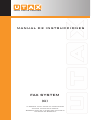 1
1
-
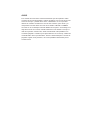 2
2
-
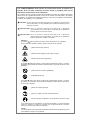 3
3
-
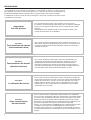 4
4
-
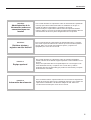 5
5
-
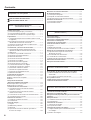 6
6
-
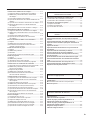 7
7
-
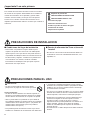 8
8
-
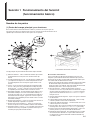 9
9
-
 10
10
-
 11
11
-
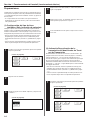 12
12
-
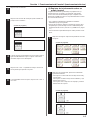 13
13
-
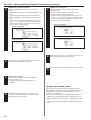 14
14
-
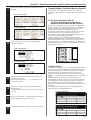 15
15
-
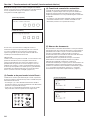 16
16
-
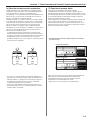 17
17
-
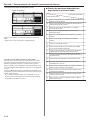 18
18
-
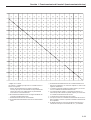 19
19
-
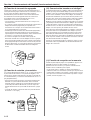 20
20
-
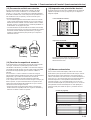 21
21
-
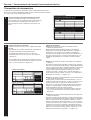 22
22
-
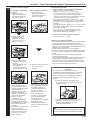 23
23
-
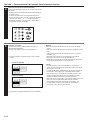 24
24
-
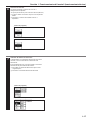 25
25
-
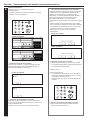 26
26
-
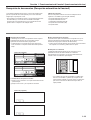 27
27
-
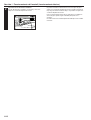 28
28
-
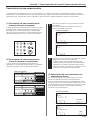 29
29
-
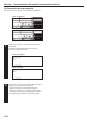 30
30
-
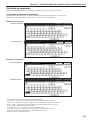 31
31
-
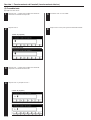 32
32
-
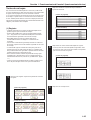 33
33
-
 34
34
-
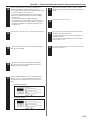 35
35
-
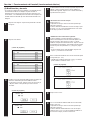 36
36
-
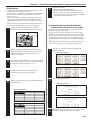 37
37
-
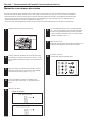 38
38
-
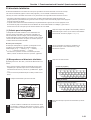 39
39
-
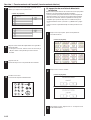 40
40
-
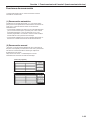 41
41
-
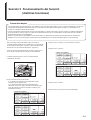 42
42
-
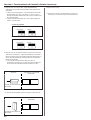 43
43
-
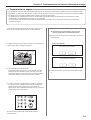 44
44
-
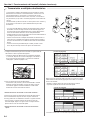 45
45
-
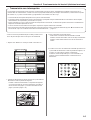 46
46
-
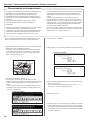 47
47
-
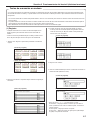 48
48
-
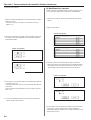 49
49
-
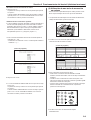 50
50
-
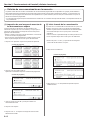 51
51
-
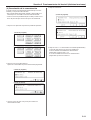 52
52
-
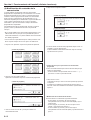 53
53
-
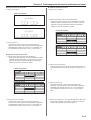 54
54
-
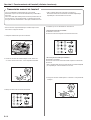 55
55
-
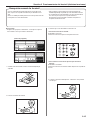 56
56
-
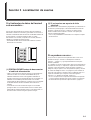 57
57
-
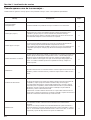 58
58
-
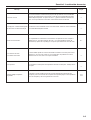 59
59
-
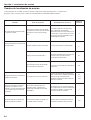 60
60
-
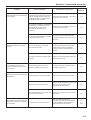 61
61
-
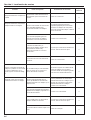 62
62
-
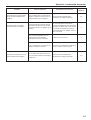 63
63
-
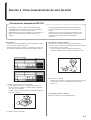 64
64
-
 65
65
-
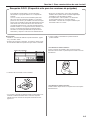 66
66
-
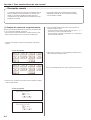 67
67
-
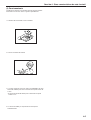 68
68
-
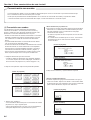 69
69
-
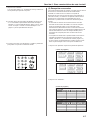 70
70
-
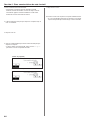 71
71
-
 72
72
-
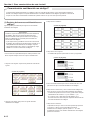 73
73
-
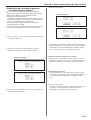 74
74
-
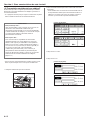 75
75
-
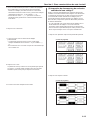 76
76
-
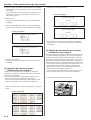 77
77
-
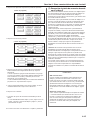 78
78
-
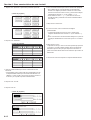 79
79
-
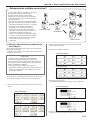 80
80
-
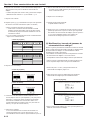 81
81
-
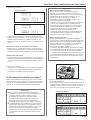 82
82
-
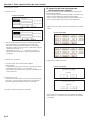 83
83
-
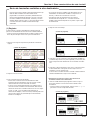 84
84
-
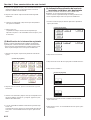 85
85
-
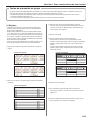 86
86
-
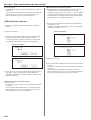 87
87
-
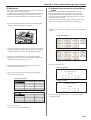 88
88
-
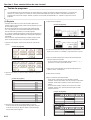 89
89
-
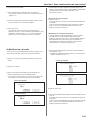 90
90
-
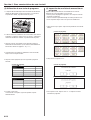 91
91
-
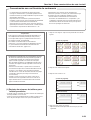 92
92
-
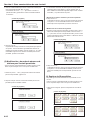 93
93
-
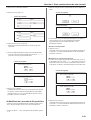 94
94
-
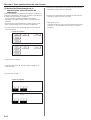 95
95
-
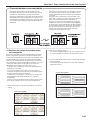 96
96
-
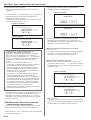 97
97
-
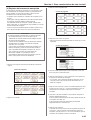 98
98
-
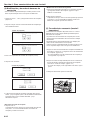 99
99
-
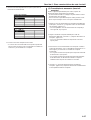 100
100
-
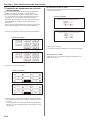 101
101
-
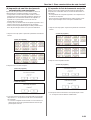 102
102
-
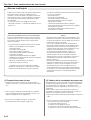 103
103
-
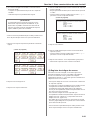 104
104
-
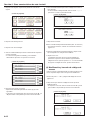 105
105
-
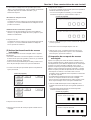 106
106
-
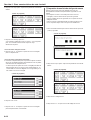 107
107
-
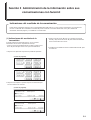 108
108
-
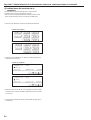 109
109
-
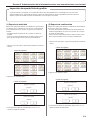 110
110
-
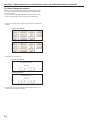 111
111
-
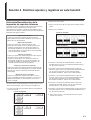 112
112
-
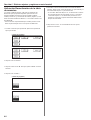 113
113
-
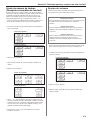 114
114
-
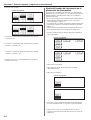 115
115
-
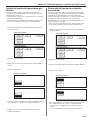 116
116
-
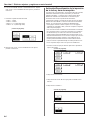 117
117
-
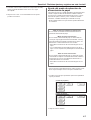 118
118
-
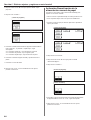 119
119
-
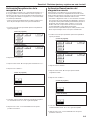 120
120
-
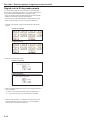 121
121
-
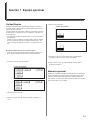 122
122
-
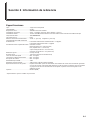 123
123
-
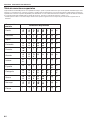 124
124
-
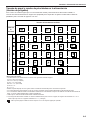 125
125
-
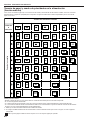 126
126
-
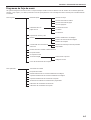 127
127
-
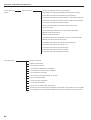 128
128
-
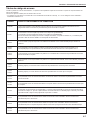 129
129
-
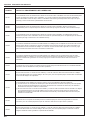 130
130
-
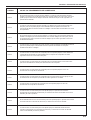 131
131
-
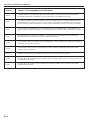 132
132
-
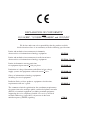 133
133
-
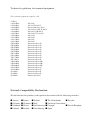 134
134
-
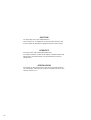 135
135
-
 136
136
-
 137
137
Utax CD 1025 Instrucciones de operación
- Tipo
- Instrucciones de operación
- Este manual también es adecuado para
Documentos relacionados
-
Utax CD 1040 Instrucciones de operación
-
Utax CD 23 Instrucciones de operación
-
Utax CD 1020 Instrucciones de operación
-
Utax LF 85 Instrucciones de operación
-
Utax FAXSISTEMA Instrucciones de operación
-
Utax CD 1040 Instrucciones de operación
-
Utax CDC 1526D Instrucciones de operación
-
Utax CD 23 Instrucciones de operación